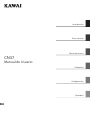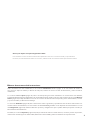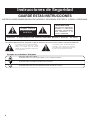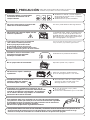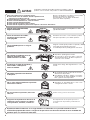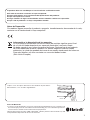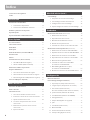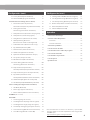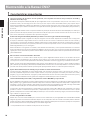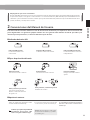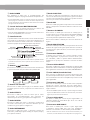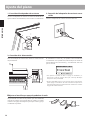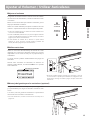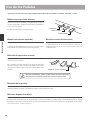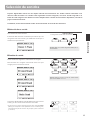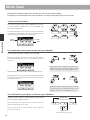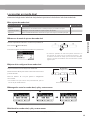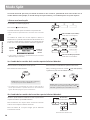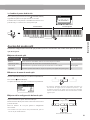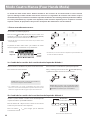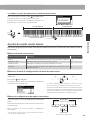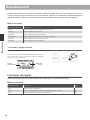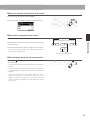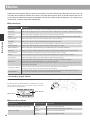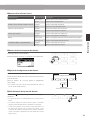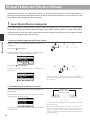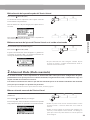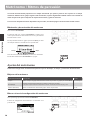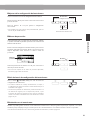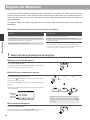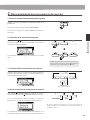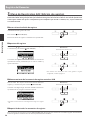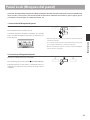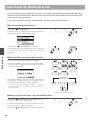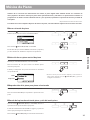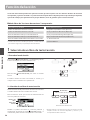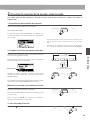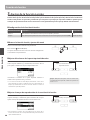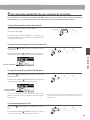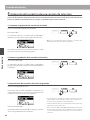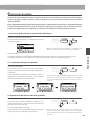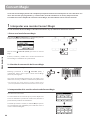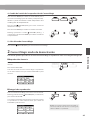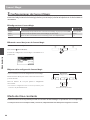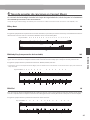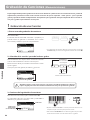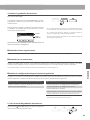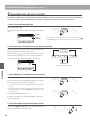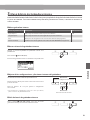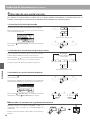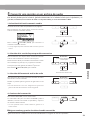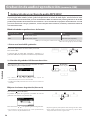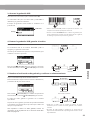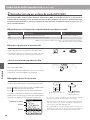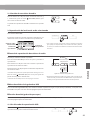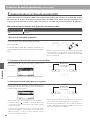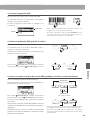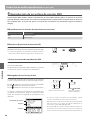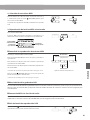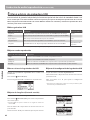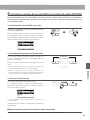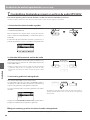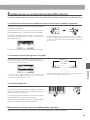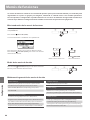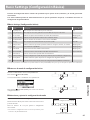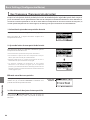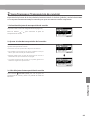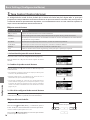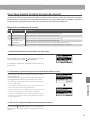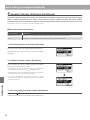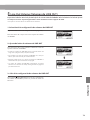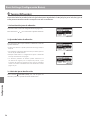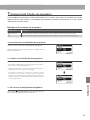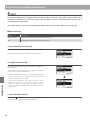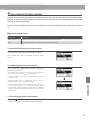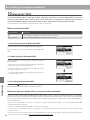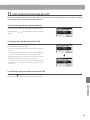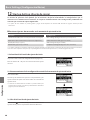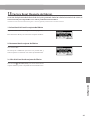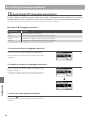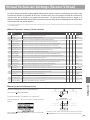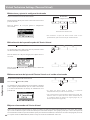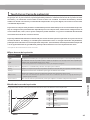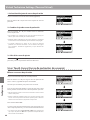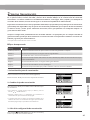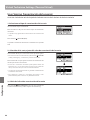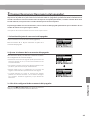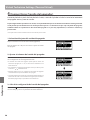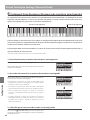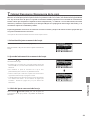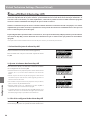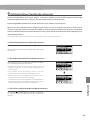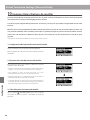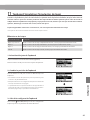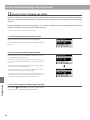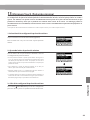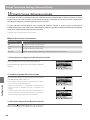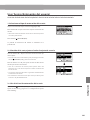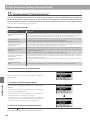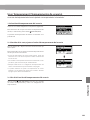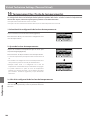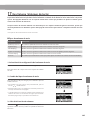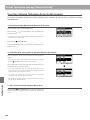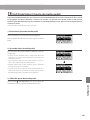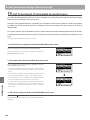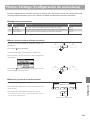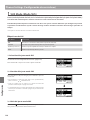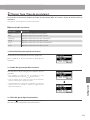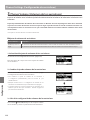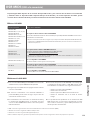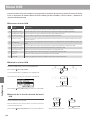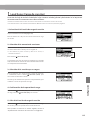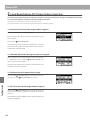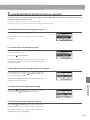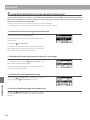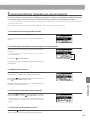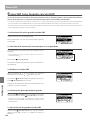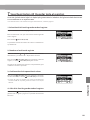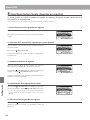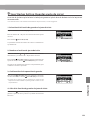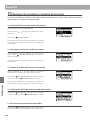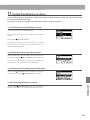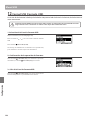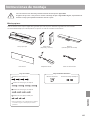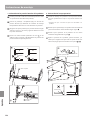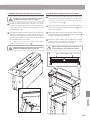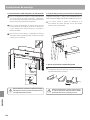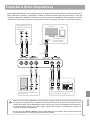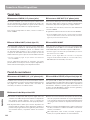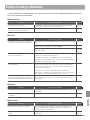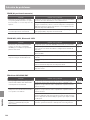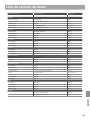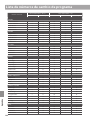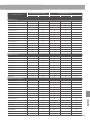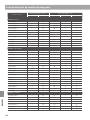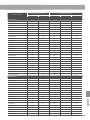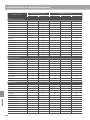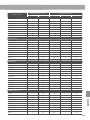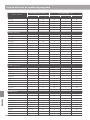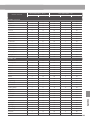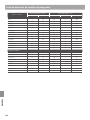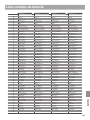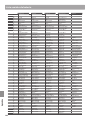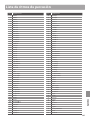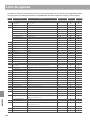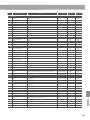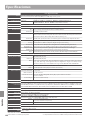Kawai AnyTime ATX3L El manual del propietario
- Tipo
- El manual del propietario

Introducción
Tocar el piano
Menú de música
Grabadora
Conguración
Apéndice
CN37
Manual de Usuario


3
Acerca de este manual de instrucciones
Antes de intentar tocar este instrumento, lea la sección de Introducción desde la página 10 de este manual del usuario. En
esta sección se explica el nombre y la función de cada parte, la forma de conectar el cable de alimentación, y como encender el
instrumento.
La sección de Tocar el piano (página 16) ofrece una descripción general del instrumento con sus funciones más utilizadas,
permitiendo disfrutar del piano digital CN37 casi de inmediato después de haber sido conectado, mientras que la sección Menú de
música (página 36) incluye información acerca de las canciones de demostración incorporadas, piezas de Piano Music, lecciones
y ejercicios de dedos y la función Concert Magic.
La sección de Grabadora (página 48) ofrece instrucciones sobre la grabación y reproducción tanto de obras almacenadas en la
memoria interna del instrumento, así como archivos de audio MP3/WAV guardados en un dispositivo de memoria USB. La sección
de Conguración (página 66) detalla las diferentes opciones y conguraciones que se pueden utilizar para ajustar el sonido y el
funcionamiento del instrumento.
Por último, la sección del Apéndice (página 127) incluye el listado de todos los sonidos internos, canciones y ritmos de percusión,
instrucciones de montaje para el modelo CN37, información referencia MIDI, y todos los detalles de las especicaciones.
Gracias por adquirir este piano digital Kawai CN37.
Este manual de usuario contiene información importante sobre el uso del instrumento y la operatividad.
Por favor, lea cuidadosamente todas las secciones, manteniendo este manual a mano para referencia futura.

4
Instrucciones de Seguridad
indica que debe tener cuidado.
El ejemplo indica al usuario tenga cuidado no se le atrapen los dedos.
indica una operación prohibida
El ejemplo indica la prohibición de desarmar el producto.
indica la operación que debe seguirse.
El ejemplo indica que el usuario debe desenchufar el cable de corriente.
Ejemplos de los Simbolos Dibujados
GUARDE ESTAS INSTRUCCIONES
INSTRUCCIONES SOBRE RIESGOS DE INCENDIO, DESCARGA ELECTRICA, O DAÑO A PERSONAS.
CAUTION
RISK OF ELECTRIC SHOCK
DO NOT OPEN
AVISO : PELIGRO DE DESCARGA ELÉCTRICA - NO ABRIR
PARA REDUCIR EL RIESGO DE DESCARGA ELÉCTRICA, NO QUITE LA TAPA (O PARTE TRASERA).
NO TOQUE NINGUNA PARTE INTERNA. LLAME AL SERVICIO TECNICO CUALIFICADO SI NECESITA ATENCIÓN.
Si se enciende el símbolo de un rayo en un triángulo,
alerta al usuario de la presencia de ¨voltaje
peligroso¨ no protegido dentro del producto,
indicando suficiente magnitud para constituir riesgo
de descarga eléctrica.
La presencia del símbolo de admiración dentro de
un triángulo, alerta al usuario de un importante
servicio de operación y mantenimiento descritos en
las instrucciones que acompañan al producto.
PRECAUCIÓN
PARA REDUCIR RIESGO DE
INCENDIO O DESCARGA
ELÉCTRICA, NO EXPONGA
ESTE PRODUCTO A LA
LLUVIA O HUMEDAD.

5
El producto tiene componentes eléctricos que se
mantendrán cargados a la fuente de alimentación aún
cuando el instrumento esté apagado. Si el producto
no se utilizara durante largo tiempo, se recomienda
desconecte de la red de corriente.
● En caso de tormenta y rayos, podría
provocarse fuego.
● O el excesivo calentamiento, provocar incendio.
Cuando desconecte el enchufe de la
corriente, debe tirar siempre
del enchufe para sacarlo.
● Si tira del mismo cable de corriente, puede
estropear el cable causando fuego, una
descarga eléctrica o corto circuito.
Este producto debe estar equipado con una linea de enchufe polarizada
(una pala más ancha que la otra). Esta es una característica de seguridad.
Si no pudiera insertar el enchufe en la toma, contacte con el electricista
para cambiar la toma de corriente obsoleta.
No descarte el propósito de seguridad del enchufe.
Cuando se usen los auriculares, no lo
haga durante largos periodos
de tiempo a niveles altos.
Podría derivar en problemas de audición.
La banqueta debe usarse correctamente
(sólo cuando se utiliza el producto).
●
No se ponga de pie encima de ella.
● Sólo puede sentarse una persona.
● No se siente en ella mientras abra la tapa.
● Vuelva a apretar los pernos de vez en cuando.
Si lo hace puede que la banqueta se caiga o que le
atrape los dedos y le produzca alguna herida.
PRECAUCIÓN
Indica daño potencial que podría resultar en muerte o serio
accidente si el producto se usa incorrectamente.
El producto deber ser conectado a
un enchufe de corriente con el
voltaje indicado.
● Si utilizara un cable de corriente asegúrese
de que tenga el enchufe correcto y conforme
al voltaje especificado.
● Si NO hiciera esto, podría incendiarse.
120V 240V230V
No inserte o desconecte el enchufe del
cable con las manos húmedas.
Si lo hace, puede darle una descarga eléctrica.
Este producto debe estar cerca de una salida AC y el cable de corriente enchufado en una posición de tal
forma que pueda desconectarse en caso de emergencia ya que la electricidad siempre esta en carga
mientras la clavija esté enchufada en la salida AC incluso si el aparato está apagado.
No desmonte, repare o modifique
el producto.
Al hacerlo, el producto podría romperse,
provocar descarga eléctrica o corto circuito.
El producto puede caer y romperse.
No se apoye sobre el instrumento.
La entrada de agua, agujas, etc. puede causar
averias o corto circuitos. El producto debe ser
protegido del agua y de las salpicaduras. No se
debe de apoyar en el instrumento ningún objeto
que contenga líquido, como jarrones.
No permita que cualquier objeto extraño
entre en el producto.

6
● El resultado puede ser de decoloración o
deformación del producto .
● Para limpiar el producto, hágalo con un paño
suave mojado en agua templada, escurralo
bien, y paselo sobre el producto.
No limpie el producto con bencina
o diluyente.
Puede causar fuego, descarga eléctrica o corto
circuito.
Al conectar el cable de corriente y
otros cables, cuide que no
esten enredados.
Del uso del producto en dichas zonas puede
derivarse en el deterioro del mismo.
Use el producto sólo en climas moderados
(nunca en climas tropicales).
No use el producto en las siguientes zonas.
● Tales como cerca de ventanas, donde el producto esté
expuesto a la luz directa del sol.
● Extremadamente calientes, como próximo a radiadores.
● Zonas extremadamente frias, como al exterior.
● Zonas extremadamente húmedas.
● Zonas donde haya mucha arena o polvo
● Zonas donde el producto pueda estar expuesto a excesivas vibraciones.
AVISO
Indica daño potencial que podría resultar en accidente o daño al
producto u otros enseres si el producto se utiliza indebidamente.
Si fallara en hacerlo correctamente, podría
estropear el producto y los demás aparatos.
Antes de conectar los cables,
asegúrese que el aparato
esté apagado.
OFF
Tenga en cuenta que el producto es pesado y debe
ser movido por más de dos personas.
La caida del producto puede generar una rotura.
Tenga cuidado que no se caiga el
producto.
No coloque el producto cerca de
aparatos electricos, tales
como televisores o radios.
● El producto puede generar ruidos.
● Si el producto generara ruidos, muevalo
suficientemente lejos de dichos aparatos o
conectelo a otro enchufe.
● El producto se puede deformar o caer, con la
consiguiente fractura o averia.
No se suba sobre el producto o presione
con excesiva fuerza.
Podrian caerse y provocar un incendio.
No acercar llamas al producto, tales como
velas, etc.
El incumplimiento de esto puede provocar el
recalentamiento del producto, produciendo un
incendio.
Asegúrese de dejar libres las aberturas de
ventilación y de no cubrirlas con objetos,
como periódicos, manteles, cortinas etc.
El producto deberá colocarse en un lugar donde ni su ubicación ni su posición interfieran con la
ventilación apropiada del mismo. Asegúrese de que exista una distancia mínima de 5cm. alrededor del
producto para una ventilación adecuada.
Si la cierra bruscamente puede pillarse los dedos
y producirle heridas.
Cuando cierre la tapa del teclado,
hágalo suavemente.

7
Notas de Reparación
Si sucediera alguna anomalía al producto, apaguelo inmediatamente, desconecte de la red y
contacte con la tienda donde lo haya comprado.
Información a la disposición de los usuarios
Si su producto está marcado con este símbolo de reciclaje significa que al final
de su vida útil debe desecharlo por separado llevándolo a un punto limpio.
No debe mezclarlo con la basura general del hogar. Deshacerse de un producto
de forma adecuada ayudará a prevenir los efectos negativos sobre el medio
ambiente y la salud que pueden derivarse de un manejo inadecuado de la basura.
Para más detalles, por favor contacte con sus autoridades locales.
(Sólo Unión Europea)
El producto debe ser atendido por el servicio técnico cualificado cuando:
●
El cable de corriente o enchufe se hayan estropeado.
●
Hayan caído objetos, o se haya derramado líquido dentro del producto.
●
Haya sido expuesto a la lluvia.
● Tenga síntomas de alguna anormalidad o muestre notables cambios en la ejecución.
●
Haya caído el producto o se haya estropeado el mueble.
La placa con la inscripcion de la marca esta situada en la parte inferior
del instrumento, como se indica seguidamente.
marca
Acerca de Bluetooth
• La marca y logos Bluetooth® son marcas registradas por Bluetooth SIG, Inc. y cualquier uso
de tal marca por parte de Kawai Musical Instruments Mfg. Co., Ltd. se efectúa bajo licencia.
Las otras marcas usadas son de cada uno de los propietarios.
• Bande de frecuencia de radio: 2400~2483,5 MHz Maxima potencia de transmisión: 2,5 mW
• Disponibilidad dependiendo del área de mercado.

8
Índice
Instrucciones de Seguridad. . . . . . . . . . . . . . . . . . . . . . . . . . . . . 4
Índice .................................................. 8
Introducción
Bienvenido a la Kawai CN37 ...........................10
1. Características importantes .....................10
2. Convenciones del Manual de Usuario ............ 11
Nombres y funciones de las piezas ..................... 12
Ajuste del piano ......................................14
Ajustar el Volumen / Utilizar Auriculares ...............15
Tocar el piano
Uso de los Pedales ....................................16
Selección de sonidos .................................. 17
Modo Dual ............................................18
Modo Split ............................................ 20
Modo Cuatro Manos (Four Hands Mode) ...............22
Reverberación ........................................24
Efectos ...............................................26
Virtual Technician (Técnico Virtual) ....................28
1. Smart Mode (Modo inteligente) ..................28
2. Advanced Mode (Modo avanzado) ............... 29
Metrónomo / Ritmos de percusión ..................... 30
Registro de Memorias .................................32
1. Selección de una memoria de registro ...........32
2. Almacenamiento de una memoria de registro ....33
3. Menú de Registration Edit (Edición de registro) ...34
Panel Lock (Bloqueo del panel) ........................35
Menú de música
Canciones de demostración ...........................36
Música de Piano ......................................37
Función de lección ....................................38
1. Selección de un libro de texto/canción ...........38
2. Escuchar la canción de la lección seleccionada ....39
3. Ajustes de la función Lección ....................40
4. Secciones de repetición de una canción
de la lección .................................... 41
5. Grabación de la práctica de una canción
de la lección .................................... 42
6. Ejercicios de dedo ..............................43
Menú de música (cont.)
Concert Magic ........................................44
1. Interpretar una canción Concert Magic ...........44
2. Concert Magic modo de demostración ........... 45
3. Conguraciones de Concert Magic ............... 46
4. Tipos de arreglos de canciones en Concert Magic ...47
Grabadora
Grabación de Canciones (Memoria interna) .................48
1. Grabación de una Canción ......................48
2. Reproducción de una Canción ...................50
3. Menú Edición de Grabadora interna ..............51
4. Borrado de una parte/canción ...................52
5. Convertir una canción en un archivo de audio ....53
Grabación de audio/reproducción (memoria USB) ..........54
1. Grabación de un archivo de audio MP3/WAV .....54
2. Reproducción de un archivo de audio MP3/WAV ...56
3. Grabación de un archivo de canción MIDI ........58
4. Reproducción de un archivo de canción MIDI .....60
5. Menú edición de grabadora USB ................. 62
6. Convertir un archivo de canción MIDI a
un archivo de audio MP3/WAV ................... 63
7. Overdubbing (Grabando en capas)
un archivo de audio MP3/WAV ...................64
8.
Grabación en un archivo de canción MIDI anterior
...65
Conguración
Menús de funciones ...................................66
Basic Settings (Conguración Básica) ..................67
1. Key Transpose (Transposición de teclas) ..........68
2. Song Transpose (Transposición de canción). . . . . . . 69
3. Tone Control (Control de tono) ..................70
User Tone Control (Control de tono de usuario) ...71
4. Speaker Volume (Volumen del altavoz) ...........72
5. Line Out Volume (Volumen de LINE OUT) ......... 73
6. Tuning (Anación) ..............................74
7. Damper Hold (Fijador de apagador) .............. 75
8. Split ...........................................76
9. Four Hands (Cuatro manos) ...................... 77
10. Bluetooth® MIDI ................................78
11. LCD Contrast (Contraste de LCD) .................79
12. Startup Setting (Ajuste de inicio) .................80

9
Conguración (cont.)
13. Factory Reset (Reajuste de fábrica) ...............81
14. Auto Power O (Apagado automático) ...........82
Virtual Technician Settings (Técnico Virtual) ...........83
1. Touch Curve (Curva de pulsación) ................85
User Touch Curve (Curva de pulsación de usuario) ... 86
2. Voicing (Sonorización) ..........................87
User Voicing (Sonorización del usuario) ..........88
3. Damper Resonance (Resonancia del apagador) ...89
4. Damper Noise (Sonido del apagador) ............90
5. String Resonance (Resonancia de cuerda) ........91
6. Undamped String Resonance
(Resonancia de cuerda sin amortiguación) ........92
7. Cabinet Resonance (Resonancia de la caja) .......93
8. Key-o Eect (Efecto Key-O) ...................94
9. Fall-back Noise (Sonido de retroceso) ............95
10. Hammer Delay (Retraso de macillo) ..............96
11. Topboard Simulation (Simulación de tapa) .......97
12. Decay Time (Tiempo de caída) ...................98
13. Minimum Touch (Pulsación mínima) .............99
14. Stretch Tuning (Anación estirada) ..............100
User Tuning (Entonación del usuario) ............101
15. Temperament (Temperamento). . . . . . . . . . . . . . . . . 102
User Temperament (Temperamento de usuario) ...103
16. Temperament Key (Tecla de temperamento) .....104
17. Key Volume (Volumen de tecla) .................105
User Key Volume (Volumen de tecla del usuario) ...106
18. Half-Pedal Adjust (Ajuste de medio pedal) .......107
19. Soft Pedal Depth (Profundidad del pedal suave) ...108
Phones Settings (Conguración de auriculares) .......109
1. SHS Mode (Modo SHS) ......................... 110
2. Phones Type (Tipo de auriculares) ................111
3. Phones Volume (Volumen de los auriculares) .... 112
USB MIDI (USB a la conexión) ..............................113
Menú USB ........................................... 114
1. Load Song (Carga de canción) .................. 115
2. Load Registration All (Cargar todo el registro) ....116
3. Load Registration Single (Cargar un registro) .... 117
4. Load Startup Setting (Carga de ajuste de inicio) ...118
5.
Save Internal Song (Guardar una canción interna)
. . . 119
6. Save SMF Song (Guardar canción SMF) ..........120
Conguración (cont.)
7. Save Registration All (Guardar todo el registro) ....121
8. Save Registration Single (Guardar un registro) ...122
9. Save Startup Setting (Guardar ajuste de inicio) ...123
10. Rename File (Cambiar el nombre del archivo) ....124
11. Delete File (Eliminar archivo) ...................125
12. Format USB (Formato USB) .....................126
Apéndice
Instrucciones de montaje ............................127
Conectar a Otros Dispositivos ........................131
Panel Jack .........................................132
Panel de auriculares ................................132
Solución de problemas ...............................133
Lista de canción de demo ............................135
Lista de números de cambio de programa ............136
Lista sonidos de batería ..............................145
Lista de ritmos de percusión .........................147
Lista de ajustes ......................................148
Epecicaciones ......................................150
Índice
* Para más información en relación a las funciones y opciones MIDI,
descargue el PDF con el manual suplementario desde la página web
de KAWAI Japón:
http://www.kawai-global.com/support/manual/

10
Introducción
Bienvenido a la Kawai CN37
1
Características importantes
“Responsive hammer III” mecanismo de tecla ponderada, con la supercie de la tecla de Ivory Touch (tacto de marl) y
simulación de let-o (escape)
El mecanismo del Responsive Hammer III (RHIII) del piano digital CN37 recrea el toque distintivo de un piano de cola acústico, con su
movimiento realista y una tecnología precisa de 3 sensores, para tocar el piano de una manera uida, natural y muy receptiva. El peso
del teclado está debidamente calibrado para reejar tanto los macillos pesados de los bajos como los ligeros de los agudos de un piano
acústico, mientras que los refuerzos estructurales en el conjunto del mecanismo garantizan una mayor estabilidad en pasajes fortíssimo y
en staccato.
El piano digital CN37 también cuenta con supercie de Kawai Ivory Touch que suavemente absorbe la humedad dejada por los dedos para
ayudar la actuación del interprete, mientras que la simulación let-o (de escape) recrea la misma sensación sutil al tocar las teclas de un
piano de cola, satisfaciendo las expectativas de los pianistas más exigentes.
Instrumentos Shigeru Kawai SK-EX y Kawai EX reproducidos con la tecnología acústica Harmonic Imaging
El piano digital CN37 captura el magníco tono del piano insignia de concierto SK-EX. Ampliamente considerado como el “mejor piano
de Japón”, los instrumentos Shigeru Kawai honran los escenarios de salas de concierto e instituciones de música en todo el mundo, y
son preciados por su excepcional claridad tonal. Además, el CN37 ofrece un sonido distintivo del piano de concierto EX muy reconocido,
y frecuentemente seleccionado por los pianistas profesionales en eventos tan importantes como los concursos internacionales Chopin,
Tchaikovsky y Rubinstein, por solo citar algunos.
Ambos instrumentos se han grabado con cuidado, se han analizado meticulosamente y se han reproducido elmente con el muestreo
de 88 teclas mediante la tecnología de sonido Harmonic Imaging™. Este proceso único recrea con precisión la amplia gama dinámica del
original piano de cola, ofreciendo a los pianistas un extraordinario nivel de expresividad, desde el más suave pianissimo hasta el más fuerte
y más audaz fortissimo.
Alta selección de sonidos instrumentales adicionales
Como complemento a los sonidos acústicos realistas de piano, el piano digital CN37 también cuenta con una excelente selección de
sonidos adicionales de instrumentos, que van desde los pianos eléctricos y los órganos de barras deslizantes y de iglesia, hasta cuerdas,
coros de personas e incluso sonidos suplementarios de ambiente, permitiendo a los músicos agregar mayor variedad a sus actuaciones.
Además, el modo de reproducción Dual también permite que dos sonidos diferentes, tales como piano y cuerdas, puedan reproducirse
juntos, mientras que el modo Split y cuatro manos (Four Hands) divide el teclado en dos secciones independientes. Los niveles de volumen
para cada modo de interpretación también se pueden ajustar rápida y fácilmente usando los controles del panel en tiempo real.
Ajustes Virtual Technician (Técnico virtual) para personalizar el carácter del instrumento
La función del piano digital CN37 de Técnico Virtual permite varias prestaciones del piano acústico seleccionado, piano eléctrico, o
clavicordio, permitiendo el ajuste de un sonido al pulsar un botón, con opciones para ajustar la sonoridad y la resonancia de la cuerda,
apagador y caja, y los ruidos del macillo, el apagador y sonido de liberación de las teclas. Es incluso posible ajustar la entonación precisa y
el volumen de notas individuales antes de guardar una conguración de instrumento personal en una memoria.
La funcionalidad del dispositivo USB, con la grabación de archivos MP3/WAV y su reproducción
El piano digital CN37 está equipado con puertos USB que permiten conectar este instrumento a un ordenador para utilizar la funcionalidad
MIDI y, además, cargar y guardar datos directamente en dispositivos de memoria USB. Este dispositivo USB permite la conguración del
instrumento o que las canciones grabadas y almacenadas en la memoria interna sean guardadas al puerto USB, o descargar archivos MIDI
estándar de Internet (SMF) para ser convenientemente reproducido sin necesidad de hardware adicional.
Los dispositivos de memoria USB también se puede utilizar para reproducir archivos MP3 o WAV de audio, permitiendo a los músicos
aprender los acordes o la melodía de una pieza nueva, o simplemente para tocar junto con sus canciones favoritas. Incluso es posible
guardar las interpretaciones en archivos MP3 o WAV para enviarlas por correo electrónico a familiares y amigos, escucharlas desde cualquier
lugar o editarlas con equipos de audio.
Conexión integrada Bluetooth® MIDI
Además de los conectores standar de MIDI para la conexión con otros instrumentos, el piano digital CN37 ofrece también Bluetooth MIDI
integrado que permite la comunicación inalámbrica del pìano con otros dispositivos. Una vez conectado a un teléfono, tablet u ordenador
portátil, el propietario del piano digital CN37 puede disfrutar de una amplia variedad de aplicaciones musicales que mejoran su experiencia
tanto en la interpretación como en el aprendizaje. Sin necesidad de ningún cable.
* La disponibilidad de la función de Bluetooth depende del área del mercado.

11
Introducción
2
Convenciones del Manual de Usuario
Este manual de instrucciones utiliza una serie de convenciones ilustrativas para explicar las diversas funciones del
piano digital CN37. Los siguientes ejemplos ofrecen una vista general sobre el botón de LED lo que indica y los
distintos tipos de pulsaciones, asi como los diferentes tipos de texto.
Indicador de botón LED
Indicador LED apagado:
La Función/Sonido no está
seleccionada.
Indicador LED encendido:
La función/ Sonido está activada.
Indicador LED parpadeando:
La Función/Sonido se selecciona
temporalmente.
Tipos de pulsación de botón
Pulsación normal:
Seleccionar un sonido o función.
Pulsación doble:
Seleccionar un sonido o función.
× 2
Pulsación multiple:
Navegar a través de sonidos o
ajustes.
× 4
Pulsar y mantener presionado:
Seleccionar el ajuste de una
función, o almacenar memorias
de registro, etc.
mantener
Pulsar y mantener, a continuación, pulsar X:
Combinar dos sonidos.
mantener
Apariencia externa
Texto de instrucción explicativo escrito
en letra normal en tamaño 9pt.
* Las notas sobre las funciones están marcados
con un asterisco y escritos en tamaño 8 pts.
Los recordatorios acerca de las operaciones
anteriores están escritas en letra cursiva en
tamaño 9 pt.
Los títulos que explican la pantalla LCD
olas funciones de los botones, están
escritos en negrita en tamaño 8,5 pt.
Ejemplos de las operaciones están escritas
en letra cursiva en tamaño 8 pt, y situados
en recuadros grises.
Amplia gama de opciones de conectividad
El piano digital CN37 ofrece diversas opciones de conectividad, con jacks de salida de nivel de línea que permiten disfrutar del instrumento
en espacios más amplios, como iglesias o centros educativos. Los conectores USB to Host y MIDI estándar proporcionan exibilidad al usar
ordenadores y otros instrumentos electrónicos, mientras que los jacks de entrada de línea permiten incorporar cómodamente audio de un
portátil, una tableta y otros dispositivos de audio.
Bienvenido a la Kawai CN37

12
Introducción
Nombres y funciones de las piezas
f
c
d
e
g
j
k
l
m
n
o p q r
h
i
a
b

13
Introducción
a Botón POWER
Este interruptor se utiliza para el encendido/apagado del
instrumento. Asegúrese de apagar el instrumento después de tocar.
* El piano digital CN37 cuenta con un modo de ahorro de energía que
puede apagar el instrumento de forma automática después de un
período determinado de inactividad. Para más información consultar
la página 82 de Auto Power o.
b Control deslizante MASTER VOLUME
Este mando controla el volumen principal de los altavoces del
instrumento, o los auriculares si están conectados.
* El mando del MASTER VOLUME no afectará el nivel del volumen de la
línea de salida (LINE OUT) de los conectores.
c Pantalla de LCD
La pantalla LCD ofrece información útil, como el nombre del sonido
seleccionado en ese momento, los valores de la conguración y el
estado de otras funciones cuando están activas. A continuación, se
muestra un ejemplo de la pantalla principal de reproducción.
Estado del
dispositivo USB
Estado de
transposición
Estado de los auriculares
Sonido
seleccionado
Menú de música
Menú de funciones/
conguración
Virtual Technician
(Técnico Virtual)
* Una película de plástico protectora está unida a la pantalla durante
la producción. Por favor, retire la película antes de intentar tocar el
instrumento.
d Botones FUNCTION
Estos botones se utilizan para seleccionar una de las tres funciones
y opciones mostradas en la parte inferior de la pantalla LCD.
e Botones de dirección
Estos botones se utilizan para navegar por los diferentes menús
y pantallas, ajustar los valores, y responder a las instrucciones en
pantalla.
f Botón EFFECTS
Este botón se utiliza para activar los efectos para el sonido
seleccionado de encendido/apagado, para seleccionar los
diferentes tipos de efectos, y para ajustar sus conguraciones.
g Botón REVERB
Este botón se utiliza para activar o desactivar la reverberación
del sonido seleccionado, para seleccionar diferentes tipos de
reverberación, y para ajustar su conguración.
h Botón METRONOME
Este botón se utiliza para activar o desactivar la función de
metrónomo, y también para ajustar el tempo, el compás (o tiempo),
y los ajustes de volumen.
i Botón PLAY/STOP
Este botón se utiliza para iniciar/detener la reproducción de las
canciones de demostración, piezas para piano y ejercicios de dedos
y lección, y para iniciar/detener la grabación y reproducción de las
canciones, y los archivos de audio MP3/WAV.
j Botón REC
Este botón se utiliza para grabar las representaciones en la memoria
interna o un dispositivo de memoria USB como archivos de audio
MP3/WAV.
k Botones de SOUND
Estos botones se utilizan para seleccionar el sonido(s) que se
escucha cuando se toca el teclado del piano digital CN37. Múltiples
sonidos están asignados a cada botón de categoría, y se puede
seleccionar pulsando repetidamente el mismo botón.
Estos botones también se utilizan para seleccionar memorias de
registro.
l Botón REGISTRATION
Este botón se utiliza para almacenar y recuperar una de las dieciséis
memorias de registro. Cada registro puede almacenar el sonido, la
reverberación y los ajustes de efectos, así como varias opciones del
panel distintas.
m Conectores PHONES
Se utilizan estos conectores para conectar auriculares estéreo
al piano digital CN37. Se proporcionan conectores de 1/4” y 1/8”
por comodidad y ambos se pueden utilizar simultáneamente,
permitiendo así que haya dos auriculares conectados al mismo
tiempo.
n Puerto USB to DEVICE
Este puerto se utiliza para conectar un dispositivo de memoria USB
formato FAT o FAT 32 al instrumento con el n de cargar/guardar los
datos registrados de canciones, así como archivos, MP3/WAV/SMF etc.
o Jacks LINE IN (Entrada de línea)
Estos conectores se emplean para conectar la salida estéreo (jack
de 6,35 mm izquierdo/derecho) de aparatos de audio, ordenadores
u otros instrumentos electrónicos al amplicador y los altavoces del
piano digital CN37.
p Conectores LINE OUT
Estas tomas se utilizan para conectar la salida estéreo (izquierda/
derecha 1/4” conector auriculares) del piano digital CN37 a
amplicadores externos, mezcladores, dispositivos de grabación y
equipos similares.
* El nivel de LINE OUT (Salida de línea) se puede congurar mediante
el ajuste Line Out Volume (volumen de salida de línea). Consulte la
página 73 para obtener más información.
q Puerto USB to HOST
Este puerto se utiliza para conectar el piano digital CN37 a un
ordenador mediante un cable USB de tipo “B a A” con el n de
enviar y recibir datos MIDI.
r Conectores MIDI IN/OUT
Estas tomas se utilizan para conectar el piano digital CN37
a dispositivos externos MIDI, tales como otros instrumentos
musicales o un ordenador con el n de enviar y recibir datos MIDI.
* Para más información acerca de los conectores del instrumento y los
conectores, consulte “Conexión a otros dispositivos” en la página 131.
Nombres y funciones de las piezas

14
Introducción
Ajuste del piano
1. Conexión del adaptador de corriente
Conecte el adaptador de corriente a la toma DC IN ubicada en
la parte inferior del instrumento, como se indica a continuación.
2. Conexión del adaptador de corriente a una
salida
Conecte el adaptador de corriente CA a una salida CA.
3. Conexión de la alimentación
Pulse el interruptor de alimentación situado en el lado derecho
del panel frontal.
Ajustar el tornillo que apoya la pedalera al suelo
Hay un tornillo en la base de la pedalera para dar estabilidad
cuando los pedales están pisados. Gira el tornillo en sentido
contrario a las agujas del reloj hasta que toque el suelo y apoye
con rmeza los pedales.
El instrumento se enciende, y las palabras ‘SK Concert Grand’
se visualizarán en la pantalla LCD, indicando que el sonido SK
Concert Grand está seleccionado, y el instrumento está listo
para ser tocado.
* Para prevenir la pérdida de datos al apagar el instrumento, no
desconecte el cable de potencia hasta que el mensaje ‘Goodbye’
desaparezca de la pantalla LCD.
* El piano digital CN37 cuenta con un modo de ahorro de energía que
puede apagar el instrumento de forma automática después de un
período determinado de inactividad. Para más información consultar
la página 82 de Auto Power o.

15
Introducción
Ajustar el Volumen / Utilizar Auriculares
Ajustar el volumen
El regulador de volumen maestro controla el nivel de volumen
de los altavoces del instrumento, o cuando los auriculares estén
conectados.
Mueva el cursor hacia arriba para aumentar el volumen, y hacia
abajo para disminuir el volumen.
Utilice este control deslizante para ajustar el volumen a un nivel
cómodo – el punto medio suele ser un buen punto de partida.
* El cursor de volumen maestro no afectará el nivel de volumen de los
conectores de salida LINE OUT.
* El nivel de LINE OUT (Salida de línea) se puede congurar mediante
el ajuste Line Out Volume (volumen de salida de línea). Consulte la
página 73 para obtener más información.
* El nivel máximo de volumen de los altavoces se puede reducir
mediante la opción del ajuste “Speaker Volume” (volumen del
altavoz). Consulte la página 72 para más información.
Utilizar auriculares
Utilice los conectores ubicados debajo del teclado en el lado
izquierdo, para conectar los auriculares estéreo para el piano
digital CN37. Los conectores de 1/4” y 1/8” se proporcionan por
comodidad.
Se puede conectar y utilizar simultáneamente dos juegos de
auriculares.
Cuando están conectados las auriculares, los altavoces no
emitirán sonido. Además, el indicador PHONES en la pantalla
LCD se iluminará.
Auriculares conectados
Montaje del gancho para los auriculares (opcional)
Un gancho de auriculares se incluye con el piano digital CN37
y se puede utilizar para colgar los auriculares cuando no estén
en uso.
Si se desea, colocar el gancho de auriculares a la parte inferior
del teclado como se muestra en la ilustración.
* Para más información, consulte las instrucciones de montaje en la
página 127.
Aumentar
el volumen
Disminuir
el volumen
* El nivel de volumen máximo de salida de los auriculares y otras de
sus características se pueden ajustar mediante la conguración en el
menú “Phones Settings”. Consulte la página 109 para obtener más
información.

16
Tocar el piano
Uso de los Pedales
Igual que en un piano de cola, el piano digital CN37 dispone de tres pedales: sostenido, sostenuto, y suave.
Pedal Sostenido (Pedal derecho)
Pisando este pedal se mantiene el sonido después de apartar
las manos del teclado - enriqueciendo el sonido, y ayudando en
pasajes suaves y “legato”.
El pedal de sustain responde al medio pedal.
Pedal Suave
Pedal Sostenuto
Pedal Sostenido
Pedal Suave (Pedal izquierdo)
Pisando este pedal se suaviza el sonido y reduce el volumen.
Si el Efecto de Altavoz Rotatorio está activo, este pedal se utiliza
para cambiar la velocidad del rotor entre lento y rápido.
Pedal Sostenuto (Pedal central)
Pisando este pedal después de tocar el teclado, antes de soltar,
se mantendrá el sonido de las teclas que ha tocado. No se
mantendrá el sonido de las teclas tocadas después de pisar el
pedal sostenuto.
Tornillo de apoyo de los pedales
Hay un tornillo en la base de la pedalera para dar estabilidad
cuando se pisen los pedales.
Gira el tornillo en sentido contrario a las agujas del reloj hasta
que toque el suelo y apoye con rmeza los pedales. Si el tornillo
que apoya la pedalera al suelo no lo toca, se puede dañar dicha
pedalera.
Al mover el instrumento, ajustar o quitar el perno de soporte del pedal,
ajustar de nuevo cuando el instrumento está en su nueva posición.
Cuidado de los pedales
Si se ensucian las supercies de los pedales, límpielas con un paño seco.
No intente limpiar los pedales con líquidos para quitar el óxido, abrasivos o limas.
Sistema de pedal Grand Feel
El piano digital CN37 cuentan con el sistema de pedal de Grand Feel, que reproduce el pedal de sustain, suave y sostenuto y la
ponderación de pedal del piano de cola Kawai Gran Concierto EX. También es posible ajustar la sensibilidad del pedal de sustain/
apagador, y la ecacia de la sordina a través del ajuste de medio pedal y la eciencia de los ajustes de la profundidad de pedal suave.
* Para más información, consulte la página 107.
Tornillo de apoyo a los pedales

17
Tocar el piano
Selección de sonidos
El piano digital CN37 cuenta con una amplia selección de instrumentos con sonidos realistas adecuados a los
diversos estilos musicales. Los sonidos están organizados en ocho categorías, con varios sonidos asignados a un
botón de cada categoría. Para obtener una lista completa de los sonidos de instrumentos disponibles, consulte la
página 136 de este manual.
Por defecto, estará seleccionado el sonido ‘SK Concert Grand’ al encender el instrumento.
Selección de un sonido
Pulse el botón de sonido deseado.
El indicador LED del botón se iluminará para indicar que esta
categoría ha sido seleccionada, y el nombre del sonido que se
visualizará en la pantalla LCD.
Cambio de sonido
Varios sonidos son asignados a cada botón de la categoría.
Pulse el botón de la categoría seleccionada varias veces para
navegar por las variaciones de sonido.
Los botones
o
también se puede utilizar para seleccionar el
sonido, y el ciclo a través de las variaciones de sonido.
* Al seleccionar los sonidos asignados al botón de la categoría OTHERS
(Otros), para desplazarse más rápidamente entre las subcategorías,
puede mantener pulsado el botón
y, después, pulsar el botón
(y viceversa).
Indicador LED on:
La categoría de sonido está seleccionada.
Ejemplo: Para seleccionar la categoría E. PIANO, pulse el
botón E.PIANO.
× 3
Ejemplo: Para seleccionar el sonido de “Studio Grand”,
pulse el botón PIANO 1 tres veces.

18
Tocar el piano
Modo Dual
El modo dual le permite combinar dos sonidos para crear un sonido más complejo.
Por ejemplo, un sonido de piano con capas de cuerdas, o un órgano de la iglesia junto con un coro etc.
1. Entrar en el modo dual
Pulse y mantenga presionado el botón SOUND para seleccionar
el sonido principal, seguidamente otra tecla SOUND para
seleccionar el sonido dual.
Los indicadores LED para los botones de sonido se iluminarán
para indicar que el modo dual está en uso, el nombre del sonido
correspondiente se visualizará en la pantalla LCD.
Sonido
dual
Sonido
principal
2a. Cambio de los principales sonidos en capas: Método 1
Para seleccionar una variante añadida para el sonido dual:
Mantenga presionado el botón de sonido principal, pulse el
botón de sonido dual varias veces para recorrer las variaciones
de sonido.
Para seleccionar una variante diferente para el sonido principal:
Mantenga presionado el botón de sonido dual y seguidamente,
pulse el botón de sonido principal varias veces para recorrer las
variaciones de sonido.
2b. Cambio de los principales sonidos en capas: Método 2
También es posible cambiar el sonido principal en capas pulsando
y manteniendo presionado los botones.
Pulse los botones
o
para mover el cursor de selección
sobre el sonido principal o en capas.
Pulse los botones
o
para navegar por las diferentes
variaciones de sonido.
mantener
mantener
× 2
Ejemplo: Para cambiar el sonido dual de“Slow Strings” a
“Warm Strings”, pulse y mantenga presionado el botón
PIANO 1, a continuación, pulse el botón STRING dos veces.
mantener
× 3
Ejemplo: Para cambiar el sonido principal de“SK Concert Grand”
a “Mellow Grand”, pulse y mantenga presionado el botón
STRINGS, a continuación, pulse el botón PIANO 1 tres veces.
Botones
:
Mover el cursor de selección.
Botones
:
Cambiar variación de sonido.

19
Tocar el piano
Los ajustes en modo dual
El menú de conguraciones del modo dual permite el ajuste de las características del sonido combinado.
Los ajustes de modo dual
Ajuste de modo dual Descripción Ajuste por defecto
Balance Ajuste balance del volumen entre el sonido principal y los sonidos en capas. 9 - 9
Layer Octave Shift Subir/bajar el tono del sonido en capas en pasos de octavas. 0
Dynamics Ajuste sensibilidad dinámica del sonido en capas con respecto al sonido principal. 10
Entrar en el menú de ajustes de modo dual
Mientras la pantalla de modo dual se visualiza en la pantalla LCD:
Pulse el botón FUNCTION (EDIT).
El menu de los ajustes en modo dual se visualizará en la pantalla LCD.
* Las funciones preferidas de modo dual pueden almacenarse en
una memoria de registro para su recuperación posterior, o para
la memoria de Función de Startup para una selección automática
cuando se enciende el instrumento. Para más información consulta
páginas 33 y 80.
Ajuste de la conguración en modo dual
Después de entrar en el menu de ajustes de modo dual:
Pulse los botones
o
para mover el cursor de selección en la
posición deseada.
Pulse los botones
o
para ajustar la conguración
seleccionada.
* Para restablecer el ajuste actual al valor predeterminado, pulse los
botones
y
simultáneamente.
Navegación entre los modos dual, split y cuatro manos
Cuando el modo dual está seleccionado, pulse el botón FUNCTION para navegar entre los modos dual, split y cuatro manos.
Salida de los modos dual, split y cuatro manos
Pulse el botón FUNCTION (EXIT) para salir de los modos dual, split y cuatro manos.
Botones
:
Mover el cursor de selección.
Botones
:
Ajustar la conguración seleccionada.
Modo Dual

20
Tocar el piano
Modo Split
La función de modo split sirve para dividir el teclado en dos secciones, permitiendo tocar cada sección con un
sonido diferente. Por ejemplo, un sonido de bajo en la parte inferior, y un sonido de piano en la parte superior.
1. Entrar en el modo split
Tras introducir el modo dual (página 18):
Pulse el botón FUNCTION (SPLIT).
La pantalla del modo split se visualizará en la pantalla LCD.
* El punto de división predeterminado se encuentra entre las teclas B3
y C4.
Los nombres de sonido de la sección superior e inferior se
visualizarán en la pantalla LCD. El indicador LED del botón de la
sección de sonido superior se iluminará y el indicador LED del
botón de la sección de sonido inferior comenzará a parpadear.
Sonido de
Sección
inferior
Sonido de
Sección
superior
* La parte inferior se establece (por predeterminación) en el sonido de
“Wood Bass” (bajos de madera).
2a. Cambio de los sonidos de la sección superior/inferior: Método 1
Para seleccionar un sonido para la sección superior:
Pulse el botón de sonido deseado.
× 2
Ejemplo: Para seleccionar el sonido de “Blues Organ” de la
sección superior, pulse el botón ORGAN dos veces.
* Las combinaciones recomendadas de sonido en modo split de la
sección superior/inferior se pueden almacenar en una memoria de
registro. Consulte la página 33 para más información.
Para seleccionar un sonido diferente para la sección inferior:
Pulse y mantenga presionado el botón FUNCTION (4HAND),
seguidamente pulse el botón SOUND deseado.
mantener
× 3
Ejemplo: Para seleccionar el sonido ‘W. Bass & Ride’ para la
sección inferior, pulse y mantenga presionado el botón
FUNCTION, seguidamente pulse el botón BASS tres veces.
2b. Cambio de los sonidos de la sección superior/inferior: Método 2
También es posible cambiar el sonido de la sección superior/inferior
sin pulsar ni mantener presionado los botones.
Pulse los botones
o
para mover el cursor de selección
sobre la sección superior o inferior del sonido.
Pulse los botones
o
para navegar por las diferentes
variaciones de sonido.
Indicador LED on (encendido):
Sonido de la sección superior.
Indicador de LED parpadeando:
Sonido de la sección inferior.
Botones
:
Mover el cursor de selección.
Botones
:
Cambiar variación de sonido.

21
Tocar el piano
3. Cambiar el punto de división
Pulse y mantenga presionado el botón FUNCTION (4HAND),
seguidamente pulse la tecla split deseada en el teclado.
El nombre de la tecla pulsada se visualizará brevemente en la
pantalla LCD, y se convertirá en el nuevo punto split.
mantener
Sección superiorSección inferior
Nuevo punto de división
Ajustes del modo split
El menu de conguraciones de modo split permite ajustar las características del sonido modo split y la operación
que desea ajustar.
Ajustes de modo split
Ajuste modo split Descripción Ajuste por defecto
Balance Ajuste el balance del volumen entre las secciones superior e inferior. 9 - 9
Layer Octave Shift Subir/bajar el tono del sonido de la sección inferior en octavas. 0
Lower Pedal Activa/desactiva el pedal de sustain para el sonido de la sección inferior. O (apagado)
Split Point Especica el punto del teclado en el que se separa la parte aguda de la parte grave. C4
Entrar en el menu de modo split
Mientras la pantalla del modo split se visualiza en la pantalla LCD:
Pulse el botón FUNCTION (EDIT).
Los ajustes del menu de modo split se visualizará en la pantalla LCD.
* Las funciones preferidas del modo split pueden almacenarse en
una memoria de registro para su recuperación posterior, o para
la memoria de Función de Startup para una selección automática
cuando se enciende el instrumento. Para más información consulta
páginas 33 y 80.
Ajustes de la conguración del modo split
Después de entrar en los ajustes del menu modo split:
Pulse los botones
o
para mover el cursor de selección en la
posición deseada.
Pulse los botones
o
para ajustar la conguración
seleccionada.
* Para restablecer el ajuste actual al valor predeterminado, pulse los
botones
y
simultáneamente.
Botones
:
Mover el cursor de selección.
Botones
:
Ajustar la conguración seleccionada.
Modo Split

22
Tocar el piano
Modo Cuatro Manos (Four Hands Mode)
La función de modo cuatro manos divide el teclado en dos secciones de una forma similar a la de la función
split. Sin embargo cuando el modo cuatro manos está en uso, la regulación de octava de cada sección se ajusta
automáticamente para crear dos instrumentos separados de 44 teclas con la misma gama de reproducción. Además,
el sustain (pedal derecha) y el pedal suave (izquierda) actúan de forma separada para las respectivas secciones
superior e inferior, lo que permite a dos personas interpretar dúos utilizando un solo instrumento.
1. Entrar en modo cuatro manos
Tras introducir el modo dual (página 18):
Pulse el botón FUNCTION (SPLIT) una vez para entrar en el
modo split, a continuación, pulse el botón FUNCTION (4HAND)
de nuevo para seleccionar el modo de cuatro manos.
* El punto de separación en modo cuatro manos está por defecto entre
las teclas E4 y F4.
La pantalla de modo cuatro manos y los nombres de sonido
derecha/izquierda se visualizarán en la pantalla LCD.
Sonido
Sección
derecha
Sonido
Sección
izquierda
* Por defecto, las secciones derecha e izquierda se ajustarán ambas en
el sonido de ‘SK Concert Grand’.
2a. Cambio de los sonidos de la sección derecha/izquierda: Método 1
Para seleccionar un sonido diferente para la sección de la derecha:
Pulse el botón de sonido deseado.
Ejemplo: Para seleccionar el sonido de ‘Classic E.Piano’ de
la sección derecha, pulse el botón E.PIANO.
* Las combinaciones de sonido recomendadas del modo cuatro
manos en la sección derecha/izquierda se pueden almacenar en una
memoria de registro. Consulte la página 33 para más información.
Para seleccionar un sonido diferente para la parte izquierda:
Pulse y mantenga presionado el botón FUNCTION (DUAL), y
seguidamente pulsar el botón de sonido deseado.
mantener
Ejemplo: Para seleccionar el sonido de ‘Upright Piano’ para la
sección de la izquierda, pulse y mantenga presionado el botón
FUNCTION, a continuación, pulse el botón PIANO 2.
2b. Cambio de los sonidos de la sección derecha/izquierda: Método 2
También es posible cambiar el sonido sección derecha/izquierda
sin pulsar ni mantener presionado los botones.
Pulse los botones
o
para mover el cursor de selección de
sonido en la parte derecha o de la izquierda.
Pulse los botones
o
para navegar por las diferentes
variaciones de sonido.
Botones
:
Mover el cursor de selección.
Botones
:
Cambiar variación de sonido.

23
Tocar el piano
3. Cambiar el punto de separación en modo de cuatro manos
Pulse y mantenga presionado el botón FUNCTION (DUAL),
seguidamente pulse la tecla split deseada en el teclado.
El nombre de la tecla pulsada se visualizará brevemente en la
pantalla LCD, y se convertirá en el nuevo punto split.
mantener
Sección derechaSección izquierda
Nuevo punto de división
Ajustes de modo cuatro manos
El menu de conguraciones de modo cuatro manos permite el ajuste de las características del sonido en modo de
cuatro manos.
Ajustes de modo cuatro manos
Ajuste de modo cuatro manos
Descripción Ajuste por defecto
Balance Ajuste del balance del volumen entre las secciones de derecha e izquierda. 9 - 9
Right Octave Shift Subir/bajar el sonido de la sección derecha en octavas. – 2
Left Octave Shift Subir/bajar el l sonido de la sección de la izquierda en octavas. + 2
Split Point
Especica el punto del teclado que divide la parte derecha y la parte
izquierda del teclado.
F4
Entrar en el menu de conguraciones de modo de cuatro manos
Mientras la pantalla de modo cuatro manos se visualiza en la
pantalla LCD:
Pulse el botón FUNCTION (EDIT).
Los ajustes en modo de cuatro manos del menú de conguración
se visualizarán en la pantatalla LCD.
* Los cambios realizados en las conguraciones de modo de cuatro
manos, no afectarán a la conguración del modo split, y viceversa.
* Las funciones preferidas del modo cuatro manos pueden almacenarse en
una memoria de registro para su recuperación posterior, o para la memoria
de Función de Startup para una selección automática cuando se enciende
el instrumento. Para más información consulta páginas 33 y 80.
Ajuste de conguraciones de modo cuatro manos
Después de entrar en el menú de conguración del modo cuatro
manos:
Pulse los botones
o
para mover el cursor de selección en la
posición deseada.
Pulse los botones
o
para ajustar la conguración
seleccionada.
* Para restablecer el ajuste actual al valor predeterminado, pulse los
botones
y
simultáneamente.
Botones
:
Mover el cursor de selección.
Botones
:
Ajustar la conguración seleccionada.
Modo Cuatro Manos (Four Hands Mode)

24
Tocar el piano
Reverberación
Reverb añade reverberación al sonido, simulando el ambiente acústico de una sala, un escenario o una sala de
conciertos. Algunos tipos de sonido, como el piano acústico, permiten la reverberación automáticamente para
mejorar el realismo acústico. Las características del piano digital CN37 ofrecen seis tipos de reverb distintos.
Tipos de reverbs
Tipo de reverberación Descripción
Room Simula el ambiente de una pequeña sala de ensayo.
Lounge Simula el ambiente de una salón.
Small Hall Simula el ambiente de una pequeña sala.
Concert Hall Simula el ambiente de una sala de concierto o un teatro.
Live Hall Simula el ambiente de un concierto en vivo.
Cathedral Simula el ambiente de una catedral.
1. Encender o apagar el reverb
Pulse el botón REVERB para encender o apagar.
El indicador LED para el botón REVERB se iluminará para indicar
que el reverb está en uso, y su situación actual se visualizará
brevemente en la pantalla LCD.
Estado del
reverb
Tipo de
reverberación
Funciones de reverb
El menú de conguraciones de reverb permite el ajuste de los tipos y características de reverbs.
Ajustes de reverb
Funciones reverb Descripción Rango
Type Cambios del tipo de ambiente. –
Depth Auste de la profundidad del ambiente (cantidad de reverb a aplicar). 1~10
Time Ajuste la longitud y velocidad de la reverberación. 1~10

25
Tocar el piano
Entrar en el menu de las funciones de reverb
Pulse y mantenga presionado el botón REVERB.
El menu de funciones reverb se visualizará en la pantalla LCD.
Ajuste de la conguración de reverb
Después de entrar en el menú de ajustes de reverberación:
Pulse los botones
o
para mover el cursor de selección en la
posición deseada.
Pulse los botones
o
para ajustar la conguración seleccionada.
* Para restablecer el ajuste actual al valor predeterminado, pulse los
botones
y
simultáneamente.
Salir del menú de ajustes de reverberación
Pulse el botón FUNCTION (EXIT) para salir del menú de ajustes
de reverberación.
* Los ajustes de reverberación son independientes para cada variación
de sonido.
* Los cambios realizados en el tipo de reverberación, la conguración,
o encendido/apagado se mantendrán hasta que el instrumento esté
apagado.
* Las funciones preferidas de reverb pueden almacenarse en una
memoria de registro para su recuperación posterior, o para la
memoria de Función de Startup para una selección automática
cuando se enciende el instrumento. Para más información consulta
páginas 33 y 80.
mantener
Botones
:
Mover el cursor de selección.
Botones
:
Ajustar la conguración seleccionada.
Reverberación

26
Tocar el piano
Efectos
Además de reverb, pueden aplicarse muchos otros efectos al sonido seleccionado, alterando el carácter tonal y la
sensación del instrumento. Además de la reverb, se pueden aplicar algunos tipos de sonido seleccionados con el
n de mejorar la calidad tonal. El piano digital CN37 cuentan con 19 tipos de efectos diferentes, con 2 efectos de la
combinación, y 3 efectos adicionales amplicados.
Tipo de efecto
Tipo de efectos Descripción
Mono Delay Añade un efecto de eco al sonido, con la reproducción a través de los altavoces de forma simultánea.
Ping Delay Añade un efecto “ping pong” de eco en el sonido, dando la impresión de “un rebote” de izquierda a derecha.
Triple Delay Similar en principio a Ping Delay, pero con un eco adicional desde el centro.
Chorus Capas de una versión ligeramente desanada del sonido sobre el original, enriqueciendo así su carácter tonal.
Classic Chorus Similar en principio al coro, pero para sonidos de piano eléctrico vintage.
Ensemble Añade un coro de tres voces al sonido, dando así una riqueza adicional.
Tremolo
Varía de forma continua el volumen a una velocidad constante, añadiendo un efecto de tipo vibrato para el sonido.
Classic Tremolo Similar en principio a Tremolo, pero para sonidos de piano eléctrico vintage.
Vibrato Tremolo Similar en principio al efecto Tremolo, pero añadiendo un efecto adicional del Vibrato.
Auto Pan Alterna la salida de sonido de izquierda a derecha del campo estéreo utilizando una onda sinusoidal.
Classic Auto Pan En principio, similares a Auto Pan, pero para sonidos de piano eléctrico vintage.
Phaser Aplica un cambio de fase cíclico con el sonido, dando la impresión de que el sonido se mueve.
Classic Phaser Similar en principio al Phaser, pero para sonidos de piano eléctrico vintage.
Rotary (1~6)
Simula el sonido de un altavoz rotatorio de uso común con órganos electrónicos vintage.
Hay tres niveles de saturación diferentes, con y sin efecto de coro.
* El pedal suave puede utilizarse para alternar la velocidad de la simulación de “rotary” entre los modos de efectos entre
“Soft” (suave) y “Fast” (rápido).
Combination Eects
Diferentes combinaciones de los efectos anteriores, aplicadas de forma simultánea.
* Combinación de los tipos de efecto: Phaser+Chorus, Phaser+AutoPan
Amplied Eects
Una selección de los efectos anteriores, con aplicación de efecto vintage de altavoz de piano eléctrico.
* Tipos de efectos amplicados: Tremolo+Amp, Auto Pan+Amp, Phaser+Amp
1. Encender y apagar efectos
Pulse el botón EFFECTS para encender o apagar los efectos.
El indicador LED del botón EFFECTS se iluminará para indicar
que los efectos están en uso, y la situación actual se mostrará
brevemente en la pantalla LCD.
Estado de efecto
Tipo de efecto
Ajustes de los efectos
Tipo de efectos Ajuste de efecto Descripción
Mono Delay / Ping Delay / Triple Delay Dry/Wet Ajustar la intensidad del Delay.
Time Ajustar el tiempo intervalo entre cada Delay.
Chorus / Ensemble Dry/Wet Ajustar la intensidad del Chorus.
Speed Ajustar la velocidad del Chorus

27
Tocar el piano
Ajustes de los efectos (cont.)
Tipo de efectos Ajuste de efecto Descripción
Classic Chorus Mono/Stereo Alternar entre un efecto mono o estéreo.
Speed Ajustar la velocidad del Chorus.
Tremolo / Classic Tremolo / Vibrato Tremolo Dry/Wet Ajustar la intensidad del tremolo.
Speed Ajustar de la velocidad del trémolo.
Auto Pan / Classic Auto Pan Dry/Wet Ajustar intensidad de pan (oscilación)
Speed Ajustar la velocidad de la oscilación.
Phaser / Classic Phaser Dry/Wet Ajustar la intensidad de la modulación.
Speed Ajustar la velocidad de la modulación.
Rotary Accel. Speed
Ajustar la velocidad de aceleración entre los modos lentos y rápidos.
Rotary Speed Ajustar la velocidad del altavoz rotatorio.
Combination Eects / Amplied Eects Dry/Wet Ajustar la intensidad de los efectos.
Speed Ajustar la velocidad de los efectos.
Acceso al menú de ajustes de efectos
Mantenga pulsado el botón EFFECTS.
El menú de ajustes de efectos se visualizará en la pantalla LCD.
Ajuste de conguraciones de efectos
Después de entrar en el menú de ajustes de efectos:
Pulse los botones
o
para mover el cursor de selección en la
posición deseada.
Pulse los botones
o
para ajustar la conguración
seleccionada.
* Para restablecer el ajuste actual al valor predeterminado, pulse los
botones
y
simultáneamente.
Salir del menú de ajustes de efectos
Pulse el botón FUNCTION (EXIT) para salir del menú de ajustes
de efectos.
* Los ajustes de efectos son independientes para cada variación de
sonido.
* Los cambios realizados en el tipo de efectos, ajustes, o encendido/
apagado se mantendrán hasta que el instrumento esté apagado.
* Las funciones preferidas de los efectos pueden almacenarse en
una memoria de registro para su recuperación posterior, o para
la memoria de Función de Startup para una selección automática
cuando se enciende el instrumento. Para más información consulta
páginas 33 y 80.
mantener
Botones
:
Mover el cursor de selección.
Botones
:
Ajustar la conguración seleccionada.
Efectos

28
Tocar el piano
Virtual Technician (Técnico Virtual)
Además de las funciones de reverberación y efectos, los sonidos generales del piano acústico CN37 también se
pueden ajustar radicalmente mediante la función de Técnico Virtual del instrumento. Hay dos modos de uso del
Técnico Virtual: modo inteligente y modo avanzado.
1
Smart Mode (Modo inteligente)
En el modo inteligente, el Técnico Virtual realiza de manera inteligente una serie de ajustes en el reproductor,
basándose en las diez características predeterminadas, como “Soft” o “Strong”, “Brilliant” o “Dark”. Este modo se
recomienda a los músicos que desean disfrutar de las distintas características del piano sin necesidad de ahondar
en los ajustes individuales del modo avanzado.
1. Acceso al modo inteligente del Técnico Virtual
Mientras se muestra la pantalla de reproducción normal en la
pantalla LCD:
Pulse el botón FUNCTION (VT).
El menú del Técnico Virtual se mostrará en la pantalla LCD y el
modo inteligente se seleccionará automáticamente.
Pulse el botón FUNCTION (EDIT).
La lista de ajustes del modo inteligente se mostrará en la
pantalla LCD.
2. Selección del ajuste del Técnico Virtual
Mientras se muestra la pantalla de ajustes del modo inteligente en
la pantalla LCD:
Pulse los botones
o
para seleccionar el ajuste deseado del
modo inteligente del Técnico Virtual.
Los ajustes del Técnico Virtual se añadirán al sonido seleccionado
inmediatamente.
* El modo inteligente se desactivará por defecto (ajuste “O”). Al
desactivarse, se utilizará la conguración del modo avanzado del
Técnico Virtual.
Botones
:
Seleccione el ajuste
del Técnico Virtual
* Los ajustes del modo inteligente son independientes para cada
variación de sonido.
* El ajuste seleccionado del modo inteligente se utilizará para la
variación del sonido actual hasta que se apague la corriente. Sin
embargo, se puede guardar un ajuste del modo inteligente en un
sonido. Para obtener más información, consulte las instrucciones de
la página siguiente.

29
Tocar el piano
Visualización de la pantalla ayuda del Técnico Virtual
Pulse el botón FUNCTION (HELP).
Se mostrará una breve explicación sobre el ajuste actual del
Técnico Virtual en la pantalla LCD.
Pulse los botones
o
para navegar por la explicación si es
necesario.
Pulse el botón FUNCTION (BACK) para volver a la pantalla de
selección de ajustes del Técnico Virtual.
Almacenamiento del ajuste del Técnico Virtual en el sonido seleccionado
Tras seleccionar el ajuste del modo inteligente:
Pulse el botón FUNCTION (STORE).
El ajuste seleccionado del modo inteligente se guardará en
la variación de sonido actual y se mostrará brevemente un
mensaje de conrmación en la pantalla LCD.
2
Advanced Mode (Modo avanzado)
En el modo avanzado, se da al reproductor un control total sobre cada aspecto de la conguración del piano,
permitiendo así unos ajustes precisos en la dureza del macillo, la regulación de la acción, el tamaño de la caja y una
amplia variedad de características acústicas.
Este modo se recomienda a los músicos que disfrutan realizando ajustes en los detalles individuales del sonido del
piano para que se adapte a sus preferencias personales.
* Para obtener más información sobre los ajustes del Técnico Virtual, consulte la página 83.
Acceso al modo avanzado del Técnico Virtual
Mientras se muestra la pantalla de reproducción normal en la
pantalla LCD:
Pulse el botón FUNCTION (VT) y manténgalo.
El menú de ajustes del Técnico Virtual se mostrará en la pantalla
LCD, permitiendo ajustar los parámetros en el modo avanzado.
* El ajuste almacenado del modo inteligente continuará después
de apagar la corriente y se utilizará automáticamente cuando se
seleccione esa variación de sonido.
mantener
* También se puede acceder al modo avanzado mediante el menú
del Técnico Virtual o si selecciona Virtual Tech. en los menús de
funciones.
* También se puede congurar un ajuste del modo inteligente si lo
selecciona y accede después al modo avanzado. Sin embargo, los
ajustes que se realicen no podrán devolverse a la lista de ajustes del
modo inteligente.
Virtual Technician (Técnico Virtual)

30
Tocar el piano
Metrónomo / Ritmos de percusión
La función de metrónomo proporciona un compás mantenido que ayuda a practicar con el piano en un tempo
coherente. Además de los golpes regulares del metrónomo, el piano digital CN37 también ofrece una variedad de
ritmos de percusión para acompañar la mayoría de los estilos y géneros musicales.
Para una lista completa de ritmos disponibles de percusión, Consulte la página 147 de este manual del usuario.
Activación y desactivación del metrónomo
Pulse el botón METRONOME.
El indicador LED para el botón METRONOME se ilumina para
indicar que la función de metrónomo está en uso, y un ritmo de
4/4 comenzará a contar.
El tempo del metrónomo en golpes por minuto (BPM) y el ritmo
del compás también se visualizarán en la pantalla LCD.
GolpeTempo
Pulse de nuevo el botón METRONOME para detener el metrónomo.
El indicador LED del botón METRONOME se apagará.
Ajustes del metrónomo
El menú de conguración del metrónomo permite el ajuste del tempo, el compás, y el volumen del metrónomo.
Ajustes del metrónomo
Ajuste del metrónomo Descripción Escala
Tempo Ajuste el tempo del golpe del metrónomo / ritmo de percusión en golpes por minuto (BPM). 10 a 400 bpm
Beat (Golpe)
Cambie el tiempo del metrónomo (compás) / ritmo de percusión.
* Hay diez compases diferentes disponibles: 1/4, 2/4, 3/4, 4/4, 5/4, 3/8, 6/8, 7/8, 9/8, y 12/8.
–
Volume (Volumen) Ajuste el volumen del metrónomo golpe / ritmo de percusión. 1 a 10
Acceso al menú de conguración del metrónomo
Pulse y mantenga presionado el botón METRONOME.
El menú de conguración del metrónomo se visualizará en la
pantalla LCD.
mantener

31
Tocar el piano
Ajustes de la conguración del metrónomo
Después de entrar en el menú de conguración del metrónomo:
Pulse los botones
o
para mover el cursor de selección en la
posición deseada.
Pulse los botones
o
para ajustar la conguración
seleccionada.
* Para restablecer el ajuste actual al valor predeterminado, pulse los
botones
y
simultáneamente.
Ritmos de percusión
Como alternativa para el sencillo ritmo de metrónomo, también
es posible seleccionar un patrón de percusión entre uno de los 100
distintos estilos de ritmo.
Entrar en el menú conguración del metrónomo y seleccionar el
ajuste del golpe. Pulse los botones
o
para navegar por los
tempos disponibles hasta alcanzar el ‘8 Beat 1’ ritmo de
percusión.
Ritmo de
percusión
Continúe presionando los botones
o
para seleccionar el
ritmo de percusión deseado.
* Para una lista completa de los ritmos de percusión disponibles,
Consulte la página 147 de este manual.
Salir del menú de conguración del metrónomo
Pulse el botón FUNCTION (EXIT) para salir del menú de
conguración de metrónomo.
* Los cambios realizados en el tempo del metrónomo, el compás, o
la conguración de ajustes de volumen se mantendrán hasta que el
instrumento esté apagado.
* Las funciones preferidas de metrónomo pueden almacenarse en
una memoria de registro para su recuperación posterior, o para
la memoria de Función de Startup para una selección automática
cuando se enciende el instrumento. Para más información consulta
páginas 33 y 80.
Grabación con el metrónomo
También es posible grabar canciones con el metrónomo activado. Esto es útil para grabar las partes por separado, o si se desea
mantener pasajes complejos. Tenga en cuenta que un “clic” del metrónomo no se escuchará cuando la canción se reproduce.
* Para obtener más información acerca de la función grabadora del instrumento, consulte la página 48.
Botones
:
Mover el cursor de selección.
Botones
:
Ajustar la conguración seleccionada.
Botones
:
Seleccione el ritmo de percusión.
Metrónomo / Ritmos de percusión

32
Tocar el piano
Registro de Memorias
La función de registro permite la conguración del instrumento (las selecciones de sonido, punto de división,
ajustes de reverb y efectos, y varias opciones distintas del panel) que se almacenan en una memoria al tocar un
botón. Hay dos bancos (‘A’ y ‘B’) para cada botón de registro, lo que permite almacenar hasta 16 memorias de
registro diferentes.
Los registros también se pueden cargar/guardar en una memoria USB. Consulte las páginas 117/122 para más
información.
Funciones y ajustes almacenados en las memorias de registro
Fonciones
Sonido seleccionado (como el sonido primario de cada categoría)
Modo dual/Modo split / Modo cuatro manos (incluyendo la conguración)
Reverberación, Efectos (tipo, conguración)
Metrónomo (golpe, el tempo, volumen)
Conguración
Conguración Básica (con excepciones)
Conguración de Virtual Technician (Técnico Virtual)
Conguración MIDI
* Los cambios de ajuste realizados en la función de apagado automático
serán almacenados en la memoria de usuario de forma automática.
* Para ver la lista completa de los ajustes que se pueden guardar en las
memorias de registro, consulte las páginas 148 y 149.
1
Selección de una memoria de registro
Entrada en el modo de registro
Pulse el botón REGISTRATION.
El indicador LED para el botón REGISTRATION se iluminará para
indicar que la función de registro está en uso.
Selección de una memoria de registro
Cuando la función de registro está en uso:
Pulse el botón FUNCTION para alternar entre el banco de la
memoria de registro “A” y “B”.
Pulse un botón SOUND para seleccionar la memoria de registro
deseada.
Se mostrará el nombre de la memoria de registro seleccionada
en la pantalla LCD.
Nombre de
registro
Seleccione
banco A/B
Salir del modo de registro
Pulse el botón REGISTRATION.
El indicador LED para el botón REGISTRATION se apagará, y el
botón del panel volverá a su funcionamiento normal.
Ejemplo: Para seleccionar la memoria de registro B-3
(cuando se selecciona el banco “A”), pulse el botón
FUNCTION y, a continuación, pulse el botón E.PIANO
(memoria 3).

33
Tocar el piano
2
Almacenamiento de una memoria de registro
1. Acceso al modo almacenamiento de registro
Mientras se muestra la pantalla de reproducción normal en la
pantalla LCD:
Pulse y mantenga presionado el botón REGISTRATION.
Los botones de memoria de registro (SOUND) comenzarán a
parpadear.
2. Selección de la memoria de registro
Pulse los botones o FUNCTION para seleccionar el banco de
memoria de registro ‘A’ o ‘B’, y a continuación, pulse un botón
de registro de memoria (SOUND).
La pantalla del nombre de registro se visualizará en la pantalla
LCD.
3. Denominación de la memoria de registro
Introduzca un nombre para la memoria de registro pulsando el
botón
o
para navegar por los caracteres alfanuméricos, y el
botón
o
para mover el cursor.
4. Almacenamiento de la memoria de registro
Pulse el botón FUNCTION (STORE) para conrmar la acción de
almacenamiento, o el botón FUNCTION (EXIT) para cancelar.
Tras el almacenamiento, sonará un pitido y se mostrará
brevemente un mensaje de conrmación en la pantalla LCD.
La conguración actual del instrumento se almacenará en la
memoria de registro seleccionada con el nombre especicado.
mantener
Ejemplo: Para almacenar la conguración del instrumento
actual en la memoria A-2, pulse el botón
FUNCTION y, a
continuación, pulse el botón PIANO 2 (memoria 2).
Botones
:
Seleccionar el carácter.
Botones
:
Mover el cursor de selección.
ALMACENAR SALIR
* El registro almacenado permanecerá en la memoria después de
apagar el instrumento o si se desconecta el cable del instrumento de
la salida de corriente.
Registro de Memorias

34
Tocar el piano
Registro de Memorias
3
Menú de Registration Edit (Edición de registro)
El menú de edición de registro permite que la memoria de registro seleccionada se abra en un modo de reproducción
normal (para realizar más ajustes o simplemente para comprobar qué sonidos se utilizan, etc.), o que se almacene
en la memoria USB.
Acceso al menú edición de registro
Cuando la función de registro está en uso:
Pulse el botón FUNCTION (EDIT).
El menú de edición de registro se visualizará en la pantalla LCD.
Apertura del registro
Pulse el botón
o
para seleccionar la función abrir registro y,
a continuación, pulse el botón FUNCTION (OK).
La memoria de registro seleccionada se abrirá en el modo de
reproducción normal, permitiendo que se realicen cambios y
ajustes adicionales.
Botones
:
Mover el cursor de selección.
* Para obtener más información sobre cómo guardar el registro
congurado, consulte la página 33.
Almacenamiento de la memoria de registro actual en USB
Pulse el botón
o
para seleccionar la función almacenar
registro y, a continuación, pulse el botón FUNCTION (OK).
La función Save Regist Single del menú del USB se mostrará en
la pantalla LCD con el registro actual seleccionado.
* Consulte las instrucciones de Save Registration Single en la página
122.
Reposición de todas las memorias de registro
Pulse y mantenga presionado los botones REGISTRATION y REC, nalmente pulse el botón de encendido/apagado del instrumento.
Todos los registros se restablecerán a los valores predeterminados de fábrica.
Botones
:
Mover el cursor de selección.

35
Tocar el piano
Panel Lock (Bloqueo del panel)
La función de bloqueo del panel permite el bloqueo temporal de todos los botones del panel, evitando la modicación
de los sonidos y otros ajustes. Esta función puede resultar útil en ambientes de enseñanza, para asegurar que los
estudiantes no se distraigan con cambio de sonidos, etc.
1. Activación del bloqueo del panel
Mientras el modo normal se muestra en la pantalla LCD:
Pulse simultáneamente los botones
y
.
La pantalla de bloqueo del panel se visualizará en la pantalla
LCD, y el instrumento dejará de responder a las pulsaciones de
botón del panel.
* El bloqueo del panel solamente se puede activar desde la pantalla de
reproducción principal.
* Si se activa el bloqueo del panel, este permanecerá activado hasta
que se apague el instrumento o se desactive el bloqueo.
* Mientras que el bloqueo del panel se activa, los indicadores LED para
todos los botones se apagarán.
2. Desactivar el bloqueo del panel
Mientras que el bloqueo del panel está activado:
Pulse y mantenga presionado el botón FUNCTION (UNLOCK).
El bloqueo del panel se desactivará y el instrumento volverá a
responder a las pulsaciones de los botones del panel como de
costumbre.

36
Menú de música
Canciones de demostración
La función demo ofrece una excelente introducción a las múltiples cualidades del piano digital CN37. Más de 30
distintas canciones de demostración, destacan la rica selección de sonidos de instrumentos de alta calidad y la gran
potencia de su sistema de altavoces.
Para una lista completa de canciones de demostración, consulte la página 135 de este manual.
Acceso al modo de demostración
Pulse el botón FUNCTION (MUSIC).
El menú de música se visualizará en la pantalla LCD. Modo de
demostración, se seleccionará automáticamente.
Pulse los botones FUNCTION (ENTER) o PLAY/STOP.
El indicador LED para el botón PIANO 1 comenzará a parpadear,
y la canción de demo ‘SK Concert Grand’ comenzará a
reproducirse.
Selección de una canción de demostración
Mientras que el modo de demostración está seleccionado:
Pulse un botón SOUND para seleccionar una categoría de sonido.
La primera canción de demostración de la categoría de sonido
comenzará a reproducirse.
Pulse el botón
o
para recorrer las canciones de demostración
en la categoría de sonido seleccionado, y los botones
o
para navegar por las diferentes categorías de sonido.
* Cuando la canción seleccionada ha terminado, la canción de
demostración siguiente en la categoría comenzará a reproducirse
automáticamente.
Detener la canción de demo y salir del modo de demo
Pulse el botón FUNCTION (BACK) o PLAY/STOP, mientras que
la canción de demo se está reproduciendo.
El indicador LED del botón de sonido seleccionado deja de
parpadear, y la canción de demo se detendrá.
Pulse el botón FUNCTION (EXIT) para salir del menú de música.
o
Botones
:
Seleccione la categoría de sonido.
Botones
:
Seleccione la canción de demostración.

37
Menú de música
Música de Piano
Además de las canciones de demostración de sonido, el piano digital CN37 también ofrece una selección de
obras populares de música clásica para piano de los períodos barroco y romántico. Las puntuaciones anotadas se
proporcionan en el libro “Piano Collection Clásica”* por separado, ayudando a la apreciación musical y estudio de
cada pieza.
* Dependiendo de la ubicación del mercado.
Para obtener una lista completa de piezas de música de piano, consulte el libreto adjunto con las listas de canciones.
Acceso al modo de piano
Pulse el botón FUNCTION (MUSIC), a continuación, pulse los
botones
o
para seleccionar el modo Piano Music.
Pulse el botón FUNCTION (ENTER) o PLAY/STOP.
El indicador LED para el botón PIANO 1 comenzará a parpadear,
y la obra de Rameau “Tambourin” empezará a reproducirse.
Selección de una pieza musical de piano
Mientras que el modo de Piano Music está seleccionado:
Pulse los botones
o
para recorrer las distintas piezas
musicales para piano.
El título y el compositor de la pieza seleccionada se visualizará
en la pantalla LCD.
Título
Compositor
* El balance de las partes de la mano izquierda y mano derecha se
puede ajustar pulsando el botón FUNCTION (EDIT), y ajustar la
conguración del balance.
Reproducción de la pieza para piano seleccionada
Cuando la pieza de piano de música seleccionado ha nalizado:
Pulse el botón PLAY/STOP para reproducir la pieza musical de
piano.
Parada de la pieza de música de piano y salir del modo piano
Pulse el botón FUNCTION (BACK) o PLAY/STOP, durante la
reproducción de la pieza de música para piano.
El indicador LED del botón PLAY/STOP se apagará, y la pieza de
música para piano dejará de reproducirse.
Pulse el botón FUNCTION (EXIT) para salir del menú de música.

38
Menú de música
Función de lección
La función de la lección permite a los pianistas noveles, practicar el piano con una selección de libros de canciones
incorporadas y ejercicios de dedos. Las partes derecha e izquierda de cada pieza puede ser practicada por separado,
ajustando el tempo para perfeccionar los pasajes difíciles, antes de grabarlos para la auto-evaluación.
Modo libros de “lecciones de canciones” incorporados
Libros didácticos de Alfred
Premier de Alfred Curso de Piano Lesson 1A
Premier de Alfred Curso de Piano Lección 1B
Básica de Alfred Piano Library Lección Libro Nivel 1A
Básica de Alfred Piano Library Lección Libro Nivel 1B
Básica de Adultos de Alfred Piano Curso Nivel 1 Lección Libro
* Los libros de lecciones se venden por separado - consulte el libreto
para “Internal Song Lists” por separado para más información.
Libros didácticos clásicos
Burgmüller 25 (25 Etudes Faciles, Opus 100)
Czerny 30 (Etudes de Mécanisme, Opus 849)
Czerny 100 (Hundert Übungsstücke, Opus 139)
Beyer 106 (Vorschule im Klavierspiel, Opus 101)
J.S. Bach: Inventionen
Sonatinen Album 1
1
Selección de un libro de texto/canción
1. Entrada al modo lección
Pulse el botón FUNCTION (MUSIC), y a continuación, pulse los
botones
o
para seleccionar el modo lección.
Pulse el botón FUNCTION (ENTER) para entrar en el modo
lección.
El nombre del libro de texto seleccionado, la canción, y el
compás actual se visualizará en la pantalla LCD.
2. Selección de un libro de texto/canción
Pulse los botones
o
para mover el cursor de selección sobre
el nombre del libro de texto o el título de la canción.
Pulse los botones
o
para recorrer los distintos libros de
lecciones y títulos de canciones.
Nombre del
libro
Título de la
canción
También es posible seleccionar las canciones pulsando y
manteniendo presionado el botón FUNCTION (EDIT), y a
continuación, pulsar el botón correspondiente en el teclado.
Botones
:
Mover el cursor de selección.
Botones
:
Seleccione libro de texto/canción.
* Consulte el libreto con “Internal Song Lists” para obtener una lista
completa de libros de lecciones disponibles y canciones y sus
correspondientes números de notas.

39
Menú de música
2
Escuchar la canción de la lección seleccionada
Esta página explicará cómo reproducir y detener la canción de la lección seleccionada, y cambiar la posición de
reproducción.
1. Reproducción de la canción de la lección
Después de seleccionar un libro de texto y la canción:
Pulse el botón PLAY/STOP.
El indicador LED del botón PLAY/STOP se iluminará, y se
escuchará un compás antes del comienzo de la reproducción
de la canción.
* Si el primer compás de la canción comienza en un “up” latido (es decir,
pick up), el primer compás se visualizará como cero en la pantalla
LCD.
* El metrónomo no continuará después del compás de introducción,
pero se puede activar manualmente pulsando el botón METRONOME.
2. Cambiar la posición de reproducción (Bar)
Pulse los botones
o
para mover el cursor de selección en la
tercera línea de la pantalla LCD (Bar).
Pulse el botón
o
para retroceder o indicar la posición de
reproducción (Bar) de la canción actual.
Compás actual
También es posible retroceder o indicar la posición de
reproducción sin seleccionar “Bar”, seleccionando los botones
REVERB o EFFECTS.
Para restablecer la posición de reproducción en el primer compás
de la canción, pulse el botón REVERB y EFFECTS a la vez.
Detener y reanudar la canción de la lección
Mientras que la canción de la lección se reproduce:
Pulse el botón PLAY/STOP para detener la reproducción de la
canción lección.
Pulse el botón PLAY/STOP de nuevo para reanudar la
reproducción desde la posición de parado.
3. Salir del modo de lección
Pulse el botón FUNCTION (EXIT) para salir del menú de música.
Botones
:
Mover el cursor de selección.
Botones
:
Cambiar la posición de la reproducción.
Función de lección

40
Menú de música
Función de lección
3
Ajustes de la función Lección
El menu de los ajustes de la función lección permite que los volúmenes de la parte izquierda y derecha de la canción de la
lección actual puedan ser ajustados, permitiendo que cada pieza se practique por separado. También es posible ajustar
el tempo de reproducción de la canción de la lección actual, permitiendo practicar pasajes difíciles más fácilmente.
Conguración de la función de lección
Ajuste función lección
Descripción
Ajuste por defecto
Balance Ajuste el balance del volumen entre las partes izquierda y derecha. 9 - 9
Tempo
Ajuste el tempo de reproducción de la canción de la lección actual en golpes por minuto (BPM).
Canción específica
Entrar a la función lección, ajustes del menú
Después de seleccionar un libro de texto y la canción:
Pulse el botón FUNCTION (EDIT).
Los ajustes de la función de lección en el menú de conguración
se visualizará en la pantalla LCD.
Ajuste del volumen de la parte izquierda/derecha
Pulse los botones
o
para mover el cursor de selección
sobre el ajuste de Balance, y continuación, los botones
o
para ajustar el volumen de la parte izquierda/derecha.
Incrementar el volumen de la parte izquierda reducirá el
volumen de la parte derecha, y viceversa.
* Si se selecciona el libro de texto Beyer, aumentando el valor de la
mano izquierda se reduce el volumen de la parte del estudiante, al
tiempo que aumentando el valor de la mano derecha se reduce el
volumen de la parte del profesor.
Ajuste el tempo de reproducción de la canción de la lección
Pulse los botones
o
para mover el cursor de selección sobre
el ajuste de tempo, a continuación, pulse los botones
o
para
ajustar el tempo de reproducción de la canción de la lección.
* Para restablecer el tempo de la reproducción de la canción de la
lección seleccionado con el valor predeterminado, pulse los botones
y
simultáneamente.
Botones
:
Ajuste el volumen de la mano
izquierda/derecha.
Ejemplo: Para practicar la parte de la derecha mientras
escucha la parte de la izquierda, establezca el equilibrio del
volumen en 9-1.
Botones
:
Ajuste el tempo de reproducción.

41
Menú de música
4
Secciones de repetición de una canción de la lección
La característica de la función de la lección ‘A-B LOOP’ permite que unas secciones de la canción de la lección
seleccionada sean un ‘bucle’ entre dos puntos con el n de practicar pasajes difíciles de forma continua.
1. Reproducción de la canción de la lección
Después de seleccionar un libro de texto y la canción:
Pulse el botón PLAY/STOP.
El indicador LED del botón PLAY/STOP se iluminará, y un
compás de introducción se escuchará antes del comienzo de la
reproducción de la canción.
2. Especicación del punto de inicio (A) del bucle
Pulse el botón FUNCTION (A-B) para especicar el punto
inicial del bucle.
El indicador LED del botón FUNCTION comenzará a parpadear,
indicando que el punto inicial (A) del bucle se ha establecido.
Punto ‘A’ establecido
3. Especicación del punto nal (B) del bucle
Pulse el botón FUNCTION (A-B) de nuevo para especicar el
punto nal del bucle.
El indicador LED del botón FUNCTION se iluminará, indicando
que el punto nal de la (B) del bucle se ha establecido.
Punto ‘B’ establecido:
loop (bucle) activado
La sección de la canción de la lección denida ‘A-B’ se repite
(bucle), lo que permite practicar de forma continua un pasaje
en particular.
* Las conguraciones de la función de lección Balance y Tempo pueden
seguir siendo ajustadas, mientras que el bucle A-B se encuentra en
funcionamiento.
4. Cancelación del bucle ‘A-B’
Pulse el botón FUNCTION (A-B), una vez más para cancelar el
bucle.
El indicador LED del botón FUNCTION se apagará, y la canción
de la lección se reanudará con la reproducción normal.
Función de lección

42
Menú de música
Función de lección
5
Grabación de la práctica de una canción de la lección
La función de grabación de lección permite que la parte izquierda o derecha de la canción de la lección seleccionada
pueda ser grabada en la memoria interna, y luego se reproduzca para la auto-evaluación.
1. Comenzar la grabación de canción de la lección
Después de seleccionar un libro de texto y la canción:
Pulse el botón REC.
Los indicadores LED para los botones REC y PLAY/STOP se
iluminarán para indicar que el modo de grabación está en uso.
Un compás de introducción se escucha antes de que la canción
de la lección comienza a reproducirse y grabarse.
* Quizás sea conveniente para ajustar el balance y el tempo de la
función de lección antes de comenzar la grabación.
2. Detener la grabación de la canción de la lección
Pulse el botón PLAY/STOP.
Los indicadores LED para los botones REC y PLAY/STOP se
apagarán, y la grabación de canción de la lección y la reproducción
se detendrán.
3. Reproducción de la canción de la lección grabada
Pulse el botón PLAY/STOP de nuevo.
El indicador LED del botón PLAY/STOP se iluminará, y un
compás de introducción se escuchará antes del comienzo de la
reproducción de la canción de la lección grabada.
Pulse el botón PLAY/STOP.
El indicador LED del botón PLAY/STOP se apagará, y la canción
de la lección grabada dejará de reproducirse.
* Las conguraciones del Balance y tempo de la función de lección
pueden seguir siendo ajustados, mientras que la práctica de la
lección de canción grabada se está reproduciendo.
* La función de bucle “A-B” no se puede utilizar cuando se graba una
práctica de la canción de la lección.
* Pulse los botones REC y PLAY/STOP simultáneamente para borrar
la práctica de la canción de la lección grabada. La práctica grabada
se borrará automáticamente cuando una canción de la lección se
seleccione.

43
Menú de música
6
Ejercicios de dedo
La función de lección también incluye una selección de ejercicios para los dedos para la práctica de escalas mayores
y menores, arpegios, acordes, cadencias, y ejercicios de Hanon, con las puntuaciones anotadas previstas en el libro
‘Ejercicios de dedo’.
El piano digital CN37 también puede evaluar la propia práctica, analizando la precisión de la nota, la uniformidad del tempo
y la coherencia del volumen de la nota, antes de mostrar los resultados para cada categoría. Con esta función, los músicos
pueden revisar objetivamente su interpretación, y concentrarse en la mejora de un área particular de su técnica.
1. Selección y grabación de un ejercicio de dedo Hanon
Mientras que el modo de lección está en uso:
Seleccione el libro de texto Hanon, y a continuación, seleccione
un número de canción.
* Quizás sea conveniente ajustar el equilibrio y la conguración de
tempo de la función de lección antes de comenzar la grabación.
Pulse el botón REC.
Los indicadores LED para los botones REC y PLAY/STOP se iluminarán para indicar que el modo de grabación está en uso.
Un compás de introducción se escuchará antes de que el ejercicio de dedos empieza a reproducirse y grabarse.
2. La evaluación del ejercicio de dedo
Pulse el botón PLAY/STOP.
Los indicadores LED para los botones REC y PLAY/STOP se
apagarán, y la grabación del ejercicio de dedo y su reproducción
se detendrán.
La práctica grabada se evaluará por la exactitud de la nota, la
uniformidad y la coherencia del volumen, con los resultados
mostrados alternativamente en la pantalla LCD.
* Pulse los botones REC y PLAY/STOP simultáneamente para borrar
la práctica de la canción de la lección grabada. La práctica grabada
se borrará automáticamente cuando una canción de la lección se
seleccione.
3. Reproducción del ejercicio de dedo grabado
Pulse el botón PLAY/STOP de nuevo.
El indicador LED del botón PLAY/STOP se iluminará, y un
compás de introducción se escuchará antes del comienzo de la
reproducción del ejercicio de dedo.
Pulse el botón PLAY/STOP, una vez más.
El indicador LED del botón PLAY/STOP se apagará, y la canción
grabada del ejercicio de dedo dejará de reproducirse.
* Pulse los botones
o
para navegar por los resultados de la
evaluación. El ejercicio de dedo grabado puede ser reproducido,
incluso después de la cancelación de la pantalla de resultados de la
evaluación.
Función de lección

44
Menú de música
La función Concert Magic permite a los completos principiantes disfrutar tocando el piano con solo seleccionar una
de las 176 canciones pre-programadas, y a continuación, tocando el teclado con un ritmo y tempo constante.
Para obtener una lista completa de canciones Concert Magic, consulte el libreto con las listas de canciones.
1
Interpretar una canción Concert Magic
Las 176 canciones de Concert Magic se dividen en los bancos ‘A’ y ‘B’, cada banco contiene 88 canciones.
1. Entrar en el modo Concert Magic
Pulse el botón FUNCTION (MUSIC), a continuación, pulse los
botones
o
para seleccionar Concert Magic.
Pulse el botón FUNCTION (ENTER) para entrar en Concert
Magic.
El banco, el número y nombre de la canción seleccionada de
Concert Magic se visualizarán en la pantalla LCD.
2. Selección de una canción de Concert Magic
Mientras el modo Concert Magic está en uso:
Mantenga presionado el botón FUNCTION (EDIT), a
continuación, pulse la tecla al que la canción Concert Magic
(banco ‘A’) este asignada.
Una canción de Concert Magic del banco ‘A’ será elegida, con el
número de la canción y el nombre se visualizará en la pantalla LCD.
*
Para seleccionar una canción del banco ‘B’, pulse la misma tecla. Al
presionar repetidamente la misma tecla alternará entre los bancos ‘A’ y ‘B’.
3. Interpretación de la canción seleccionada Concert Magic
Pulse una tecla en el teclado.
La canción avanzará con cada tecla que se presiona. Al pulsar las
teclas con suavidad va a producir un sonido suave, mientras se
presiona fuerte producirá un sonido fuerte.
A medida que avanza la canción, los símbolos que aparecen
en la pantalla LCD serán sustituidos por los símbolos . Esto se
conoce como Note Navigator.
mantener
Concert Magic

45
Menú de música
4. Cambio del sonido de la reproducción de Concert Magic
Pulse un botón SOUND para cambiar el sonido utilizado para la
canción de Concert Magic (partes de melodía y acompañamiento).
También es posible seleccionar los sonidos independientes de la
melodía y partes de acompañamiento:
Pulse el botón FUNCTION (SPLIT), para activar el modo de
división Concert Magic.
Pulse un botón SOUND para cambiar el sonido de la melodía.
Mantenga presionado el botón FUNCTION (SPLIT), y a
continuación, pulse un botón SOUND para cambiar el sonido de
acompañamiento.
5. Salir del modo Concert Magic
Pulse el botón FUNCTION (BACK), para salir del modo Concert Magic.
2
Concert Magic modo de demostración
Esta función permite que todas las canciones de Concert Magic se reproduzcan al azar o en categorías designadas.
Reproducción aleatoria
Entrar en el modo Concert Magic y seleccionar la canción
deseada.
Pulse el botón PLAY/STOP.
Cada una de las 176 canciones Concert Magic se reproducirán
en un orden aleatorio hasta que el botón PLAY/STOP se pulse
de nuevo.
Categoría de reproducción
Entre en el modo Concert Magic y seleccione la canción deseada.
Mantenga pulsado el botón FUNCTION (EDIT), a continuación,
pulse el botón PLAY/STOP.
Las canciones en la misma categoría que la canción seleccionada,
se reproducirán en orden secuencial hasta que el botón de
PLAY/STOP se pulse de nuevo.
mantener
mantener
Ejemplo: Si la canción “Row, Row, Row Your Boat” se
selecciona, todas las otras canciones en la categoría
‘Canciones infantiles’ se reproducirán.
Concert Magic

46
Menú de música
Concert Magic
3
Conguraciones de Concert Magic
El menú de conguración de Concert Magic permite ajustar el tempo y el modo de reproducción asi como el balance
del volumen.
Conguraciones Concert Magic
Ajuste Concert Magic
Descripción
Ajuste por defecto
Tempo
Ajuste del tempo de reproducción de la canción de Concert Magic en golpes por minuto (BPM).
Canción específica
Mode Cambiar modo de reproducción de Concert Magic (ver más abajo). Normal
Balance Ajuste el balance del volumen entre la melodía y partes de acompañamiento. 9 - 9
Entrada a menú de ajustes de Concert Magic
Mientras el modo Concert Magic está en uso:
Pulse el botón FUNCTION (EDIT).
El menú de conguración Concert Magic se visualizará en la
pantalla LCD.
Ajustes de la conguración Concert Magic
Después de entrar en el menú de conguración de Concert Magic:
Pulse los botones
o
para mover el cursor de selección en la
posición deseada.
Pulse los botones
o
para ajustar la conguración
seleccionada.
* Para resetear la conguración actual con el valor por defecto, pulse
los botones
y
simultáneamente.
Modo de ritmo constante
El modo de ritmo constante permite que todas las canciones de Concert Magic se reproduzcan con un simple toque
en cualquier tecla con un tiempo estable y constante, independientemente del tipo de arreglo de la canción.
Botones
:
Mover el cursor de selección.
Botones
:
Ajustar la conguración seleccionada.

47
Menú de música
4
Tipos de arreglos de canciones en Concert Magic
Las canciones de Concert Magic se dividen en tres tipos de arreglos diferentes, cada uno requiere un nivel diferente
de la habilidad para llevarlo a cabo correctamente.
* El tipo de arreglo de Concert Magic está indicado para cada canción en el libreto de las listas internas de canciones como ‘EB’, ‘MP’, o ‘SK’.
Easy Beat EB
Estos son las canciones más fáciles de interpretar. Para llevarlas a cabo, basta con tocar un ritmo constante en cualquier tecla del teclado.
El siguiente ejemplo muestra la puntuación anotada de ‘Para Elisa’, lo que indica que un ritmo constante y sostenido debe mantenerse
durante toda la canción. Esta es la característica distintiva de una canción de Easy Beat.
Key encendido: X X X X X X X X X XX X X X X X X X X X
Melody Play (Interpretación de la melodía) MP
Estas canciones también son relativamente fáciles de interpretar, especialmente si son familiares para el músico. Para llevarlas a cabo,
siga el ritmo de la melodía en cualquier tecla del teclado. Cantando al mismo tiempo que se interpreta el ritmo puede ser útil.
El siguiente ejemplo muestra la puntuación anotada de ‘Twinkle, Twinkle, Little Star’.
* Al interpretar canciones más rápidas de Concert Magic, tal vez sea más fácil tocar teclas diferentes con dos dedos alternos para poder alcanzar una
mayor velocidad.
Key encendido: X X X X X X X X X X X X X X
Skillful SK
Estas canciones van desde una dicultad moderada a difícil. Para llevarlas a cabo, toque siguiendo el ritmo de la melodía y tanto como las
notas de acompañamiento en cualquier tecla del teclado. El Navegador de Nota será muy útil cuando se interprete las canciones Skyllful.
El siguiente ejemplo muestra la puntuación anotada de ‘Vals de las Flores’.
Key encendido: X X X X X X X X X X X X X
Concert Magic

48
Grabadora
Grabación de Canciones (Memoria interna)
El piano digital CN37 permite grabar hasta 10 canciones diferentes y almacenarlas en la memoria interna, pudiendo
reproducirlas pulsando un botón. Cada canción consta de dos pistas separadas - como “partes” - que se pueden
grabar y reproducir de forma independiente. Esto permite que la grabación de la parte izquierda de una canción en
una pista y grabar la parte derecha en otra pista.
1
Grabación de una Canción
1. Entrar en modo grabación de canciones
Pulse el botón REC.
El indicador LED del botón REC comenzará a parpadear y la
pantalla interna de grabación se visualizará con la canción
seleccionada y el número aparecerá en la pantalla LCD.
* Si un dispositivo de memoria USB está conectado, pulse el botón
FUNCTION (INT) para seleccionar la grabadora interna de canciones.
2. Selección de la canción / parte de la obra a grabar
Pulse los botones
o
para mover el cursor de selección
sobre el almacenamiento de canciones o de una parte.
Pulse los botones
o
para cambiar la memoria de la canción
o parte a grabar.
Si una parte ya ha sido grabada, un símbolo
*
aparecerá.
La parte ha sido grabada
Al grabar la parte 1 y parte 2 por separado, seleccionar con cuidado el número de canción y
la parte elegida para evitar sobrescribir accidentalmente una parte previamente grabada.
3. Comienzo de la grabación de canciones
Pulse una tecla en el teclado, o pulse el botón PLAY/STOP.
Los indicadores LED para los botones REC y PLAY/STOP se
iluminarán, y la grabación comenzará.
Metrónomo
tempo/ritmo
(si está activado)
Grabación
o
* Al pulsar el botón PLAY/STOP se activa un período de descanso o un
compás vacío que se inserta al principio de la canción.
* Pulse el botón METRONOME antes o durante la grabación para activar
el metrónomo. El sonido “clic” del metrónomo no se grabará.
Botones
:
Mover el cursor de selección.
Botones
:
Seleccione la memoria de la
canción/parte.

49
Grabadora
4. Detener la grabación de canciones
Pulse el botón PLAY/STOP.
Los indicadores LED de los botones PLAY/STOP y REC se apagan,
la grabadora se detendrá, y la parte/canción se grabará en la
memoria interna.
Después de unos segundos, la pantalla de reproducción interna
se visualizará en la pantalla LCD, lo que indica que la canción
está lista para su reproducción.
Parado
Parte
grabada
Para reproducir la música grabada, consulte “Reproducción de una
canción” instrucciones en la página 50.
* La capacidad máxima de grabación es de aproximadamente 90.000
notas, incluyendo como nota la pulsación con el botón y la del pedal.
* Si la capacidad de grabación máxima se sobrepasa durante la
grabación, la grabadora se detendrá automáticamente.
* La grabación de canciones permanecerán en la memoria después de
que se apague el instrumento.
Grabación de una segunda parte
Para grabar una segunda parte, repita las instrucciones anteriores, seleccionando la parte que no ha sido grabada.
Grabación con el metrónomo
También es posible grabar canciones con el metrónomo activado. Esto es útil para grabar las partes por separado, o si se desea
mantener pasajes complejos. Tenga en cuenta que el clic del metrónomo no se escucha cuando la canción se reproduce.
* Para más información acerca de la función de metrónomo del instrumento, consulte la página 30.
Cambiar la conguración del panel durante la grabación
En algunos casos, puede ser conveniente hacer cambios en el sonido o estilo seleccionado durante la grabación de una canción. En
las tablas siguientes se enumeran las diversas funciones y que no serán recordadas durante la grabación.
Operaciones del panel recordadas durante la grabación
Cambios realizados en el tipo de sonido. (Botones de sonido, etc)
Cambio entre modos dual/split.
Operaciones del panel no se recuerdan durante la grabación*
Cambios realizados en la conguración de reverberación.
Cambios realizados en la conguración de efectos.
Cambios realizados en el tempo.
Cambios realizados en el modo división balance de volumen dual/split.
Cambios realizados en transposición, anación, tacto, etc.
* Los efectos deseados, reverb, y ajustes de tempo, etc deberían estar
preparados antes de grabar una nueva canción.
5. Salir de modo de grabación de canciones
Pulse el botón FUNCTION (EXIT), para salir de la grabadora
interna y volver al funcionamiento normal.
Grabación de Canciones (Memoria interna)

50
Grabadora
Grabación de Canciones (Memoria interna)
2
Reproducción de una Canción
Esta función se utiliza para la reproducción de canciones grabadas y almacenadas en la memoria interna. Para reproducir
una canción o parte de ella inmediatamente después de su grabación, iniciar este proceso desde el paso 2.
1. Entrar en modo reproducción
Pulse el botón PLAY/STOP.
La pantalla de reproducción interna se visualizará en la pantalla
LCD.
Parado
Parte
grabada
* Si un dispositivo de memoria USB está conectado, pulse el botón
FUNCTION (INT) para seleccionar la grabadora de canciones interna.
2. Selección de la canción/parte (s) que desea reproducir
Pulse los botones
o
para mover el cursor de selección
sobre la memoria de canciones o de una parte.
Pulse los botones
o
para cambiar la memoria de la canción
seleccionada (1-10) o parte (1, 2 ó 1 y 2) que desea reproducir.
Si una parte ya ha sido grabada, un símbolo
*
aparecerá.
la parte ha sido grabada
3. Iniciar/detener la reproducción de canciones
Pulse el botón PLAY/STOP.
El indicador LED del botón PLAY/STOP se ilumina, y la canción
seleccionada/partes comenzarán a reproducirse.
* La parte seleccionada se puede cambiar durante la reproducción de
canciones.
* Para ajustar el tempo de la reproducción de la canción grabada, pulse
y mantenga presionado el botón METRONOME, a continuación, pulse
los botones
o
.
Pulse el botón PLAY/STOP de nuevo.
El indicador de LED para el botón PLAY/STOP se apagará y la
canción se detendrá.
5. Salir del modo de reproducción de canción
Pulse el botón FUNCTION (EXIT), para salir de la grabadora
interna y volver al funcionamiento normal.
Botones
:
Mover el cursor de selección.
Botones
:
Seleccione la memoria de la
canción/parte.

51
Grabadora
3
Menú Edición de Grabadora interna
El menú de edición de la pantalla interna cuenta con ajustes que permiten congurar el tono del teclado o la canción
en pasos de semitono. Este menú también incluye funciones para borrar la canción, o convertir la canción a un
archivo de audio.
Menu grabadora interna
Función de grabadora interna
Descripción
Ajuste por defecto
Key Transpose Sube o baja el tono del teclado en pasos de semitono. 0 (C)
Song Transpose Sube o baja el tono de la canción grabada en pasos de semitono. 0
Erase Borra parte de una grabación de canción de la memoria (ver página 52). –
Convert to Audio Convierte una canción grabada a un archivo de audio MP3/WAV (ver página 53). –
Acceso al menú de grabadora interna
Mientras se muestra la pantalla de reproducción interna en la
pantalla LCD:
Pulse el botón FUNCTION (EDIT).
El menú de la grabadora interior se visualizará en la pantalla LCD.
Ajuste de las conguraciones y funciones internas del grabadora
Tras acceder al menú de edición de la pantalla interna:
Pulse los botones
o
para mover el cursor de selección en la
posición deseada.
Pulse los botones
o
para ajustar la conguración
seleccionada.
* Para restablecer la conguración actual con el valor por defecto,
pulse los botones
y
simultáneamente.
Salir del menú de grabadora interna
Pulse el botón FUNCTION (BACK), para salir del menú
grabadora interior y volver al funcionamiento normal.
Botones
:
Mover el cursor de selección.
Botones
:
Ajustar la conguración seleccionada.
Grabación de Canciones (Memoria interna)

52
Grabadora
Grabación de Canciones (Memoria interna)
4
Borrado de una parte/canción
Esta función se usa para borrar las partes que no se hayan grabado correctamente o canciones que ya no se
escuchan. Una vez que una parte/canción ha sido borrada de la memoria no se puede recuperar.
1. Selección de la función de borrado
Tras acceder al menú de edición de la pantalla interna (ver página 51):
Pulse los botones
o
para mover el cursor de selección
sobre la función de borrado.
Pulse el botón FUNCTION (ENTER) para seleccionar la función
de borrado.
2. Selección de la canción/la parte que desea borrar
Pulse los botones
o
para mover el cursor de selección
sobre el almacenamiento de canciones o de una parte.
Pulse los botones
o
para cambiar la memoria de la canción
seleccionada (1-10) o parte (1, 2 ó 1 y 2) que desea borrar.
Si una parte ya ha sido grabada, un símbolo
*
aparecerá.
3. Borrado de la canción seleccionada/parte
Pulse el botón FUNCTION (OK) para borrar la canción
seleccionada y parte.
Un mensaje de conrmación se visualizará en la pantalla LCD,
lo que permite conrmar o cancelar la operación de borrado.
Pulse el botón FUNCTION (YES) para conrmar la operación
de borrado, o el botón FUNCTION (NO) para cancelar.
Borrar todas las canciones de la grabadora de memoria
Mantenga pulsado los botones PLAY/STOP y REC y, a
continuación, pulse el botón de encendido/apagado del
instrumento.
Todas las canciones grabadas y almacenadas en la memoria se
borrarán.
Botones
:
Mover el cursor de selección.
Botones
:
Mover el cursor de selección.
Botones
:
Seleccione la memoria de la
canción/parte.
YES (si):
Borrar
NO (no):
Cancelar
mantener
mantener

53
Grabadora
5
Convertir una canción en un archivo de audio
Esta función permite que las canciones grabadas almacenadas en la memoria interna que se reproducen y se
guardan (convertidas) en un archivo de audio a un dispositivo USB, ya sea en formato MP3 o WAV.
1. Selección de la función convertir a audio
Tras acceder al menú de edición de la pantalla interna (ver página 51):
Pulse los botones
o
para mover el cursor de selección
sobre el Conversor a la función de audio.
Pulse el botón FUNCTION (ENTER) para seleccionar el
conversor a la función de audio.
* Si no hay ningún dispositivo de memoria USB conectado, aparecerá
un aviso.
2. Selección de la canción/la parte que debe convertirse
Pulse los botones
o
para mover el cursor de selección
sobre el almacenamiento de canciones o de una parte.
Pulse los botones
o
para cambiar la memoria de la canción
seleccionada (1-10) o parte (1, 2 ó 1 y 2) que desea convertir.
Si una parte ya ha sido grabada, un símbolo
*
aparecerá.
Pulse el botón FUNCTION (NEXT) para continuar.
3. Selección del formato de archivo de audio
Pulse los botones
o
para seleccionar el formato de archivo
deseado de la canción convertida.
También es posible ajustar la ganancia de grabación en esta
etapa.
* Para más información acerca de la conguración de ganancia de
grabación del audio del instrumento consulte la página 54.
4. Comienzo de la conversión
Pulse el botón PLAY/STOP, o una tecla del teclado.
Los indicadores LED para los botones PLAY/STOP y REC se
iluminará, la canción seleccionada se reproducirá, y el proceso
de convertir a audio se iniciará.
* Las notas ejecutadas sobre el teclado también se grabarán en el
archivo de audio.
Asignar nombre y guardar el archivo de audio convertido
Siga las instrucciones de “Grabación de un archivo de audio MP3/WAV” en la páginas 54~55 desde el apartado 4.
Botones
:
Mover el cursor de selección.
Botones
:
Mover el cursor de selección.
Botones
:
Seleccione la memoria de la
canción/parte.
Botones
:
Seleccione el formato de grabación de audio.
Grabación de Canciones (Memoria interna)

54
Grabadora
1
Grabación de un archivo de audio MP3/WAV
El piano digital CN37 también pueden grabar interpretaciones en forma de audio digital - almacenando los datos
en un dispositivo de memoria USB, ya sea en formato MP3 o WAV. Esta útil función permite grabaciones de calidad
profesional producidas directamente en el instrumento - sin la necesidad de un equipo de sonido adicional - enviado
por correo electrónico a amigos y familiares, escuchar alejados del instrumento, o editada y remezclada utilizando
una terminal de audio.
Audio Grabador especicaciones de formato
Formato de audio Especicaciones Bitrate
MP3 44,1 kHz, 16 bit, estéreo 192 kbit/s (jo)
WAV 44,1 kHz, 16 bit, estéreo 1.411 kbit/s (sin comprimir)
MPEG Layer-3 tecnología de codicación de audio con licencia de Fraunhofer IIS y Thomson.
MP3 codec es Copyright (c) 1995-2007, SPIRIT
1. Entrar en el modo USB: grabación
Conectar un dispositivo de memoria USB al puerto USB.
Pulse el botón REC.
El indicador LED del botón REC comenzará a parpadear, y la
grabadora USB formato de pantalla se visualizará en la pantalla LCD.
2. Selección del grabador USB formato de archivo
Pulse los botones
o
para seleccionar el formato de archivo
(WAV o MP3) de grabación USB deseado.
* Los archivos de audio MP3 requieren menos espacio de
almacenamiento que los archivos de audio WAV.
* A 1 GB memoria USB puede almacenar más de 12 horas de datos de
audio MP3.
Ajuste el volumen de grabación (Ganancia)
Pulse el botón FUNCTION (GAIN).
La pantalla de ajuste de la ganancia y medidor de nivel de
grabación se visualizará en la pantalla LCD.
Pulse los botones
o
para ajustar la ganancia de grabación.
* Para restablecer el ajuste de ganancia en el nivel predeterminado,
pulse los botones
y
simultáneamente.
* El ajuste de ganancia puede ajustarse dentro del rango de 0 dB + 15 dB.
* Tenga cuidado al aumentar el valor de la ganancia, ya que al subir el
nivel pueden distorsionarse las grabaciones.
Botones
:
Seleccione el formato de grabación de audio.
Grabación de audio/reproducción (memoria USB)

55
Grabadora
3. Acceso a la grabación USB
Pulse una tecla en el teclado, o pulse el botón PLAY/STOP.
Los indicadores LED para los botones REC y PLAY/STOP se
iluminarán, y la grabación comenzará.
El tiempo de grabación actual también se visualizará en la
pantalla LCD.
Tiempo
Grabación
o
* Pulsar el botón PLAY/STOP permite un período de descanso o un
compás vacío insertado al principio de la canción.
* Presione el botón METRONOME antes o durante la grabación para
activar el metrónomo. El sonido “clic” del metrónomo no se grabará,
sin embargo los patrones de percusión se grabarán.
4. Detener la grabación USB, guardar el archivo
Pulse el botón PLAY/STOP.
Los indicadores LED de los botones PLAY/STOP y REC se
apagarán, y la grabación se detendrá.
Un mensaje de conrmación aparecerá en la pantalla LCD, para
conrmar o cancelar la operación.
Pulse el botón FUNCTION (YES) para conrmar la operación
de almacenamiento, o el botón FUNCTION (NO) para cancelar.
5. Nombrar el archivo de audio grabado, y conrmar su almacenamiento
Después de conrmar la operación de almacenamiento:
Pulse los botones
o
para recorrer los caracteres alfanuméricos,
y los botones
o
para mover el cursor.
Pulse el botón FUNCTION (OK) para conrmar la operación de
almacenamiento, o el botón FUNCTION (BACK) para cancelar.
El archivo de audio grabado se guardará con el nombre
especicado.
Después de unos segundos, la pantalla de reproducción del USB
se visualizará en la pantalla LCD, lo que indica que el audio está
listo para su reproducción.
Para reproducir el archivo de audio grabado, consulte las
instrucciones de la ‘Reproducción de un archivo de audio MP3/
WAV’ en la página 56.
Botones
:
Seleccionar el carácter.
Botones
:
Mover el cursor de selección.
OK: Guardar BACK: Cancelar
* ‘Audio-000’ se utiliza como el nombre por defecto de forma
automática para los archivos de audio grabados con el número
creciente.
* El archivo de audio grabado se guardará en la carpeta raíz del
dispositivo de memoria USB. No es posible guardar el archivo en una
carpeta diferente.
YES (si):
Guardar
NO (no):
Cancelar
Grabación de audio/reproducción (memoria USB)

56
Grabadora
Grabación de audio/reproducción (memoria USB)
2
Reproducción de un archivo de audio MP3/WAV
El piano digital CN37 también puede reproducir archivos MP3 y WAV de audio almacenados en un dispositivo de
memoria USB directamente a través del sistema de altavoces del instrumento. Esta función es particularmente útil
cuando se trata de aprender los acordes o la melodía de una pieza nueva, o simplemente para tocar junto con una
de sus canciones favoritas.
Especicaciones del formato de compatibilidad del reproductor de audio
Formato de audio Especicaciones Bitrate
MP3 32 kHz/44,1 kHz/48 kHz, Mono/Stereo 8-320 kbit/s (jos y variables)
WAV 32 kHz/44,1 kHz/48 kHz, Mono/Stereo, 16 bit -
MPEG Layer-3 tecnología de codicación de audio con licencia de Fraunhofer IIS y Thomson.
MP3 codec es Copyright (c) 1995-2007, SPIRIT.
Preparar el dispositivo de memoria USB
En primer lugar, preparar una selección de archivos de audio MP3
o WAV, copiando los datos a un dispositivo de memoria USB.
* Los dispositivos USB deben ser formateados para utilizar sistemas de
archivos “FAT” o “FAT32”. Consulte la página 132 para más información.
1. Entrar en el modo de reproducción USB
Conectar un dispositivo de memoria USB al puerto USB.
Pulse el botón PLAY/STOP.
El indicador LED del botón PLAY/STOP se iluminará, la pantalla del
navegador y la canción se visualizarán en la pantalla LCD.
Navegador de canción de pantalla
La pantalla del navegador ofrece un listado de los principales
archivos y carpetas almacenadas en el dispositivo USB conectado.
El icono se utiliza para representar un archivo de audio MP3 o WAV.
El icono se utiliza para representar una carpeta.
El icono se utiliza para representar a la carpeta actual/anterior.
Se muestra a continuación un ejemplo de una pantalla típica con
listado de archivo/carpeta. Tenga en cuenta que la altura visible de
la pantalla se ha ampliado con el propósito de esta ilustración.
Actual/Carpeta anterior
Carpetas
Archivos
Botones
:
Mover el cursor de selección.
Botón FUNCTION:
Seleccione el archivo/
carpeta a almacenar.
* Los archivos y carpetas se mostrarán en orden alfabético, y dichas
carpetas se visualizarán en la parte superior de la pantalla.
* Cuando está seleccionada la función de reproducción de la grabadora
USB, solo aparecen en la pantalla Song Browser (Navegación de
canciones) los archivos MP3, WAV, MID y KSO.
* En la pantalla LCD sólo se pueden visualizar nombres de archivos con
un máximo de 12 caracteres (+3 sujo de caracteres). Los nombres de
archivo largos de 12 caracteres serán truncados automáticamente.

57
Grabadora
2. Selección de un archivo de audio
Pulse los botones
o
para mover el cursor de selección, y
a continuación, pulse el botón FUNCTION (SELECT) para
seleccionar el archivo de audio.
La pantalla de reproducción del USB se visualizará en la pantalla
LCD.
3. Reproducción del archivo de audio seleccionado
Pulse el botón PLAY/STOP.
El archivo de audio seleccionado comenzará a reproducirse, y la
información sobre el archivo se visualizará en la pantalla LCD.
Archivo de audio,
artista/canción
Volumen de
reproducción
Posición de
interpretación
* Si el archivo de audio seleccionado contiene metadatos incrustados
(por ejemplo, las etiquetas ID3), como el nombre del artista y título de
la canción, esta información también se visualizará al lado del nombre
de archivo.
Control de reproducción de archivos de audio
Mientras que el archivo de audio se reproduce:
Pulse el botón PLAY/STOP para hacer una pausa y reanudar la
reproducción.
Pulse el botón
o
para retroceder o avanzar la posición de
reproducción del archivo de audio.
Pulse los botones
o
para ajustar el volumen de reproducción
del archivo de audio.
*
El volumen de reproducción se puede ajustar dentro del rango de 1 a 100.
Pulse el botón FUNCTION (A-B) dos veces para ajustar los
puntos iniciales y nales del bucle A-B.
* Pulsando el botón A-B por tercera vez se apagará el circuito.
Botones
:
Ajuste el volumen de reproducción.
Botones
:
Rebobinar/avanzar la posición de
interpretación.
*
Puede haber una diferencia notable en el volumen entre la reproducción de
archivos de audio y el sonido del teclado CN37. Cuando se reproducen datos
de audio, por favor, ajuste el volumen del archivo de audio que desee.
Menu de edición de la grabadora USB
El menú edición de la grabadora USB permite cambiar el modo de reproducción (Single, 1-Repeat, All-Repeat, Random), e incorporar el tono
del teclado en los pasos semi-tono. Consulte la página 62 para más información.
Función Overdub (grabación por capas)
La función de Overdub permite grabar el sonido de los CN37 sobre un archivo MP3 o WAV ya existente.
Consulte la página 64 para más información.
4. Salir del modo de reproducción USB
Pulse el botón FUNCTION (BACK) para salir del modo de
reproducción USB y volver al funcionamiento normal.
Grabación de audio/reproducción (memoria USB)

58
Grabadora
Grabación de audio/reproducción (memoria USB)
3
Grabación de un archivo de canción MIDI
Además de archivos de audio MP3 y WAV, el piano digital CN37 puede grabar canciones en formato SMF (archivo
MIDI estándar) de 16 pistas directamente en un dispositivo de memoria USB. Esta práctica función permite crear
archivos de interpretaciones con varias pistas parte a parte sin necesidad de usar otros dispositivos de grabación.
Especicaciones de formato de la grabadora de canciones MIDI
Formato de la canción Especicaciones
MID Formato 0
1. Entrar en el modo USB: grabación
Conectar un dispositivo de memoria USB al puerto USB.
Pulse el botón REC.
El indicador LED del botón REC comenzará a parpadear, y la
grabadora USB formato de pantalla se visualizará en la pantalla
LCD.
* También se puede repetir o editar una grabación de una canción MIDI
anterior guardada en un dispositivo de memoria USB. Consulte las
instrucciones del apartado “Grabación en un archivo de canción MIDI
anterior” en la página 65.
2. Seleccionar el formato de archivo de canción MIDI
Pulse los botones
o
para seleccionar el formato de la
canción MIDI.
Se mostrará en la pantalla LCD un ajuste adicional: Part (Parte).
3. Seleccionar la parte (pista) que se va a grabar
Pulse el botón
para seleccionar el ajuste Part (Parte) y, a
continuación, pulse los botones
o
para seleccionar la parte
(es decir, la pista) que va a grabar.
* El ajuste Part (Parte) puede ser un número del 1 al 16, o bien MIDI.
* Un símbolo asterisco ( ) se visualizará al lado del número que
corresponde para indicar que esta parte ha sido grabada y contiene
los datos de la canción.
* A diferencia de la grabadora de canciones en la memoria interna,
con las canciones MIDI no se puede cambiar el sonido de una parte
durante la grabación. Por ello, es necesario seleccionar el sonido
deseado antes de grabar cada parte.
Botones
:
Seleccione la parte
que va a grabar.
* La parte 10 está reservada para la pista de batería. Al seleccionar la
parte 10, se selecciona automáticamente un sonido de batería.
* Si se selecciona la parte MIDI, todos los datos recibidos a través de los
conectores MIDI IN (Entrada de MIDI) o USB MIDI se grabarán en las
partes de la 1 a la 16 según su canal MIDI.
Botones
:
Seleccione el formato de
canción MIDI.

59
Grabadora
Grabación de audio/reproducción (memoria USB)
4. Acceso a la grabación USB
Pulse una tecla en el teclado, o pulse el botón PLAY/STOP.
Los indicadores LED para los botones REC y PLAY/STOP se
iluminarán, y la grabación comenzará.
El tiempo de grabación actual también se visualizará en la
pantalla LCD.
Tiempo
Grabación
o
* Pulsar el botón PLAY/STOP permite un período de descanso o un
compás vacío insertado al principio de la canción.
* Para activar el metrónomo, pulse el botón METRONOME antes de
la grabación o durante esta. Ni el chasquido del metrónomo ni los
patrones de batería se grabarán en la canción MIDI.
5. Detener la grabación USB, guardar el archivo
Pulse el botón PLAY/STOP.
Los indicadores LED de los botones PLAY/STOP y REC se
apagarán, y la grabación se detendrá.
Un mensaje de conrmación aparecerá en la pantalla LCD, para
conrmar o cancelar la operación.
Pulse el botón FUNCTION (YES) para conrmar la operación
de almacenamiento, o el botón FUNCTION (NO) para cancelar.
6. Poner un nombre al archivo de canción MIDI grabado y conrmar su almacenamiento
Después de conrmar la operación de almacenamiento:
Pulse los botones
o
para recorrer los caracteres alfanuméricos,
y los botones
o
para mover el cursor.
Pulse el botón FUNCTION (OK) para conrmar la operación de
almacenamiento, o el botón FUNCTION (BACK) para cancelar.
El archivo de canción MIDI grabado se guardará con el nombre
especicado.
Para reproducir el archivo de canción MIDI grabado, consulte las
instrucciones de “Reproducción de un archivo de canción MIDI” en
la página 60.
Para grabar más partes (pistas) en el archivo de canción MIDI,
consulte las instrucciones de “Grabación en un archivo de canción
MIDI anterior” en la página 65.
Botones
:
Seleccionar el carácter.
Botones
:
Mover el cursor de selección.
OK: Guardar BACK: Cancelar
* “Song-000” se utiliza como el nombre predeterminado del archivo de
canción MIDI, con números sucesivos asignados automáticamente.
* El archivo de canción MIDI grabado se guardará en la carpeta raíz del
dispositivo de memoria USB. No es posible guardar el archivo en una
carpeta diferente.
YES (si):
Guardar
NO (no):
Cancelar

60
Grabadora
4
Reproducción de un archivo de canción MIDI
El piano digital CN37 también admite la reproducción de archivo MIDI estándar (SMF) y los archivos de canciones
grabadas de CN37 y almacenadas en un dispositivo de memoria USB, lo que permite una amplia selección de música
muy asequible para ser escuchada gracias a un fantástico instrumento con mecanismo Progressive Harmonic
Imaging.
Especicaciones de formato de reproductor de canciones
Formato de la canción Especicaciones
MID Formato 0, Formato 1
KS0 Kawai Song le
Preparar el dispositivo de memoria USB
En primer lugar, preparar una selección de archivos de canciones
MIDI (SMF), copiando los datos a un dispositivo de memoria USB.
* Los dispositivos USB deben ser formateadas para utilizar sistemas de
archivos “FAT” o “FAT32”. Consulte la página 132 para más información.
1. Entrar en el modo de reproducción USB
Conectar un dispositivo de memoria USB al puerto USB.
Pulse el botón PLAY/STOP.
El indicador LED del botón PLAY/STOP se iluminará, y la pantalla
de selección de archivo se visualizará en la pantalla LCD.
Navegador de canción de pantalla
La pantalla del navegador ofrece un listado de los principales
archivos y carpetas almacenadas en el dispositivo USB conectado.
El icono se utiliza para representar un archivo de canción MIDI.
El icono se utiliza para representar una carpeta.
El icono se utiliza para representar a la carpeta actual/anterior.
Se muestra a continuación un ejemplo de una pantalla típica
con listado de archivo/carpeta. Tenga en cuenta que la altura
visible de la pantalla se ha ampliado con el propósito de esta
ilustración.
Actual/Carpeta anterior
Carpetas
Archivos
Botones
:
Mover el cursor de selección.
Botón FUNCTION:
Seleccione el archivo/
carpeta a almacenar.
* Los archivos y carpetas se mostrarán en orden alfabético, y dichas
carpetas se visualizarán en la parte superior de la pantalla.
* Cuando está seleccionada la función de reproducción de la grabadora
USB, solo aparecen en la pantalla Song Browser (Navegación de
canciones) los archivos MP3, WAV, MID y KSO.
* En la pantalla LCD sólo se pueden visualizar nombres de archivos con
un máximo de 12 caracteres (3 sujo de caracteres). Los nombres de
archivo con más de 12 caracteres serán bloqueados automáticamente.
Grabación de audio/reproducción (memoria USB)

61
Grabadora
2. Selección de un archivo MIDI
Pulse los botones
o
para mover el cursor de selección, y
a continuación, pulse el botón FUNCTION (SELECT) para
seleccionar el archivo MIDI.
La pantalla de reproducción del USB se visualizará en la pantalla
LCD.
3. Reproducción del archivo MIDI seleccionado
Pulse el botón PLAY/STOP.
El archivo MIDI seleccionado comenzará a reproducirse, y la
información sobre el archivo se visualizará en la pantalla LCD.
Archivo MIDI,
artista/canción
Volumen de
reproducción
Posición de
interpretación
Control de la reproducción de archivos MIDI
Mientras que el archivo MIDI está funcionando:
Pulse el botón PLAY/STOP para hacer una pausa y reanudar la
reproducción.
Pulse el botón
o
para retroceder o avanzar la posición de
reproducción del archivo MIDI.
Pulse los botones
o
para ajustar el volumen de reproducción
del archivo MIDI.
*
El volumen de reproducción se puede ajustar dentro del rango de 1 a 100.
Pulse el botón FUNCTION (A-B) dos veces para ajustar los
puntos iniciales y nales del bucle A-B.
* Pulsando el botón A-B por tercera vez se apagará el circuito.
Menú edición de la grabadora USB
El menú USB Recorder Edit (Edición de grabadora USB) permite cambiar el modo de reproducción, ajustar el tempo y la reproducción de las
diferentes partes de la canción MIDI, y transportar el tono del teclado o la canción de semitono en semitono. Consulte la página 62 para
más información.
Conversión MIDI a la función de audio
La conversión MIDI a la función de audio permite que los archivos MIDI o canciones grabadas almacenadas en un dispositivo de memoria
USB del CN37 se conviertan en archivos de audio MP3/WAV. Consulte la página 63 para más información.
Salir del modo de reproducción USB
Pulse el botón FUNCTION (BACK), para salir del menú
reproductor interior y volver al funcionamiento normal.
Botones
:
Ajuste el volumen de reproducción.
Botones
:
Rebobinar/avanzar la posición de
interpretación.
Grabación de audio/reproducción (memoria USB)

62
Grabadora
Grabación de audio/reproducción (memoria USB)
5
Menú edición de grabadora USB
El menú edición de grabadora USB permite que el modo de reproducción del archivo de audio/MIDI cambie a uno
de los cuatro tipos. Este menú también cuenta con opciones para ajustar el tempo de reproducción de la canción
MIDI, transportar el tono del teclado o la canción MIDI de semitono en semitono y controlar la reproducción de las
distintas partes de una canción MIDI.
Menu grabadora USB
Función grabadora USB Descripción Ajuste por defecto
Play Mode Cambiar el modo de reproducción del archivo de audio/MIDI (ver más abajo). Single
Tempo Ajustar el tempo de reproducción de la canción MIDI en golpes por minuto (BPM). –
Key Transpose Subir o bajar el tono del teclado en pasos de semitono. 0 (C)
Song Transpose Subir o bajar el tono de la grabadora/canción MIDI en pasos de semi-tono. 0
Song Part Reproducir/silenciar las 16 partes (pistas) individuales de una canción MIDI.
Reproducir todas
las partes
* Los ajustes Tempo, Song Transpose y Song Part no aparecen cuando está seleccionado un archivo de audio.
Ajustes modo reproducción
Ajustes del modo reproducción
Descripción
Single El archivo de audio/MIDI seleccionado se reproducirá una vez.
1-Repeat El archivo de audio/MIDI seleccionado se repetirá.
All-Repeat Todos los archivos de audio/MIDI en la carpeta actual se reproducirán repetidamente.
Random Todos los archivos de audio/MIDI de la carpeta actual se reproducirán en orden aleatorio.
Acceso al menú de grabadora de USB
Mientras que la pantalla de la grabadora USB se visualiza en la
pantalla LCD:
Pulse el botón FUNCTION (EDIT).
El menú del grabadora USB se visualizará en la pantalla LCD.
Ajuste de la conguración de la grabadora USB
Después de entrar en el menú de la grabadora USB:
Pulse los botones
o
para mover el cursor de selección en la
posición deseada.
Pulse los botones
o
para ajustar la conguración
seleccionada.
* Para resetear la conguración actual con el valor por defecto, pulse
los botones
y
simultáneamente.
Ajuste de Song Part (Parte de canción)
Después de entrar en el menú de la grabadora USB:
Pulse el botón FUNCTION (PART) para entrar en la pantalla de
selección de partes.
* El botón PART solo aparece cuando se ha cargado un archivo de
canción MIDI.
Pulse los botones
o
para mover el cursor de selección a la
parte deseada.
Pulse los botones
o
para cambiar el ajuste la parte deseada.

63
Grabadora
6
Convertir un archivo de canción MIDI a un archivo de audio MP3/WAV
Esta función permite que los archivos MIDI o canciones grabadas y almacenados de CN37 en un dispositivo de
memoria USB sean reproducidas y guardadas (convertido) en un archivo de audio (para el dispositivo USB), ya sea
en formato MP3 o WAV.
1. Selección de la canción MIDI a convertir
Mientras que el navegador de canción en la pantalla del reproductor
se visualiza en la pantalla LCD:
Pulse los botones
o
para mover el cursor de selección sobre
el archivo MIDI deseado, y a continuación, pulse el botón REC.
El indicador LED del botón REC comienza a parpadear, y el conversor
MIDI a la pantalla de audio se visualizará en la pantalla LCD.
2. Selección del formato de archivo de audio
Con la opción de ajuste seleccionado pulse los botones
o
para seleccionar el formato de archivo (WAV o MP3) de
grabación de audio USB.
También es posible ajustar la ganancia de grabación en esta
etapa.
* Para más información acerca de la conguración de ganancia de
grabación del audio del instrumento consulte la página 54.
*
También es posible grabar una nueva canción directamente en el
dispositivo USB (es decir, no convertir la canción previamente seleccionada
a un archivo de audio), cambiando el modo de ajuste al “New Song”.
3. Acceso a la la conversión
Pulse el botón PLAY/STOP, o una tecla del teclado.
Los indicadores LED para los botones PLAY/STOP y REC se
iluminarán, la canción seleccionada se reproducirá, y el proceso
de convertir a audio se iniciará.
* Las notas ejecutadas sobre el teclado también se grabarán en el
archivo de audio.
Al llegar al nal de la canción la conrmación se visualizará en
la pantalla LCD.
Asignar nombre y guardar el archivo de audio convertido
Siga instrucciones de “Grabación de una archivo audio MP3/WAV” en la páginas 54~55 desde el apartado 4.
Botones
:
Seleccione el formato de grabación de audio.
Grabación de audio/reproducción (memoria USB)

64
Grabadora
Grabación de audio/reproducción (memoria USB)
7
Overdubbing (Grabando en capas) un archivo de audio MP3/WAV
Esta función permite grabar el sonido del CN37 a un MP3 o archivo de audio WAV ya existente.
* Esta función graba o dobla a una copia del archivo seleccionado: el archivo de audio original no se modicará.
1. Selección del archivo de audio a grabar
Mientras quela pantalla del reproductor de navegador de canción
se visualiza en la pantalla LCD:
Pulse los botones
o
para mover el cursor de selección
sobre el archivo deseado MP3/WAV, y a continuación, pulse el
botón REC.
El indicador LED del botón REC comienza a parpadear y la
pantalla de grabación en capas se visualizará en la pantalla LCD.
2. Selección del formato de archivo de audio
Con el ajuste de formato seleccionado, pulse los botones
o
para seleccionar la grabación de audio USB de formato de
archivo (WAV o MP3).
* También es posible grabar un nuevo archivo de audio directamente
al dispositivo USB (es decir, no sobregrabar el archivo de audio
previamente seleccionado) al cambiar el modo de ajuste al “New
Song”.
3. Inicio de la grabación/sobregrabado
Pulse el botón PLAY/STOP, o una tecla del teclado.
Los indicadores LED para los botones PLAY/STOP y REC se
encenderán, el archivo de audio seleccionado se reproducirá, y
el proceso de grabación/y sobregrabado comenzará.
Las notas ejecutadas sobre el teclado se grabarán en el archivo
de audio.
Al pulsar el botón PLAY/STOP, se muestra en la pantalla LCD la
pregunta de conrmación para guardar la grabación.
* El volumen de reproducción del archivo de audio seleccionado se
ajustará automáticamente a 100, con el n de evitar una grabación
distorsionada.
Asignar nombre y guardar el archivo de audio sobregrabado.
Siga las instrucciones de “Grabación de archivo de audio MP3/WAV” en la páginas 54~55 desde el apartado 4.
Botones
:
Seleccione el formato de grabación de audio.

65
Grabadora
Grabación de audio/reproducción (memoria USB)
8
Grabación en un archivo de canción MIDI anterior
Esta función permite repetir la grabación de las partes (pistas) de un archivo de canción MIDI o añadirle más partes.
1. Selección del archivo de canción MIDI en el que se desea repetir o añadir la grabación
Mientras que el navegador de canción en la pantalla del reproductor
se visualiza en la pantalla LCD:
Pulse los botones
o
para mover el cursor de selección sobre
el archivo MIDI deseado, y a continuación, pulse el botón REC.
El indicador LED del botón REC empezará a parpadear y se
seleccionará automáticamente el modo 16 Track Record
(Grabación de 16 pistas).
Se mostrará en la pantalla LCD un ajuste adicional: Part (Parte).
* También se puede grabar un nuevo archivo de canción MIDI en
el dispositivo USB (en lugar de repetir la grabación del archivo de
canción seleccionado) cambiando el ajuste Mode (Modo) a New Song
(Canción nueva).
2. Seleccionar la parte (pista) que se va a grabar
Pulse el botón
para seleccionar el ajuste Part (Parte) y, a
continuación, pulse los botones
o
para seleccionar la parte
(es decir, la pista) que va a grabar.
* Un símbolo asterisco ( ) se visualizará al lado del número que
corresponde a la parte deseada para indicar que esta parte ha sido
grabada y contiene los datos de la canción.
Botones
:
Seleccione la parte que
va a grabar.
* Si desea informarse sobre las restricciones que se aplican al grabar en
archivos de canción MIDI, consulte la página 58.
3. Inicio de la grabación
Pulse el botón PLAY/STOP, o una tecla del teclado.
Se encenderán los indicadores LED de los botones PLAY/STOP
y REC, se reproducirá el archivo de canción MIDI seleccionado y
comenzará el proceso de grabación.
Las notas que se toquen con el teclado se grabarán en el archivo
de canción MIDI y la parte que haya seleccionado.
Al pulsar el botón PLAY/STOP, se muestra en la pantalla LCD la
pregunta de conrmación para guardar la grabación.
Poner nombre al archivo de canción MIDI grabado y guardarlo
Siga las instrucciones de “Grabación de un archivo de canción MIDI” en la páginas 58~59 desde el apartado 5.
o

66
Conguración
Menús de funciones
Los menús de funciones contienen una variedad de opciones para ajustar el funcionamiento y el sonido del piano
digital CN37. Los ajustes se agrupan por categorías, ofreciendo un cómodo acceso a los controles pertinentes.
Una vez ajustada, la conguración se pueden almacenar en una de las 16 memorias de registro del instrumento, o
seleccionar por defecto la conguración de encendido con la función de ajuste de inicio (página 80).
La introducción de los menús de funciones
Mientras la pantalla del modo de reproducción usual se visualizará
en la pantalla LCD:
Pulse el botón FUNCTION (MENU).
Los menús de función se visualizarán en la pantalla LCD.
Pulse los botones
o
para recorrer los diferentes menús.
Pulse el botón FUNCTION (ENTER) para entrar en el menú de
la función seleccionada.
salir de los menús de función
Pulse el botón FUNCTION (EXIT) para salir de los menús de
función y volver al funcionamiento normal.
Información general de los menús de función
1. Basic Settings
Key Transpose, Song Transpose, Tone Control, Speaker Volume,
Line Out Volume, Tuning, Damper Hold, Split, Four Hands,
Bluetooth MIDI, LCD Contrast, Startup Setting, Factory Reset,
Auto Power O
5. USB Functions
Load Song, Load Registration All, Load Registration Single,
Load Startup Setting, Save Internal Song, Save SMF Song,
Save Registration All, Save Registration Single, Save Startup Setting,
Rename File, Delete File, Format USB
4. MIDI Settings
MIDI Channel, Send Program Change No., Local Control,
Transmit Program Change No., Multi-timbral Mode, Channel Mute
3. Phones Settings
SHS Mode, Phones Type, Phones Volume
2. Virtual Technician Settings
Touch Curve, Voicing, Damper Resonance, Damper Noise,
String Resonance, Undamped String Resonance, Cabinet Resonance,
Key-o Eect, Fallback Noise, Hammer Delay, Topboard Simulation,
Decay Time, Minimum Touch, Stretch Tuning, Temperament,
Temperament Key, Key Volume, Half-Pedal Adjust, Soft Pedal Depth
Botones
:
Mover el cursor de selección.
Botón FUNCTION:
Seleccione la función.

67
Conguración
Basic Settings (Conguración Básica)
El menú de conguración básica contiene los parámetros para ajustar el tono, anación y el sonido general del
instrumento.
Este menú también permite el almacenamiento de los ajustes preferidos del panel, o restablecer de nuevo la
conguración original de fábrica.
Basic Settings (Conguración básica)
N º Ajuste Descripción
Ajuste por defecto
1 Key Transpose Sube o baja el tono del teclado en pasos semi-tono. 0 (C)
2 Song Transpose Suba o baje el tono de la grabadora/canción MIDI en los pasos semi-tono. 0
3 Tone Control Cambiar los ajustes del ecualizador de sonido del instrumento. O (apagado)
4 Speaker Volume Cambiar el nivel de volumen máximo de la salida del altavoz. Normal
5 Line Out Volume Ajuste el volumen de salida de los conectores de LINE OUT. 10
6 Tuning Sube o baja el tono del instrumento en pasos de 0,5 Hz. 440,0 Hz
7 Damper Hold Cambiar el efecto de presionar el pedal de sustain en el órgano, cuerdas, etc sonidos. O (apagado)
8 Split Activa la función “Split Mode”. O (apagado)
9 Four Hands Activar la función de las “Modo cuatro manos”. O (apagado)
10 Bluetooth MIDI Activar/desactivar la función Bluetooth MIDI del instrumento. On (encendido)
11 LCD Contrast Ajusta el contraste de la pantalla LCD del instrumento. 5
12 Startup Setting
Guarde la conguración actual del panel por defecto (de encendido) de conguración.
-
13 Factory Reset Restaurar todos los ajustes del panel a la conguración original de fábrica. -
14 Auto Power O Activa/Desactiva la función de ahorro de energía Auto Power O del instrumento. -
* Los ajustes por defecto se visualizarán en la primera ilustración de la pantalla LCD (es decir, paso 1) para cada ajuste la explicación a continuación.
Entrar en el menú de conguración básica
Mientras el modo normal se muestra en la pantalla LCD:
Pulse el botón FUNCTION (MENU).
Los menús de función se visualizarán en la pantalla LCD.
Pulse el botón FUNCTION (ENTER) para entrar en el menú de
conguración básica.
Seleccionar y ajustar la conguración deseada
Después de entrar en el menú de conguración básica:
Pulse los botones
o
para mover el cursor de selección en la
posición deseada.
Pulse los botones
o
para ajustar la conguración
seleccionada.
* Para resetear la conguración actual con el valor por defecto, pulse
los botones
y
simultáneamente.
Botones
:
Mover el cursor de selección.
Botones
:
Ajustar la conguración seleccionada.

68
Conguración
Basic Settings (Conguración Básica)
1
Key Transpose (Transposición de teclas)
El ajuste de transposición de tecla permite que el tono del teclado de piano digital CN37 pueda subir o bajar en
pasos de semitono. Esto es particularmente útil cuando acompaña instrumentos anados en claves diferentes, o
cuando una canción aprendida en una de las claves debe ser interpretada en otra clave. Cuando se transpone, la
canción puede interpretarse en la clave original, sin embargo, aunque escuchada en una clave diferente.
1. Selección de ajuste de transposición de tecla
Después de entrar en el menú de conguración básica (página 67):
Pulse los botones
o
para seleccionar el ajuste de la
transposición de la tecla.
2. Ajuste del valor de transposición de la tecla
Pulse los botones
o
para aumentar o disminuir el ajuste de
transposición del valor de la tecla.
* El tono del teclado se puede subir o bajar hasta 12 semitonos.
* Para restablecer el ajuste de valor de la transposición al valor por
defecto, pulse los botones
y
simultáneamente.
* Cualquier cambio hecho en el ajuste de transposición de tecla se
mantendrá hasta que el instrumento está apagado.
* Las funciones preferidas de transposición de tecla pueden
almacenarse en una memoria de registro para su recuperación
posterior, o para la memoria de Función de Startup para una selección
automática cuando se enciende el instrumento. Para más información
consulta páginas 33 y 80.
Estado actual de transposición
Si el ajuste de transposición de tecla se establece en un valor
distinto de 0 (C), el indicador TRANSPOSE se visualizará en la
pantalla de modo de reproducción usual.
3. Salir de la tecla de ajuste de transposición
Pulse el botón FUNCTION (BACK) para salir del ajuste de
transposición de la tecla y volver a la pantalla de menús de
funciones.
Transportar
habilitado

69
Conguración
Basic Settings (Conguración Básica)
2
Song Transpose (Transposición de canción)
El ajuste de transposición de canción permite el paso de los archivos o canciones grabadas y almacenadas del CN37
en un dispositivo de memoria USB para subir o bajar en pasos de semi-tono cuando se reproducen.
1. Selección del ajuste de transposición de canción
Después de entrar en el menú de conguración básica (página 67):
Pulse los botones
o
para seleccionar el ajuste de
transposición de canción.
2. Ajustar el valor de transposición de la canción
Pulse los botones
o
para aumentar o disminuir el valor del
ajuste de transposición de canción.
* El tono de la canción se puede subir o bajar hasta 12 semitonos.
* Para restablecer la transposición de canción establecer el valor por
defecto, pulse los botones
y
simultáneamente.
* Cualquier cambio hecho al ajuste de transposición de canción se
mantendrá hasta que el instrumento está apagado.
* Los ajustes de transporte de canciones no se pueden guardar en la
memoria de registro ni de ajuste de inicio.
3. Salir del ajuste de transposición de canción
Pulse el botón FUNCTION (BACK) para salir del ajuste de
transposición de canción y volver a la pantalla de menús de
funciones.

70
Conguración
Basic Settings (Conguración Básica)
3
Tone Control (Control de tono)
La conguración de control de tono permite que el carácter del sonido del piano digital CN37 se ajuste para
proporcionar la mejor calidad de sonido dentro del área en el que el instrumento se encuentra. Hay cinco ajustes de
ecualización diferentes preestablecidos disponibles, con el establecimiento de un “usuario” adicional se permite un
mayor control sobre diferentes bandas de frecuencia.
Ajuste control de tono
Tipo control de tono Descripción
O (por defecto) El ajuste de control de tono no está en funcionamiento.
Brilliance Ajusta el brillo general del sonido, independientemente del ajuste “Voicing” del Técnico Virtual.
Loudness
Hace hincapié en las frecuencias de sonoridad a mantiene el carácter del instrumento de sonido durante
la reproducción a bajo volumen.
Bass Boost Hace hincapié en la gama baja de frecuencias, creando un sonido más profundo.
Treble Boost Hace hincapié en las frecuencias de rango alto, creando un sonido más brillante.
Mid Cut Reduce las frecuencias de gama media, creando un sonido más claro.
User Permite las bandas de frecuencia de gama baja, media y alta que se ajustan por separado.
1. Selección del ajuste del control de tono
Después de entrar en el menú de conguración básica (página 67):
Pulse los botones
o
para seleccionar el ajuste de control
de tono.
2. Cambiar el tipo de control de tono
Pulse los botones
o
para recorrer los diferentes tipos de
control de tonos.
* Para restablecer el ajuste de control de tono al tipo por defecto, pulse
los botones
y
simultáneamente.
* Cualquier cambio hecho a la conguración de control de tono se
mantendrá hasta que el instrumento está apagado.
* Las funciones preferidas de control de tono pueden almacenarse
en una memoria de registro para su recuperación posterior, o para
la memoria de Función de Startup para una selección automática
cuando se enciende el instrumento. Para más información consulta
páginas 33 y 80.
3. Salir de la conguración de control de tono
Pulse el botón FUNCTION (BACK) para salir del ajuste de
control de tono y volver a la pantalla de menús de funciones.
Ajuste del nivel de brillo
Cuando se selecciona el tipo de control del tono de brillo:
Pulse el botón FUNCTION (EDIT) y, a continuación, pulse el
botón
o
para aumentar/disminuir el valor del ajuste brillo.
* El valor de brillo se puede ajustar de –10 a +10.
Pulse el botón FUNCTION (BACK) para salir del ajuste de brillo
y vuelva al ajuste control de tono.
Botones
:
Conguración del ajuste brillo.

71
Conguración
Basic Settings (Conguración Básica)
User Tone Control (Control de tono de usuario)
La opción de control de tono del usuario ofrece un mayor control sobre el carácter del sonido del instrumento,
permitiendo que el volumen de las cuatro bandas de frecuencia sean ajustadas de forma individual. También es
posible ajustar la gama de frecuencias de las bandas de frecuencia media-baja y media-alta.
Ajuste de control de tono de usuario
N º User Tone Control Descripción
1 Low Ajusta el volumen de la banda de frecuencias bajas (20~100 Hz).
2 Mid-low Frequency Ajusta la frecuencia de la banda media-baja (250~4000 Hz).
Mid-low dB Ajusta el volumen de la bandade frecuencia de gama media-baja.
3 Mid-high Frequency Ajusta la frecuencia de la banda media-alta (250~4000 Hz).
Mid-high dB Ajusta el volumen de la banda de frecuencia de gama media-alta frecuencia.
4 High Ajusta el volumen de la banda de frecuencia de rango alto (de 5000 a 20000 Hz).
1. Selección del ajuste de control de tono de usuario
Después de seleccionar la conguración de control de tono (página 70):
Pulse los botones
o
para seleccionar el tipo de control del
tono del usuario, pulse el botón FUNCTION (EDIT)
Se visualizará la pantalla del control de tono del usuario en la
pantalla LCD.
2. Seleccionar y ajustar los ajustes de control de tonos de usuario
Pulse los botones
o
para seleccionar el ajuste del control
de tono del usuario.
Pulse los botones
o
para aumentar o disminuir el valor de
la conguración de control de tono de usuario seleccionado.
* Cada banda de control de tono de usuario se puede ajustar dentro del
rango de –6 dB~+6 dB.
* Para restablecer el ajuste de control de tono del usuario al tipo por
defecto, pulse los botones
y
simultáneamente.
* Cualquier cambio hecho a la conguración de control de tono del
usuario se mantendrá hasta que el instrumento está apagado.
* Los ajustes recomendados de control de tono del usuario se pueden
almacenar en la memoria de Startup Setting. Consulte la página 80
para más información.
3. Salir de la conguración de control de tono de usuario
Pulse el botón FUNCTION (BACK) para salir del ajuste del
control de tono de usuario y volver a la conguración de control
de tono.

72
Conguración
Basic Settings (Conguración Básica)
4
Speaker Volume (Volumen del altavoz)
El ajuste de volumen del altavoz permite que el nivel máximo de volumen de salida de los altavoces del piano digital
CN37 se reduzca, proporcionando un mayor control sobre el ajuste del volumen principal. Este ajuste también
puede funcionar como un limitador de volumen, evitando la reproducción demasiada alta en el hogar o en la clase.
* Este ajuste no afecta a los auriculares ni al volumen de salida de línea.
Ajuste de volumen del altavoz
Speaker Volume Descripción
Normal (por defecto) Los altavoces del instrumento dan salida de sonido en el nivel de volumen normal.
Low Los altavoces del instrumento dan salida de sonido a un volumen reducido.
1. Selección del ajuste de volumen del altavoz
Después de entrar en el menú de conguración básica (página 67):
Pulse los botones
o
para seleccionar el ajuste de volumen
del altavoz.
2. Cambiar el tipo de volumen del altavoz
Pulse los botones
o
para cambiar los ajustes de volumen
de los altavoces entre “Normal” y “Low”.
* Para restablecer el ajuste de volumen del altavoz a la conguración
predeterminada, pulse los botones
y
simultáneamente.
* Cualquier cambio hecho a la conguración de volumen del altavoz se
mantendrá hasta que el instrumento está apagado.
* Los valores recomendados de volumen del altavoz se puede
almacenar en la memoria de Startup Setting. Consulte la página 80
para más información.
3. Salir de la conguración de volumen del altavoz
Pulse el botón FUNCTION (BACK) para salir del ajuste del
volumen del altavoz y volver a la pantalla de menús de funciones.

73
Conguración
Basic Settings (Conguración Básica)
5
Line Out Volume (Volumen de LINE OUT)
El ajuste de volumen de line out permite ajustar el nivel de salida de LINE OUT del instrumento. Esta función puede
ser útil para conectar el piano digital CN37 a mesas de mezcla u otros equipos de audio.
* Este ajuste no afecta el altavoz o el volumen de los auriculares.
1. Selección de la conguración de volumen de LINE OUT
Después de entrar en el menú de conguración básica (página 67):
Pulse los botones
o
para seleccionar el ajuste de volumen
de LINE OUT.
2. Ajuste del valor de volumen de LINE OUT
Pulse los botones
o
para aumentar o disminuir el valor del
ajuste de volumen de LINE OUT.
* El ajuste de volumen de LINE OUT puede ser ajustado dentro del
rango entre 0 (ningún sonido) a 10 (todo volumen).
* Para restablecer el ajuste de volumen de LINE OUT con el valor por
defecto, pulse los botones
y
simultáneamente.
* Cualquier cambio hecho en el ajuste de volumen de LINE OUT se
mantendrá hasta que el instrumento está apagado.
* Los ajustes de volumen de LINE OUT recomendados se pueden
almacenar en la memoria de Startup Setting. Consulte la página 80
para más información.
3. Salir de la conguración de volumen de LINE OUT
Pulse el botón FUNCTION (BACK) para salir de la conguración
de volumen de LINE OUT y volver a la pantalla de menús de
funciones.

74
Conguración
Basic Settings (Conguración Básica)
6
Tuning (Anación)
El ajuste de anación permite que el tono general del piano digital CN37 se suba y baje en pasos de 0,5 Hz, y por lo
tanto puede resultar útil cuando se interpreta con otros instrumentos.
1. Selección del ajuste de anación
Después de entrar en el menú de conguración básica (página 67):
Pulse los botones
o
para seleccionar el ajuste de anación.
2. Ajuste del valor de anación
Pulse los botones
o
para aumentar o disminuir el valor del
ajuste de anación.
* El valor de la anación se puede ajustar dentro del rango de 427,0 a
453,0 Hz.
* Para restablecer el ajuste de la anación al valor por defecto, pulse los
botones
y
simultáneamente.
* Cualquier cambio hecho a la conguración de ajuste se mantendrá
hasta que el instrumento está apagado.
* Las funciones preferidas de anación pueden almacenarse en
una memoria de registro para su recuperación posterior, o para
la memoria de Función de Startup para una selección automática
cuando se enciende el instrumento. Para más información consulta
páginas 33 y 80.
3. Salida del ajuste de anación
Pulse el botón FUNCTION (BACK) para salir del ajuste de
anación y volver a la pantalla de menús de funciones.

75
Conguración
Basic Settings (Conguración Básica)
7
Damper Hold (Fijador de apagador)
La tecla de jador del apagador se utiliza para determinar si los sonidos, como órgano o instrumentos de cuerdas
deben mantenerse jos cuando la sostenibilidad (amortiguador) del pedal está presionado, o si estos sonidos
deben decaer, de forma natural.
Conguración del jador de apagadores
Damper Hold Descripción
O (por defecto) Sonidos de órgano, cuerdas, etc que decaen poco a poco, incluso cuando el pedal es presionado.
On Órgano, cuerdas, etc sonidos se mantendrán de forma continua, mientras se pisa el pedal de sustain.
1. Selección de la tecla de jador de apagadores
Después de entrar en el menú de conguración básica (página 67):
Pulse los botones
o
para seleccionar la conguración de
jador de apagadores.
2. Cambiar la tecla de jador de apagadores
Pulse los botones
o
para activar el jador de apagadores.
* Para restablecer Damper Hold se ajusta la conguración por defecto,
pulse los botones
y
simultáneamente.
* Cualquier cambio hecho a la tecla de jador del amortiguador se
mantendrá hasta que el instrumento está apagado.
* Las funciones preferidas en el jador de apagadores pueden
almacenarse en una memoria de registro para su recuperación
posterior, o para la memoria de Función de Startup para una selección
automática cuando se enciende el instrumento. Para más información
consulta páginas 33 y 80.
3. Salir de la tecla de jador del apagadores
Pulse el botón FUNCTION (BACK) para salir del ajuste Damper
Hold y volver a la pantalla de menús de funciones.

76
Conguración
Basic Settings (Conguración Básica)
8
Split
El ajuste split proporciona un método alternativo para habilitar la función mode a split y puede resultar útil en
situaciones o ambientes de enseñanza donde la función debería activarse automáticamente cada vez que se
enciende el piano digital CN37.
Al activarlo, todas las acciones de control del mode split son idénticas a las que se explican en la página 20.
Ajuste del split
Split Descripción
O (por defecto) El mode split será desactivado de forma predeterminada.
On El mode split se activará de forma predeterminada.
1. Selección del ajuste del split
Después de entrar en el menú de conguración básica (página 67):
Pulse los botones
o
para seleccionar el ajuste del split.
2. Cambio ajuste del split
Pulse los botones
o
para jar el encendido o apagadode la
función del split.
* Para restablecer el ajuste del split para la conguración por defecto,
pulse los botones
y
simultáneamente.
* Al activar Split, el modo cuatro manos se desactiva automáticamente.
* Cualquier cambio hecho a la conguración del split se mantendrá
hasta que el instrumento está apagado.
* Las funciones preferidas del split pueden almacenarse en una
memoria de registro para su recuperación posterior, o para la
memoria de Función de Startup para una selección automática
cuando se enciende el instrumento. Para más información consulta
páginas 33 y 80.
3. Salir del ajuste del split
Pulse el botón FUNCTION (BACK) para salir de la conguración
del split y volver a la pantalla de menús de funciones.

77
Conguración
Basic Settings (Conguración Básica)
9
Four Hands (Cuatro manos)
El ajuste de cuatro manos proporciona un método alternativo a la activación de la función modo a cuatro manos,
y puede ser útil mostrando los ambientes o situaciones donde la función se activa automáticamente cada vez que
se enciende el piano digital CN37.
Cuando se activa, el modo de las cuatro manos las operaciones de control son idénticas a los explicados en la página
22.
Ajuste de cuatro manos
Four Hands Descripción
O (por defecto) El modo de cuatro manos será desactivado de forma predeterminada.
On El modo de cuatro manos se activará de forma predeterminada.
1. Selección del ajuste de las cuatro manos
Después de entrar en el menú de conguración básica (página 67):
Pulse los botones
o
para seleccionar el ajuste de cuatro
manos.
2. Cambio ajuste de las cuatro manos
Pulse los botones
o
para jar el encendido o apagado de
función de cuatro manos.
* Para restablecer el ajuste de las cuatro manos para la conguración
por defecto, pulse los botones
y
simultáneamente.
* Al activar el modo cuatro manos, la función Split se desactiva
automáticamente.
* Cualquier cambio hecho a la conguración de cuatro manos se
mantendrá hasta que el instrumento está apagado.
* Las funciones preferidas de cuatro manos pueden almacenarse
en una memoria de registro para su recuperación posterior, o para
la memoria de Función de Startup para una selección automática
cuando se enciende el instrumento. Para más información consulta
páginas 33 y 80.
3. Salir del ajuste de las cuatro manos
Pulse el botón FUNCTION (BACK) para salir de la conguración
de cuatro manos y volver a la pantalla de menús de funciones.

78
Conguración
Basic Settings (Conguración Básica)
10
Bluetooth® MIDI
La función Bluetooth MIDI se utiliza para activar y desactivar este ajuste en el piano digital CN37. Cuando está
activado, el piano digital CN37 puede conectarse a un smart phone o cualquier otro dispositivo para facilitar la
comunicación MIDI inalámbrica, permitiendo disfrutar de un amplio abanico de aplicaciones musicales.
* Disponibilidad de la función de Bluetooth dependiendo de la ubicación del mercado.
Ajuste de Bluetooth MIDI
Bluetooth MIDI Descripción
O La función Bluetooth MIDI del instrumento estará desactivada.
On (por defecto) La función Bluetooth MIDI del instrumento estará activada.
1. Selección del ajuste de Bluetooth MIDI
Después de entrar en el menú de conguración básica (página 67):
Pulse los botones
o
para seleccionar el ajuste Bluetooth
MIDI.
2. Cambio ajuste de Bluetooth MIDI
Pulse los botones
o
para activar o desactivar la función
Bluetooth MIDI.
* Para restablecer la conguración predeterminada del ajuste Bluetooth
MIDI, pulse los botones
y
simultáneamente.
* Cualquier modicación en la función Bluetooth MIDI permanecerá
hasta que se apague el instrumento.
* Los ajustes de Bluetooth MIDI no se pueden guardar en la memoria de
registro ni de ajuste de inicio.
3. Salir del ajuste Bluetooth MIDI
Pulse el botón FUNCTION (BACK) para salir del ajuste
Bluetooth MIDI y volver a la pantalla de menús de funciones.
Conexión del piano digital CN37 a un dispositivo Bluetooth MIDI
Después de activar la función Bluetooth MIDI del piano digital CN37, activar las comunicaciones Bluetooth MIDI en el dispositivo.
Después de unos momentos debe aparecer el CN37 en la lista de dispositivos disponibles. Pulse la entrada de la conexión del CN37
para conectar el instrumento al dispositivo. Ahora debería ser posible la comunicación inalámbrica de las aplicaciones de MIDI con
el piano digital CN37.
* Cuando el piano digital CN37 esté conectado a un dispositivo inteligente mediante Bluetooth MIDI, los conectores USB MIDI y MIDI IN/OUT
(Entrada/salida MIDI) se desactivarán.
* Verique la compatibilidad del Bluetooth MIDI con el dispositivo y la aplicación.
* Para una lista de las posibilidades y soluciones recomendadas con la utilización de bluetooth en las comunicaciones, consulta la página 133 del
manual de usuario.
* Para ver instrucciones más detalladas sobre la conectividad de Bluetooth, consulte el manual adicional en PDF “Bluetooth® Connectivity Guide”,
disponible en la página web de KAWAI: http://www.kawai-global.com/support/manual/

79
Conguración
Basic Settings (Conguración Básica)
11
LCD Contrast (Contraste de LCD)
El ajuste de contraste de la pantalla se utiliza para ajustar el contraste de la pantalla LCD. El contraste de la pantalla
se vuelve más nítido a medida que aumenta de valor.
1. Selección del ajuste de contraste de LCD
Después de entrar en el menú de conguración básica (página 67):
Pulse los botones
o
para seleccionar el ajuste de contraste
de LCD.
2. El ajuste del valor de contraste de LCD
Pulse los botones
o
para aumentar o disminuir el valor de
la conguración de contraste de LCD.
* El valor de contraste de la pantalla se puede ajustar dentro del rango
de 1 a 10.
* Para restablecer la conguración de contraste de la pantalla LCD, ajuste
del valor por defecto, pulse los botones
y
simultáneamente.
* Cualquier cambio hecho a la conguración de contraste de la pantalla
LCD se mantendrá hasta que el instrumento está apagado.
* Los ajustes de contraste LCD recomendados se pueden almacenar
en la memoria de Startup Setting. Consulte la página 80 para más
información.
3. Salir de la conguración de contraste de LCD
Pulse el botón FUNCTION (BACK) para salir del ajuste de
contraste de LCD y volver a la pantalla de menús de funciones.

80
Conguración
Basic Settings (Conguración Básica)
12
Startup Setting (Ajuste de inicio)
La función de ajuste de inicio permite que las funciones del panel recomendados o conguraciones que se
almacenan en la memoria del instrumento, se recuperen automáticamente como conguración predeterminada
cada vez que se enciende el piano digital CN37.
* Los ajustes de inicio también se pueden guardar y cargar desde dispositivos de memoria USB. Consulte las páginas 123/118 para más
información.
Funciones/ajustes almacenados en la memoria de ajuste de inicio
Funciones
Sonido seleccionado (como el sonido primordial de cada categoría)
Modo dual / Split / Cuatro manos (incluyendo la conguración)
Reverb, Efectos (Tipo, Ajustes)
Metrónomo (golpe, tempo, volumen)
Conguración
Basic Settings (Conguración básica) (con excepciones)
Virtual Technician Settings (Técnico Virtual)
MIDI Settings (Conguración MIDI)
Headphone Settings (Conguración de los auriculares)
* Los cambios realizados en el ajuste de la función de apagado automático será almacenado en la memoria de ajuste de inicio de forma automática.
* Para ver la lista completa de los ajustes que se pueden guardar en la memoria del ajuste de inicio, consulte las páginas 148 y 149.
1. Selección de la función de ajuste de inicio
Después de entrar en el menú de conguración básica (página 67):
Pulse los botones
o
para seleccionar la función de ajuste
de inicio.
2. Almacenamiento de la conguración actual de la memoria de ajuste de inicio
Pulse el botón REC.
Un mensaje de conrmación aparecerá en la pantalla LCD, y los
ajustes actuales del panel serán almacenados en la memoria de
ajuste de inicio.
* La función de restablecimiento de fábrica se pueden utilizar para
restaurar todos los ajustes a sus valores predeterminados. Consulte la
página 81 para más información.
3. Salir de la función de ajuste de inicio
Pulse el botón FUNCTION (BACK) para salir de la función de
ajuste de inicio y volver a la pantalla de menús de funciones.

81
Conguración
Basic Settings (Conguración Básica)
13
Factory Reset (Reajuste de fábrica)
La función de reajuste de fábrica borra todos los ajustes guardados utilizando la función de memoria de usuario, la
restauración del piano digital CN37 a sus valores predeterminados de fábrica.
* Esta función no borrará las memorias de registro o canciones grabadas y almacenadas en la memoria interna.
1. Selección de la función reajuste de fábrica
Después de entrar en el menú de conguración básica (página 67):
Pulse los botones
o
para seleccionar el reajuste de fábrica.
2. Restauración de reajuste de fábrica
Pulse el botón REC.
Un mensaje de conrmación aparecerá en la pantalla LCD, y
todos los ajustes se restaurarán a sus valores predeterminados.
3. Salir de la función de reajuste de fábrica
Pulse el botón FUNCTION (BACK) para salir de la función de
reajuste de fábrica y volver a la pantalla de menús de funciones.

82
Conguración
Basic Settings (Conguración Básica)
14
Auto Power O (Apagado automático)
El ajuste apagado automático se puede utilizar para apagar automáticamente el instrumento tras un período
especíco de inactividad. Esta función se puede activar por defecto, en función de la localización del mercado.
* Este ajuste se almacena de forma automática, y se recuerda cada vez que se enciende el instrumento.
Instalación del apagado automático
Auto Power O Descripción
O La functón Auto o está desactivada.
15 min. El instrumento se apagará después de 15mn de inactividad.
60 min. El instrumento se apagará después de 60mn de inactividad.
120 min. El instrumento se apagará después de 120mn de inactividad.
* El ajuste por defecto apagado automático varía en función de la ubicación del mercado.
1. Selección del ajuste de apagado automático
Después de entrar en el menú de conguración básica (página 67):
Pulse los botones
o
para seleccionar el ajuste de apagado
automático.
2. Cambiar la instalación de apagado automático
Pulse los botones
o
para cambiar la conguración de
apagado automático.
* La función de apagado automático ajuste se guardará de forma
automática, y se recuerda cada vez que se enciende el instrumento.
3. Salir de ajuste de apagado automático
Pulse el botón FUNCTION (BACK) para salir de la función de
apagado automático de ajuste y regresar a la pantalla de menús
de función.

83
Conguración
Virtual Technician Settings (Técnico Virtual)
Los ajustes del Técnico Virtual del piano digital CN37 permiten al pianista ajustar los parámetros avanzados, como
la dureza del macillo, la regulación de la acción, el tamaño de la caja y una amplia variedad de características
acústicas para que se ajusten a sus preferencias personales. Los ajustes del Técnico Virtual se regulan y se
almacenan independientemente para cada variación de sonido, permitiendo así una exibilidad en el control de las
características de cada sonido del piano.
* La siguiente tabla indica que la conguración de Técnico Virtual afecta a todos los sonidos (All), o únicamente sonidos de piano acústico (AP) y
piano eléctrico (EP).
Virtual Technician Settings (Técnico Virtual)
N º Ajuste Descripción All AP EP Defecto
1 Touch Curve Ajuste la sensibilidad de pulsación del teclado.
Normal
2 Voicing Ajuste el carácter tonal del instrumento.
Normal
User Voicing Ajusta la sonorización individual de cada una de las 88 teclas.
–
3 Damper Resonance Ajuste de la resonancia que se escucha cuando se presiona el pedal.
5
4 Damper Noise Ajusta el sonido que se escucha cuando se presiona el pedal de apagador.
5
5 String Resonance Ajuste de la resonancia que se escucha cuando las notas se mantienen.
5
6 Undamped Str. Res. Ajusta la resonancia producida por las cuerdas superiores no amortiguadas.
5
7 Cabinet Resonance Ajusta la resonancia producida por la propia caja del piano.
1
8 Key-o Eect Ajusta el sonido que se escucha al soltar las teclas.
5
9 Fall-back Noise Ajusta el sonido que se escucha cuando la acción de la tecla vuelve a caer.
5
10 Hammer Delay Ajuste el retraso de las cadenas de macillo golpeando las cuerdas al jugar pianissimo.
O
11 Topboard Simulation Ajusta la posición de la tapa del piano de cola.
Open 3
12 Decay Time
Ajusta el tiempo de caída del sonido del piano, mientras que las teclas son presionadas.
5
13 Minimum Touch Ajusta la velocidad mínima necesaria de la tecla para producir un sonido.
1
14 Stretch Tuning Ajusta el nivel de alargamiento para los temperamentos iguales.
Normal
User Tuning Ajusta la anación individual de cada una de las 88 teclas.
–
15 Temperament Ajusta el sistema de entonación para adaptarse a estilos renacentistas, barrocos, etc.
Equal Temp.
User Temperament Ajusta la anación de cada nota de la escala a un temperamento personalizado.
–
16 Temperament Key Ajusta la tecla del sistema de sintonización seleccionado.
C
17 Key Volume Ajusta el equilibrio del volumen del teclado.
Normal
User Key Volume Ajusta el volumen individual de cada una de las 88 teclas.
-
18 Half-Pedal Adjust Ajusta el punto en el cual el pedal de apagadores comienza a sostener los sonidos.
5
19 Soft Pedal Depth Ajusta la profundidad/ecacia de la sordina.
3
*
Los ajustes por defecto se visualizarán en la primera ilustración de la pantalla LCD (es decir, paso 1) para cada ajuste la explicación a continuación.
Acceso al menú de Técnico Virtual
Mientras el modo normal se muestra en la pantalla LCD:
Pulse el botón FUNCTION (MENU).
Los menús de función se visualizarán en la pantalla LCD.
Pulse los botones
o
para seleccionar el menú de Técnico
Virtual.
Pulse el botón FUNCTION (ENTER) para entrar en el menú de
Técnico Virtual.
Botones
:
Mover el cursor de selección.
* También es posible acceder al menú del Técnico Virtual si pulsa el botón
FUNCTION (VT) y lo mantiene en la pantalla de reproducción normal.

84
Conguración
Virtual Technician Settings (Técnico Virtual)
Seleccionar y ajustar la conguración deseada
Después de entrar en el menú de Técnico Virtual:
Pulse los botones
o
para mover el cursor de selección en la
posición deseada.
Pulse los botones
o
para ajustar la conguración
seleccionada.
Visualización de la pantalla ayuda del Técnico Virtual
Pulse el botón FUNCTION (HELP).
Se mostrará una breve explicación sobre el parámetro actual
del Técnico Virtual en la pantalla LCD.
Pulse los botones
o
para navegar por la explicación si es
necesario.
Pulse el botón FUNCTION (BACK) para volver al menú del
Técnico Virtual.
Almacenamiento del ajuste del Técnico Virtual en el sonido seleccionado
Tras ajustar un parámetro del Técnico Virtual:
Pulse el botón FUNCTION (STORE).
La conguración del parámetro del Técnico Virtual se utilizará
como el ajuste predeterminado para el sonido seleccionado
y se mostrará brevemente un mensaje de conrmación en la
pantalla LCD.
Ajustes almacenados de Técnico Virtual
Como se ha mencionado anteriormente, los ajustes se regulan y se almacenan independientemente para cada sonido. Esto permite
que se realicen diferentes ajustes del Técnico Virtual para cada sonido del piano. Por ejemplo, puede que se desee dar al piano SK
Concert Grand un sonido un poco más brillante que al piano de EX Concert Grand, o aumentar la resonancia del apagador, la cuerda
y la caja del sonido de ‘Mellow Grand’, mientras se deja el sonido de ‘Studio Grand’ como está.
Botones
:
Mover el cursor de selección.
Botones
:
Ajustar la conguración seleccionada.
* Para restablecer el ajuste del Técnico Virtual actual al valor
predeterminado, pulse los botones
y
simultáneamente.
* Los ajustes del Técnico Virtual se regulan y se almacenan
independientemente para cada variación de sonido.
* Solo se almacenarán los valores del Técnico Virtual seleccionado. Para
almacenar todos los ajustes del Técnico Virtual simultáneamente,
se recomienda utilizar una memoria de registro (página 33) o la
memoria ajuste de inicio (página 80).

85
Conguración
Virtual Technician Settings (Técnico Virtual)
1
Touch Curve (Curva de pulsación)
Al igual que con un piano acústico, el piano digital CN37 produce un sonido más fuerte cuando se pulsan las teclas
con fuerza, y un sonido más suave cuando se tocan las teclas con suavidad. El carácter del volumen y del tono
cambian en relación con la fuerza y la velocidad de interpretación. En un piano digital, este sistema se conoce como
“sensibilidad de pulsación”.
El ajuste de curva de pulsación permite la sensibilidad de pulsación del teclado para ser convenientemente ajustada.
Hay seis conguraciones preestablecidas disponibles para la curva de pulsación, además de dos conguraciones de
usuario adicionales (“User”) con las que los intérpretes pueden modicar a su gusto la sensibilidad del teclado del
instrumento de acuerdo con su manera de tocar.
El ajuste predeterminado “Normal” está diseñado para recrear de manera precisa la pulsación de un piano de cola de
concierto de Kawai. Sin embargo, si el teclado parece demasiado suave o se consigue el fortissimo muy fácilmente,
puede que desee seleccionar una curva de pulsación más pesada. Si, de otro modo, el teclado parece demasiado pesado
o se consigue el fortissimo con gran dicultad, puede que desee seleccionar una curva de pulsación más suave.
* Este ajuste de Técnico Virtual afectará a todos los sonidos.
Tipos de curva de la pulsación
Touch Curve Descripción
Light + Requiere menos fuerza para conseguir una nota fuerte. Para los interpretes con un toque muy delicado.
Light
Un volumen más alto se produce incluso cuando se interpreta con un toque suave. Para aquellos que
todavía están desarrollando fuerza en los dedos.
* Esta curva de pulsación se recomienda para los niños y los interpretes de órganos.
Normal (por defecto) Reproduce la sensitividad de pulsación de un típico piano acústico.
Heavy Requiere un toque más pesado para producir un volumen elevado. Ideal para aquellos con fuertes dedos.
Heavy + Requiere una fuerza más considerable para lograr un volumen más elevado.
O (constant)
Produce un volumen constante sin importar la fuerza de las pulsaciones de las teclas.
* Esta curva táctil diseñada para reproducir sonidos de los instrumentos que tienen un rango jo dinámico (por
ejemplo, órgano y clavecín).
User 1 / User 2 Una curva de contacto personalizado, creada para adaptarse al estilo de interpretación personal.
Gráca de la curva de la pulsación
La siguiente ilustración ofrece una representación visual de los valores de diferentes curvas de pulsación.
b d e
f
ca
Suave
Volumen del sonido
Alto
Dulce
Presión del teclado
Fuerte
N.º Curva de pulsación
a
Light +
b
Light
c
Normal
(por defecto)
d
Heavy
e
Heavy +
f
O
(constant)

86
Conguración
Virtual Technician Settings (Técnico Virtual)
1. Selección del ajuste de curva de pulsación
Después de entrar en el menú de Técnico Virtual (página 83):
Pulse los botones
o
para seleccionar el ajuste de curva de
pulsación.
2. Cambiar el tipo de curva de pulsación
Pulse los botones
o
para cambiar entre las diferentes
curvas de pulsación.
* Para restablecer la conguración de curva de pulsación al tipo por
defecto, pulse los botones
y
simultáneamente.
* Cualquier cambio realizado al tipo de curva de pulsación o el ajuste de
tacto de usuario se mantendrá hasta que el instrumento está apagado.
* Se pueden almacenar los ajustes de las curvas de pulsación
preferidos en la memoria del sonido o en una memoria de registro
para recordarlos. Consulte las páginas 84 y 33 para obtener más
información.
3. Salir de la curva de ajuste
Pulse el botón FUNCTION (BACK) para salir de la curva de
pulsación y volver a la pantalla de menús de funciones.
User Touch Curve (Curva de pulsación de usuario)
Crear una curva de pulsación
Después de seleccionar el ajuste de curva de pulsación:
Pulse los botones
o
para elegir la curva de pulsación del
User 1 o User 2, seguidamente pulse el botón REC.
Un mensaje se visualizará, para poder tocar el teclado.
Tocar el piano de forma dinámica a partir de muy suave a muy
fuerte, permite examinar la técnica de interpretación personal.
* Más de un intento puede ser necesario con el n de crear una curva de
usuario táctil precisa.
* Reducir el fader de volumen maestro en la posición más baja antes
de crear la curva de pulsación del usuario puede ayudar a reducir las
distracciones de los usuarios, mejorando así la precisión.
Pulse el botón PLAY/STOP.
La nueva curva de pulsación del usuario será almacenada en el
“User” el tipo de pulsación, y se seleccionarán automáticamente.
* Si lo desea, pulse el botón FUNCTION (STORE) para asegurarse de
que el tipo de pulsación del usuario permanece después de haber
desconectado el instrumento.

87
Conguración
Virtual Technician Settings (Técnico Virtual)
2
Voicing (Sonorización)
En un piano acústico, la forma, densidad y textura de los macillos inuyen en el carácter tonal del sonido del
instrumento. Los técnicos utilizan una variedad de herramientas, como agujas, limas y cepillos, para manipular la
sensación de los macillos, con el n de conseguir un carácter tonal equilibrado en todo el teclado.
El ajuste de sonorización recrea varias propiedades del macillo, lo que permite que se pueda ajustar el carácter tonal
general del piano digital CN37. Hay seis ajustes de sonorización predenidos (que se aplican de manera uniforme
en todas las teclas) y cuatro ajustes adicionales del usuario (“User”) que permiten a los intérpretes adaptar a su
gusto cada una de las teclas.
Aunque la conguración predeterminada de sonoridad “Normal” sea apropiada para una amplia variedad de
géneros musicales, puede que desee seleccionar un carácter tonal más suave para obras románticas o un tono más
brillante y agresivo para estilos modernos.
* Este ajuste Técnico Virtual afectará a todos los sonidos.
Tipos de expresando
Voicing Descripción
Normal (por defecto) El carácter normal de tonos de un piano acústico en todo el rango dinámico completo.
Mellow 1 Un carácter tonal más suave a lo largo de todo el rango dinámico.
Mellow 2 Un estudio más suave, carácter tonal de Mellow 1.
Dynamic
Un carácter tonal que cambia drásticamente de suave a brillante, dependiendo de la intensidad con la que
se toca el instrumento.
Bright 1 Un carácter brillante de tonos a lo largo de toda la gama dinámica.
Bright 2 Un carácter aún más brillante de tonos que Bright 1.
User 1~4 Un carácter tonal personalizado que permite armonizar cada tecla de manera individual.
1. Selección del ajuste de sonorización
Después de entrar en el menú de Técnico Virtual (página 83):
Pulse los botones
o
para seleccionar el ajuste de sonoridad.
2. Cambiar el tipo de sonorización
Pulse los botones
o
para cambiar entre los diferentes tipos
de sonorización.
* Para restablecer el ajuste Voicing el tipo por defecto, pulse los
botones
y
simultáneamente.
* Cualquier cambio hecho a la conguración de sonorización se
mantendrá hasta que el instrumento está apagado.
* Se pueden almacenar los ajustes de sonorización preferidos en la
memoria del sonido o en una memoria de registro para recordarlos.
Consulte las páginas 84 y 33 para obtener más información.
3. Salir de la conguración de sonorización
Pulse el botón FUNCTION (BACK) para salir de la sonoridad y
volver a la pantalla de los menús de función.

88
Conguración
Virtual Technician Settings (Técnico Virtual)
User Voicing (Sonorización del usuario)
La función sonorización del usuario permite armonizar cada una de las 88 teclas de manera individual.
1. Seleccionar el tipo de sonorización del usuario
Tras seleccionar el ajuste sonorización:
Pulse el botón
o
para seleccionar el tipo de sonorización
de usuario.
* Se pueden crear y guardar hasta cuatro memorias de sonorización del
usuario.
Pulse el botón FUNCTION (EDIT).
La pantalla sonorización del usuario se visualizará en la pantalla
LCD.
2. Selección de la nota, ajuste del valor de sonorización del usuario
Pulse el botón
o
para seleccionar la nota que desea ajustar.
* Para seleccionar una nota directamente, pulse el botón FUNCTION
(+ KEY) y manténgalo y, a continuación, pulse la tecla deseada.
Pulse el botón
o
para ajustar el valor de la sonorización del
usuario para la nota seleccionada.
* El valor de la sonorización del usuario puede ajustarse dentro del
intervalo de –5 a +5, con valores más bajos para crear un sonido más
suave y valores más altos para crear un sonido más brillante.
* Los valores de sonorización del usuario se guardarán automáticamente
en la memoria seleccionada.
* Para restablecer el ajuste de la sonorización del usuario al valor
predeterminado, pulse los botones
y
simultáneamente.
3. Salida de la función sonorización del usuario
Pulse el botón FUNCTION (BACK) para salir de la pantalla de
sonorización del usuario y vuelva al ajuste de User Voicing.

89
Conguración
Virtual Technician Settings (Técnico Virtual)
3
Damper Resonance (Resonancia del apagador)
Al presionar el pedal de un piano acústico se levantan todos los apagadores, permitiendo la libre vibración de las
cuerdas. Cuando una nota o un acorde se toca en el piano con el pedal presionado, no sólo las cuerdas de las notas
tocadas vibrarán, sino que las otras cuerdas vibrarán por resonancia simpática.
El piano digital CN37 recrea este fenómeno, con la resonancia del apagador permitiendo que el volumen de este
sonido de resonancia se ajuste según se desee.
* Este ajuste de Técnico Virtual solamente afectará el sonido de piano acústico.
1. Selección del ajuste de resonancia del apagador
Después de entrar en el menú de Técnico Virtual (página 83):
Pulse los botones
or
para seleccionar el ajuste de la
resonancia del apagador.
2. Ajustar el volumen de la resonancia del apagador
Pulse los botones
o
para aumentar o disminuir el volumen
de la conguración de resonancia damper.
* El volumen de la resonancia del apagador puede ajustarse dentro del
intervalo de apagado, de 1 a 10, con altos valores resultantes en una
resonancia más fuerte.
* Para restablecer el ajuste de la resonancia damper establezca el valor
por defecto, pulse los botones
y
simultáneamente.
* Cualquier cambio hecho a la conguración de la resonancia del
apagador se mantendrá hasta que el instrumento está apagado.
* Se pueden almacenar los ajustes de resonancia del apagador
preferidos en la memoria del sonido o en una memoria de registro
para recordarlos. Consulte las páginas 84 y 33 para obtener más
información.
3. Salir de la conguración de resonancia del apagador
Pulse el botón FUNCTION (BACK) para salir de la resonancia
damper y volver a la pantalla de menús de funciones.

90
Conguración
Virtual Technician Settings (Técnico Virtual)
4
Damper Noise (Sonido del apagador)
Cuando el pedal de un piano acústico pulsado se suelta, a menudo es posible escuchar el sonido de la almohadilla
del apagador al tocar y soltar las cuerdas.
El piano digital CN37 reproduce este sonido, con la posibilidad de ajustar el volumen del ruido del amortiguador del
ruido permite que el volumen de este sonido que desea ajustar. La velocidad a la que se pisa el pedal del apagador
también inuirá en la prominencia del sonido del apagador. Si se pisa muy rápidamente, se creará un sonido muy
pronunciado.
* Este ajuste Técnico Virtual solamente afectará al sonido de piano acústico.
1. Selección del ajuste del sonido del apagador
Después de entrar en el menú de Técnico Virtual (página 83):
Pulse los botones
o
para seleccionar el ajuste del sonido
del apagador.
2. Ajustar el volumen del sonido del apagador
Pulse los botones
o
para aumentar o disminuir el volumen
de la conguración del amortiguador del ruido.
* El volumen del sonido del apagador puede ajustarse dentro del
intervalo de apagado, de 1 a 10, con altos valores resultantes en un
ruido más fuerte.
* Para restablecer el ajuste del ruido damper al valor por defecto, pulse
los botones
y
simultáneamente.
* Cualquier cambio hecho a la conguración del sonido del apagador
se mantendrá hasta que el instrumento está apagado.
* Se pueden almacenar los ajustes de sonido del apagador preferidos en
la memoria del sonido o en una memoria de registro para recordarlos.
Consulte las páginas 84 y 33 para obtener más información.
3. Salir de la conguración del sonido del apagador
Pulse el botón FUNCTION (BACK) para salir de la conguración
de ruido damper y volver a la pantalla de menús de funciones.

91
Conguración
Virtual Technician Settings (Técnico Virtual)
5
String Resonance (Resonancia de cuerda)
La resonancia de la cuerda hace referencia al fenómeno existente en los pianos acústicos en los que las cuerdas de
las notas sostenidas resuenan “favorablemente” con otras notas de la misma serie de sobretonos armónicos.
El piano digital CN37 recrea este fenómeno, con el ajuste de la resonancia de cuerdas permitiendo el ajuste del
volumen de esta resonancia.
* Este ajuste de Técnico Virtual solamente afectará el sonido de piano acústico.
Demostración de la resonancia de cuerdas
Para experimentar el fenómeno de la resonancia de cuerdas, mantenga pulsada la tecla “C” cuidadosamente, como se muestra en
la imagen, y, a continuación, toque (pulse y suelte rápidamente) cualquiera de las teclas marcadas con el símbolo
. Además del
sonido de cada nota tocada, también debería ser posible escuchar las cuerdas de la primera resonanciade la tecla ‘C’, ‘por simpatía’,
lo que demuestra la resonancia de cuerdas.
F GC B F G C G C E G C D E G C
C
A
A
E
mantener
1. Selección del ajuste de la resonancia de cuerdas
Después de entrar en el menú de Técnico Virtual (página 83):
Pulse los botones
y
para seleccionar el ajuste de la
resonancia de cuerdas.
2. Ajustar el volumen de la resonancia de cuerdas
Pulse los botones
o
para aumentar o disminuir el volumen
de la conguración de la resonancia de cuerdas.
* El volumen de la resonancia de cuerda puede ajustarse dentro del
intervalo de apagado, de 1 a 10, con altos valores resultantes en una
resonancia más fuerte.
* Para restablecer la resonancia de cuerdas establecer el valor por
defecto, pulse los botones
y
simultáneamente.
* Cualquier cambio hecho a la conguración de la resonancia de
cuerdas se mantendrá hasta que el instrumento está apagado.
* Se pueden almacenar los ajustes de resonancia de cuerda preferidos en
la memoria del sonido o en una memoria de registro para recordarlos.
Consulte las páginas 84 y 33 para obtener más información.
3. Salir de la conguración de la resonancia de cuerdas
Pulse el botón FUNCTION (BACK) para salir de la resonancia
de cuerdas y volver a la pantalla de menús de funciones.

92
Conguración
Virtual Technician Settings (Técnico Virtual)
6
Undamped String Resonance (Resonancia de cuerda sin amortiguación)
Los apagadores de un piano acústico abarcan casi la totalidad de la anchura del teclado. Sin embargo, las 18 teclas
superiores (aproximadamente, 1,5 notas) no incorporan apagadores, ya que las cuerdas más cortas para estas notas
agudas caen rápidamente y, por tanto, no necesitan amortiguación.
Cuerdas sin amortiguaciónCuerdas con amortiguación
A0 C8G6
Como resultado, las cuerdas de estas notas agudas sin amortiguación pueden vibrar favorablemente en resonancia
con las teclas inferiores, independientemente de la posición del pedal del apagador, ayudando así a enriquecer el
sonido con una armonía adicional y un color tonal.
El piano digital CN37 recrea este fenómeno y el ajuste de resonancia de cuerda sin amortiguación permite que se
ajuste el volumen de esta resonancia.
* Este ajuste del Técnico Virtual afectará solo a los sonidos de piano acústico.
1. Selección del ajuste resonancia de cuerda sin amortiguación
Tras acceder al menú del Técnico Virtual (página 83):
Pulse el botón
o
para seleccionar el ajuste de resonancia de
cuerda no amortiguada.
2. Ajuste del volumen de la resonancia de cuerda no amortiguada
Pulse el botón
o
para subir o bajar el volumen del ajuste de
la resonancia de cuerda no amortiguada.
* El volumen de la resonancia de cuerda no amortiguada puede
ajustarse dentro del intervalo de apagado, de 1 a 10, con altos valores
resultantes en una resonancia más fuerte.
* Para restablecer el ajuste de la resonancia de cuerda no amortiguada
al valor predeterminado, pulse los botones
y
simultáneamente.
* Todos los cambios que se realicen en el ajuste de la resonancia
de cuerda no amortiguada permanecerán hasta que se apague la
corriente.
* Se pueden almacenar los ajustes de la resonancia de cuerda no
amortiguada preferidos en la memoria del sonido o en una memoria
de registro para recordarlos. Consulte las páginas 84 y 33 para
obtener más información.
3. Salida del ajuste resonancia de cuerda sin amortiguación
Pulse el botón FUNCTION (BACK) para salir del ajuste de la
resonancia de cuerda no amortiguada y vuelva a la pantalla de
menús de funciones.

93
Conguración
Virtual Technician Settings (Técnico Virtual)
7
Cabinet Resonance (Resonancia de la caja)
Mientras el sonido principal de un piano acústico se produce al vibrar las cuerdas, transmitiendo energía mediante
una caja de resonancia de pícea, la caja del instrumento también proporciona una variedad de características
tonales sutiles que enriquecen la experiencia de la interpretación y su audición. La base del teclado, los bordes
interiores y exteriores, la placa de hierro y los barrajes inuyen en la propagación de la energía del sonido, y a su
vez ofrecen al piano una calidad muy realista.
El piano digital CN37 recrea estas características acústicas naturales y el ajuste de resonancia de la caja permite que
se ajuste el volumen de esta resonancia.
* Este ajuste de Técnico Virtual solamente afectará el sonido de piano acústico.
1. Selección del ajuste resonancia de la caja
Tras acceder al menú del Técnico Virtual (página 83):
Pulse el botón
o
para seleccionar el ajuste resonancia de
la caja.
2. Ajuste del volumen de la resonancia de la caja
Pulse el botón
o
para subir o bajar el volumen del ajuste de
la resonancia de la caja.
* El volumen de la resonancia de la caja puede ajustarse dentro del
intervalo de O, 1 a 10, con altos valores resultantes en una resonancia
más fuerte.
* Para restablecer el ajuste de resonancia de la caja al valor
predeterminado, pulse los botones
y
simultáneamente.
* Todos los cambios que se realicen en el ajuste de la resonancia de la
caja permanecerán hasta que se apague la corriente.
* Se pueden almacenar los ajustes de la resonancia de la caja preferidos
en la memoria del sonido o en una memoria de registro para
recordarlos. Consulte las páginas 84 y 33 para obtener más
información.
3. Salida del ajuste resonancia de la caja
Pulse el botón FUNCTION (BACK) para salir del ajuste de
la resonancia de la caja y vuelva a la pantalla de menús de
funciones.

94
Conguración
Virtual Technician Settings (Técnico Virtual)
8
Key-o Eect (Efecto Key-O)
Durante la reproducción de un piano acústico – particularmente en la sección de los tonos más bajos del teclado – Si
una tecla se toca con fuerza y se suelta rápidamente, a menudo es posible escuchar el débil sonido del apagador
contra las cuerdas inmediatamente después de que el sonido se silencie.
Además. la velocidad a la que las teclas se sueltan también afectará el carácter del sonido. Por ejemplo, si se sueltan
rápidamente (ej: tocando staccato) la “reproducción” de la porción de sonido será notablemente mas corta que si la
tecla se suelta despacio (tocando legato).
El piano digital CN37 reproduce ambas características, con el ajuste de efecto Key-o que permite ajustar el volumen
del sonido en Key O, y el de la detección de la velocidad a la que se suelta la tecla que puede estar encendido o
apagado.
* Este ajuste Técnico Virtual solamente afectará el sonido de piano acústico y los sonidos de piano eléctrico.
1. Selección del ajuste de efecto Key-O
Después de entrar en el menú de Técnico Virtual (página 83):
Pulse los botones
o
para seleccionar el ajuste de efecto
Key-O.
2. Ajustar el volumen de efecto Key-O
Pulse los botones
o
para aumentar o disminuir el volumen
de la conguración de efecto Key-O.
* El volumen del efecto Key-o puede ajustarse dentro del intervalo de
apagado, de 1 a 10, con altos valores resultantes en un efecto más
fuerte.
* Cuando el ajuste de efectos Key-o está apagado, la detección de
velocidad a la que se suelta las teclas, estará apagada y por tanto no
afectará el carácter del sonido.
* Para restablecer el ajuste de efecto Key-o para el valor por defecto,
pulse los botones
y
simultáneamente.
* Cualquier cambio hecho a la conguración de efecto Key-O se
mantendrá hasta que el instrumento está apagado.
* Se pueden almacenar los ajustes de efecto Key-O preferidos en la
memoria del sonido o en una memoria de registro para recordarlos.
Consulte las páginas 84 y 33 para obtener más información.
3. Salir de la conguración de efecto Key-O
Pulse el botón FUNCTION (BACK) para salir del ajuste de
efectos de Key-o y volver a la pantalla de menús de funciones.

95
Conguración
Virtual Technician Settings (Técnico Virtual)
9
Fall-back Noise (Sonido de retroceso)
Durante la interpretación en un piano acústico, a menudo es posible escuchar el débil sonido de retroceso del
mecanismo del teclado es decir, vuelta a la posición neutral después de soltar una tecla.
El piano digital CN37 reproduce este sonido de retroceso cuyo volumen se puede ajustar.
Mientras el valor predeterminado es apropiado para simular el nivel de volumen natural de las teclas cuando
vuelven a su posición neutral, puede que puntualmente se desee ajustar el volumen de este sonido. Por ejemplo,
reducir el volumen durante la reproducción de piezas muy suaves, donde el sonido de retroceso puede llegar a ser
demasiado prominente.
* Este ajuste de Técnico Virtual solamente afectará al sonido del piano acústico y los sonidos del clavecín.
1. Selección del ajuste de sonido de retroceso
Después de entrar en el menú de Técnico Virtual (página 83):
Pulse los botones
or
para seleccionar el ajuste de sonido
de retroceso.
2. Ajuste del volumen del sonido de retroceso
Pulse los botones
o
para aumentar o disminuir el volumen
de la conguración de sonido de retroceso.
* El volumen del sonido de retroceso puede ajustarse dentro del
intervalo de apagado, de 1 a 10, con altos valores resultantes en un
ruido más fuerte.
* Para restablecer el valor del sonido de retroceso en el valor
predeterminado, pulse los botones
y
simultáneamente.
* Cualquier cambio hecho a la conguración de sonido de retroceso se
mantendrá hasta que el instrumento está apagado.
* Se pueden almacenar los ajustes de volumen de sonido preferidos en
la memoria del sonido o en una memoria de registro para recordarlos.
Consulte las páginas 84 y 33 para obtener más información.
3. Salir de la conguración de sonido de retroceso
Pulse el botón FUNCTION (BACK) para salir de la conguración
de sonido de retroceso y volver a la pantalla de menús de
funciones.

96
Conguración
Virtual Technician Settings (Técnico Virtual)
10
Hammer Delay (Retraso de macillo)
Durante la reproducción de pasajes pianissimo con un piano acústico, puede haber un retraso entre la percepción
de pulsación de una tecla y el macillo golpeando las cuerdas.
Si lo desea, el piano digital CN37 puede recrear este retraso, con el ajuste que cambia la longitud del retraso como
lo desea.
Mientras que el valor predeterminado “O” pretende reproducir un piano de cola de concierto bien ajustado, con
una conexión inmediata entre el teclado y los macillos, es posible que algunos pianistas deseen introducir un breve
retraso con el n de imitar los diferentes tipos de piano o instrumentos con el mecanismo de un teclado un poco
gastado.
* Este ajuste de Técnico Virtual solamente afectará el sonido de piano acústico.
1. Conguración del ajuste del retraso del macillo
Después de entrar en el menú de Técnico Virtual (página 83):
Pulse los botones
o
para seleccionar el ajuste del retraso
del macillo.
2. El ajuste del valor de retraso del macillo
Pulse los botones
o
para aumentar o disminuir el valor del
ajuste del retraso del macillo.
* El valor de retardo de macillo se puede ajustar dentro del intervalo de
apagado, 1~10, con altos valores resultantes en un retardo mayor.
* Para restablecer el ajuste de retardo de macillo en el valor
predeterminado, pulse los botones
y
simultáneamente.
* Cualquier cambio hecho a la conguración de retraso de macillo se
mantendrá hasta que el instrumento está apagado.
* Se pueden almacenar los ajustes de retraso de macillo preferidos en
la memoria del sonido o en una memoria de registro para recordarlos.
Consulte las páginas 84 y 33 para obtener más información.
3. Salir del ajuste de retraso de macillo
Pulse el botón FUNCTION (BACK) para salir del ajuste
de retardo de macillo y regresar a la pantalla de menús de
funciones.

97
Conguración
Virtual Technician Settings (Técnico Virtual)
11
Topboard Simulation (Simulación de tapa)
Cuando se reproduce un piano de cola acústico, la posición de la tapa del instrumento (la tapa) afecta tanto el
volumen como la “apertura” del tono producido. Una tapa totalmente abierta permite que las ondas de sonido se
reejen desde la supercie de la tapa pulida y se proyecten en la sala, mientras que una tapa cerrada tiene el efecto
opuesto, dando lugar a un tono más oscuro, el tono más opaco.
El piano digital CN37 simula estas características, con cuatro posiciones diferentes de la tapa.
* Este ajuste de Técnico Virtual solamente afectará el sonido de piano acústico.
Posiciones de la tapa
Posición de la tapa Descripción
Open 3 (por defecto) Simula el carácter de una tapa completamente abierta, con una proyección máxima del sonido.
Open 2 Simula el carácter de una tapa entreabierta, con una proyección reducida del sonido.
Open 1 Simula el carácter de una tapa parcialmente abierta, con una proyección limitada del sonido.
Closed Simula el carácter de una tapa cerrada, con una proyección mínima del sonido.
1. Selección del ajuste de Topboard
Después de entrar en el menú de Técnico Virtual (página 83):
Pulse los botones
o
para seleccionar el ajuste de Topboard.
2. Cambiar la posición de Topboard
Pulse los botones
o
para recorrer los diferentes tipos de
Topboard.
* Para restablecer el valor de Topboard a la posición por defecto, pulse
los botones
y
simultáneamente.
* Cualquier cambio hecho a la conguración de Topboard se mantendrá
hasta que el instrumento está apagado.
* Se pueden almacenar los ajustes de simulación de tapa preferidos en
la memoria del sonido o en una memoria de registro para recordarlos.
Consulte las páginas 84 y 33 para obtener más información.
3. Salir de la conguración Topboard
Pulse el botón FUNCTION (BACK) para salir de la conguración
Topboard y volver a la pantalla de menús de funciones.

98
Conguración
Virtual Technician Settings (Técnico Virtual)
12
Decay Time (Tiempo de caída)
Cuando se reproduce un piano de cola acústico, la longitud del instrumento inuye en la velocidad de la decadencia
de las notas, con pianos de cola más largos (es decir, las cuerdas más largas) que se caracterizan por su largo tiempo
de caida.
El piano digital CN37 simula esta característica, con el ajuste de tiempo de caída permitiendo la longitud de la
decadencia, mientras se pulsan las teclas que desea ajustar.
* Este ajuste Técnico Virtual afectará a todos los sonidos.
1. Selección del ajuste de tiempo de caída
Después de entrar en el menú de Técnico Virtual (página 83):
Pulse los botones
o
para seleccionar el ajuste de tiempo
de caída.
2. Ajusta el volumen del tiempo de caída
Pulse los botones
o
para aumentar o disminuir el valor de
la conguración de tiempo de caída.
* El valor de tiempo de caída se puede ajustar dentro del rango de 1 a
10, con valores más grandes que resulta en el aumento de los tiempos
de caída.
* Para restablecer el tiempo de caída y establecer el valor por defecto,
pulse los botones
y
simultáneamente.
* Cualquier cambio hecho a la conguración de tiempo de caída se
mantendrá hasta que el instrumento está apagado.
* Se pueden almacenar los ajustes de tiempo de caída preferidos en la
memoria del sonido o en una memoria de registro para recordarlos.
Consulte las páginas 84 y 33 para obtener más información.
3. Salir de la conguración de tiempo de caída
Pulse el botón FUNCTION (BACK) para salir del ajuste tiempo
de caída y volver a la pantalla de menús de funciones.

99
Conguración
Virtual Technician Settings (Técnico Virtual)
13
Minimum Touch (Pulsación mínima)
La conguración de pulsación mínima permite la velocidad mínima de tecla, necesaria para producir un sonido a
ajustar. Por defecto, esta opción recrea la sensibilidad al tacto muy no de un piano de cola de concierto, lo que
permite un sonido muy suave que se produce con el menor de los tactos de sus teclas. Sin embargo, puede ser
deseable reducir esta sensibilidad, cuando se desea volver a crear la sensibilidad de un piano de cola pequeño o un
piano vertical.
* Este ajuste de Técnico Virtual afectará solamente los sonidos de piano acústico y los sonidos de piano eléctrico.
1. Selección de la conguración pulsación mínima
Después de entrar en el menú de Técnico Virtual (página 83):
Pulse los botones
o
para seleccionar el ajuste pulsación
mínima.
2. Ajuste del valor de pulsación mínima
Pulse los botones
o
para aumentar o disminuir el valor de
la conguración de pulsación mínima.
* El valor pulsación mínima se puede ajustar dentro del rango de 1
a 20, con mayores valores que requieren una pulsación de la tecla
más fuerte para reproducir un sonido. Por ejemplo, un valor de 10
requiere que el teclado se toque a una velocidad de 10 o superior para
producir un sonido.
* Para restablecer el ajuste de pulsación mínima con el valor por
defecto, pulse los botones
y
simultáneamente.
* Cualquier cambio hecho a la conguración pulsación mínima se
mantendrá hasta que el instrumento está apagado.
* Se pueden almacenar los ajustes de pulsación mínima preferidos en
la memoria del sonido o en una memoria de registro para recordarlos.
Consulte las páginas 84 y 33 para obtener más información.
3. Salir de la conguración pulsación mínima
Pulse el botón FUNCTION (BACK) para salir de la conguración
pulsación mínima y volver a la pantalla de menus de funciones.

100
Conguración
Virtual Technician Settings (Técnico Virtual)
14
Stretch Tuning (Anación estirada)
La anación estirada es un método de anación especíco del piano empleado por los técnicos de piano, en donde
la anación para las notas más bajas es ligeramente más baja y la anación de las notas más altas es ligeramente
más alta para adaptarse al sonido natural de un piano acústico.
El ajuste anación estirada permite que la opción de anación estirada se ajuste cuando se selecciona el
temperamento igual, o que se desactive completamente. También es posible la creación de métodos personalizados
de anación mediante el ajuste del tono de cada tecla.
* Este ajuste Técnico Virtual afectará a todos los sonidos.
Ajuste anación por estiramiento
Stretch Tuning Descripción
O La anación estirada está desactivada.
Normal (por defecto) Se aplica la anación estirada normal.
Wide Se aplica la anación estirada ancha.
User 1~4 Método de anación personalizado, permitiendo anar el tono de cada tecla.
1. Selección de la conguración de anación estirada
Después de entrar en el menú de Técnico Virtual (página 83):
Pulse los botones
o
para seleccionar el ajuste de anación
estirada.
2. Cambiar el tipo de anación estirada
Pulse los botones
o
para alternar ajustes anación estirada
entre ‘O’, ‘Normal’, ‘Wide’ y ‘User 1~4’.
* Para restablecer el ajuste de anación estirada all tipo por defecto,
pulse los botones
y
simultáneamente.
* Cualquier cambio hecho a la conguración de optimización de
anación estirada se mantendrá hasta que el instrumento está
apagado.
* Se pueden almacenar los ajustes de anación estirada preferidos en
la memoria del sonido o en una memoria de registro para recordarlos.
Consulte las páginas 84 y 33 para obtener más información.
3. Salir de la conguración anación estirada
Pulse el botón FUNCTION (BACK) para salir del ajuste de
anación estirada y volver a la pantalla de menús de funciones.

101
Conguración
Virtual Technician Settings (Técnico Virtual)
User Tuning (Entonación del usuario)
La función de entonación del usuario permite a cada una de las 88 teclas anarse de forma individual.
1. Seleccionar el tipo de entonación del usuario
Después de seleccionar el ajuste Stretch Tuning (página 100):
Pulse el botón
o
para seleccionar el tipo de entonación del
usuario.
* Hasta cuatro memorias diferentes de entonación del usuario pueden
ser creadas y almacenadas.
Pulse el botón FUNCTION (EDIT).
La pantalla de entonación del usuario se visualizará en la
pantalla LCD.
2. Selección de la nota, ajustar el valor de ajuste de usuario
Pulse los botones
o
para seleccionar la nota deseada que
desea ajustar.
* Para seleccionar una nota directamente, pulse y mantenga presionado
el botón FUNCTION (+ KEY) y pulse la tecla deseada.
Pulse los botones
o
para ajustar el valor de anación de
usuario para la nota seleccionada.
* valor de la entonación del usuario puede ajustarse dentro del
intervalo de –50 a +50. Un valor superior a 20 indica un aumento del
tono de 20 cents.
* Los valores de entonación del usuario se guardarán automáticamente
en la memoria seleccionada.
* Para restablecer la sintonía de usuario para el valor por defecto, pulse
los botones
y
simultáneamente.
3. Salir de la función entonación del usuario
Pulse el botón FUNCTION (BACK) para salir de la pantalla del
ajuste de User Tuning y regresar a la conguración de ajuste
Stretch Tuning.

102
Conguración
Virtual Technician Settings (Técnico Virtual)
15
Temperament (Temperamento)
El ajuste de temperamento permite que el sistema de ajuste utilizado por el piano digital CN37 pueda además del
temperamento “equal” el más estandar, tener acceso a temperamentos populares de periodos del Renacimiento y el
Barroco. También es posible crear temperamentos personalizados utilizando la función de usuario Temperamento.
* Este ajuste Técnico Virtual afectará a todos los sonidos.
Tipos de temperamento
Temperament Descripción
Temperamento igual (por defecto)
(Equal)
Este temperamento es el método de anación más conocido y divide la escala en doce semitonos iguales.
Este produce los mismos intervalos de acordes en los doce tonos, y tiene la ventaja de modulación del tono sin
límite. Sin embargo el tono vuelve menos característico y ningún acorde está en pura consonancia.
Temperamento Pure
(Pure Major/Pure Minor)
Este temperamento, que elimina la disonancia de terceras y quintas, es aún popular para música coral debido
a su perfecta armonía. Cualquier modulación del tono resultará en disonancias.
* La clave del temperamento y el mayor/menor valor debe ser emparejado correctamente.
Temperamento Pitagórico
(Pythagorean)
Este temperamento utiliza fórmulas matemáticas para eliminar la disonancia en las quintas y es de uso muy
limitado para acordes pero produce unas líneas melódicas muy características.
Temperamento de Semitono
(Meantone)
Este temperamento utiliza un semitono entre un tono mayor y un tono menor para eliminar la disonancia en
las terceras, ha sido creado para eliminar la pérdida de consonancias experimentada en ciertas quintas para
el temperamento puro Mersenne.
Produce acordes más hermosos que los producidos por el temperamento Equal.
Temperamento Werckmeister
(Werckmeister)
Temperamento Kirnberger
(Kirnberger)
Estos dos temperamentos están situados entre el de Semitono y el Pitagórico. En música con pocos accidentes,
este temperamento produce los hermosos acordes del Semitono. Si los accidentes aumentan, produce las
melodías características del Pitagórico.
Se utiliza primordialmente en música clásica escrita en la época del Barroco, para revivir sus características
originales.
Temperamento Usuario
(User)
Un temperamento personalizado que se crea subiendo o bajando el tono de cada nota de la escala.
1. Selección del ajuste de temperamento
Después de entrar en el menú de Técnico Virtual (página 83):
Pulse los botones
o
para seleccionar el ajuste de
temperamento.
2. Cambiar el tipo de temperamento
Pulse los botones
o
para recorrer los tipos de temperamento
diferente.
* Para restablecer el ajuste de temperamento de tipo por defecto, pulse
los botones
y
simultáneamente.
* Cualquier cambio hecho a la conguración de temperamento se
mantendrá hasta que el instrumento está apagado.
* Se pueden almacenar los ajustes de temperamento preferidos en la
memoria del sonido o en una memoria de registro para recordarlos.
Consulte las páginas 84 y 33 para obtener más información.
3. Salir de la conguración temperamento
Pulse el botón FUNCTION (BACK) para salir del ajuste de
temperamento y volver a la pantalla de menús de funciones.

103
Conguración
Virtual Technician Settings (Técnico Virtual)
User Temperament (Temperamento de usuario)
La función del temperamento del usuario permite crear temperamentos customizados.
1. Selección del temperamento del usuario
Después de seleccionar la conguración de temperamento (página 102):
Pulse los botones
o
para seleccionar el temperamento del
usuario, a continuación, pulse la botón FUNCTION (EDIT).
La pantalla del temperamento del usuario se visualizará en la
pantalla LCD.
2. Selección de la nota, ajustar el valor del temperamento del usuario
Pulse los botones
o
para seleccionar la nota deseada que
desea ajustar.
Pulse el botón
o
para ajustar el valor del temperamento de
usuario para la nota seleccionada.
* El valor de temperamento de usuario puede ajustarse dentro del
intervalo de –50 a +50. Un valor superior a 20 indica un aumento del
tono de 20 cents.
* Para restablecer el temperamento del usuario estableciendo el valor
por defecto, pulse los botones
y
simultáneamente.
* Cualquier cambio hecho a la conguración del temperamento del
usuario se mantendrá hasta que el instrumento está apagado.
* Se pueden almacenar los ajustes de temperamento de usuario
preferidos o en una memoria de registro para recordarlos. Consulte
la página 33 para obtener más información.
3. Salir de la función del temperamento del usuario
Pulse el botón FUNCTION (BACK) para salir de la pantalla
de usuario de temperamento y volver a la conguración de
temperamento.

104
Conguración
Virtual Technician Settings (Técnico Virtual)
16
Temperament Key (Tecla de temperamento)
La conguración de la tecla de temperamento permite especicar dicha tecla. Cuando se utiliza un temperamento
distinto del “Equal”, utilice esta opción para especicar la tonalidad de la obra.
* Este ajuste Técnico Virtual afectará a todos los sonidos.
* Este ajuste solo afecta al balance del sistema de anación; el tono del teclado permanecerá como está.
1. Selección de la conguración de la clave de temperamento
Después de entrar en el menú de Técnico Virtual (página 83):
Pulse los botones
o
para seleccionar la conguración de la
clave de temperamento.
2. Ajuste de la clave de temperamento
Después de seleccionar un temperamento que no sea los tipos
temperamento igual (página 102):
Pulse los botones
o
para cambiar la clave de temperamento.
* La clave de temperamento puede ajustarse dentro del intervalo de C
a B.
* Para restablecer la conguración de la clave del temperamento de la
clave por defecto, pulse los botones
y
simultáneamente.
* Cualquier cambio hecho a la conguración de la clave del
temperamento se mantendrá hasta que el instrumento está apagado.
* Se pueden almacenar los ajustes de clave de temperamento
preferidos en la memoria del sonido o en una memoria de registro
para recordarlos. Consulte las páginas 84 y 33 para obtener más
información.
3. Salir de la conguración de la clave del temperamento
Pulse el botón FUNCTION (BACK) para salir de la conguración
de la clave del temperamento y volver a la pantalla de menús de
funciones.

105
Conguración
Virtual Technician Settings (Técnico Virtual)
17
Key Volume (Volumen de tecla)
El ajuste de volumen de tecla permite reducir sutilmente el volumen de las diferentes zonas del teclado. Hay cuatro
ajustes del apagador diferentes con una opción adicional de usuario que permite a los pianistas realizar ajustes
sutiles en el volumen de cada tecla.
Aunque la tecla de volumen ‘Normal’ sea adecuada para una amplia variedad de géneros musicales, puede que
desee experimentar con diferentes ajustes del apagador o del usuario para atenuar o ampliar el volumen de cada
tecla.
* Este ajuste de Técnico Virtual afectará a todos los sonidos.
Tipos de volumen de tecla
Key Volume Descripción
Normal (por defecto) Un volumen equilibrado de manera uniforme en todo el teclado.
High Damping Reduce de manera gradual el volumen del teclado hacia la zona de agudos.
Low Damping Reduce de manera gradual el volumen del teclado hacia la zona de graves.
High & Low Damping Reduce de manera gradual el volumen del teclado en la zona de agudos y la zona de graves.
Center Damping Reduce de manera gradual el volumen del teclado en la zona central.
User 1~4 Un volumen personalizado del teclado que permite ajustar el volumen de cada tecla de manera individual.
1. Selección de la conguración del volumen de tecla
Después de entrar en el menú de Técnico Virtual (página 83):
Pulse los botones
o
para seleccionar el ajuste de volumen
de clave.
2. Cambio del tipo de volumen de tecla
Pulse el botón
o
para navegar por los diferentes tipos de
volumen de tecla.
* Para restablecer el ajuste actual al valor predeterminado, pulse los
botones
y
simultáneamente.
* Cualquier cambio hecho a la conguración de volumen permanecerá
hasta que el instrumento está apagado.
* Se pueden almacenar los ajustes de volumen de tecla preferidos en la
memoria del sonido o en una memoria de registro para recordarlos.
Consulte las páginas 84 y 33 para obtener más información.
3. Salir de la función de volumen
Pulse el botón FUNCTION (BACK) para salir de la pantalla de
ajuste del volumen de tecla y vuelva a la pantalla de menús de
funciones.

106
Conguración
Virtual Technician Settings (Técnico Virtual)
User Key Volume (Volumen de tecla del usuario)
Los ajustes de volumen de tecla de usuario permiten que el volumen de cada una de las 88 teclas se ajusten
individualmente.
1. Selección del tipo de volumen de tecla de usuario
Tras seleccionar el ajuste sonorización de teclas:
Pulse el botón
o
para seleccionar el tipo de volumen de
tecla de usuario.
* Se pueden crear hasta cuatro memorias diferentes de volumen de
tecla de usuario y almacenarlas.
Pulse el botón FUNCTION (EDIT).
La pantalla de volumen de tecla de usuario se visualizará en la
pantalla LCD.
2. Selección de la nota, ajusta el volumen de clave de usuario
Pulse los botones
o
para seleccionar la nota que desea
ajustar.
* Para seleccionar una nota directamente, pulse y mantenga presionado
el botón FUNCTION (+ KEY) y pulse la tecla deseada.
Pulse el botón
o
para ajustar el valor del volumen de tecla
de usuario para la nota seleccionada.
* El valor del volumen de tecla de usuario se puede ajustar en un
intervalo de –50 a +50, con valores inferiores para atenuar el sonido y
valores más altos para aumentar el sonido.
* Los valores de volumen de teclas del usuario se guardarán
automáticamente en la memoria seleccionada.
* Para restablecer el ajuste actual al valor predeterminado, pulse los
botones
y
simultáneamente.
3. Salir de la función de volumen de usuario
Pulse el botón FUNCTION (BACK) para salir de la pantalla de
volumen de tecla de usuario y vuelva al ajuste de volumen de
tecla.

107
Conguración
Virtual Technician Settings (Técnico Virtual)
18
Half-Pedal Adjust (Ajuste de medio pedal)
El ajuste del medio pedal permite que el punto en el cual el pedal damper/sustain se hace efectivo (es decir, cuando
los apagadores del piano comienzan a levantar las cuerdas), sea ajustado. Esta opción puede ser útil para los
pianistas que habitualmente posan el pie derecho en el pedal de damper/sustain, pero no necesariamente quieren
sostener el sonido.
* Este ajuste Técnico Virtual afectará a todos los sonidos.
1. Selección de ajuste del medio pedal
Después de entrar en el menú de Técnico Virtual (página 83):
Pulse los botones
o
para seleccionar el ajuste del medio
pedal.
2. Ajuste del valor de medio pedal
Pulse los botones
o
para aumentar o disminuir el valor del
medio pedal.
* El ajuste de valor del medio pedal se puede ajustar dentro del
rango de 1 a 10, con altos valores resultantes en un punto de pedal
amortiguador posterior.
* Para restablecer el ajuste del medio pedal establecer el valor por
defecto, pulse los botones
y
simultáneamente.
* Cualquier cambio hecho al ajuste del medio pedal se mantendrá
hasta que el instrumento está apagado.
* Se pueden almacenar los ajustes de medio pedal preferidos en la
memoria del sonido o en una memoria de registro para recordarlos.
Consulte las páginas 84 y 33 para obtener más información.
3. Salida del ajuste del medio pedal
Pulse el botón FUNCTION (BACK) para salir del ajuste del
medio pedal y volver a la pantalla de menús de funciones.

108
Conguración
Virtual Technician Settings (Técnico Virtual)
19
Soft Pedal Depth (Profundidad del pedal suave)
La opción de profundidad del pedal suave ajusta la medida en la que el pedal suave (izquierda) del piano digital
CN37 suaviza el sonido de las notas que se tocan.
Aunque el valor predeterminado es apropiado para reproducir el efecto de un pedal Una Corda de concierto,
es posible que el pianista desee aumentar o disminuir el valor de esta opción para que se ajuste a su estilo de
interpretación.
En un piano acústico, al pisar el pedal Una Corda, se eleva el mecanismo del teclado ligeramente hacia la derecha,
haciendo que los macillos pulsen dos cuerdas en lugar de tres, que es lo común, reduciendo así el volumen de cada
nota.
* Este ajuste Técnico Virtual afectará a todos los sonidos.
1. Selección de la conguración de profundidad de pedal suave
Después de entrar en el menú de Técnico Virtual (página 83):
Pulse los botones
o
para seleccionar el ajuste de
profundidad de pedal suave.
2. Ajuste del valor de profundidad del pedal suave
Pulse los botones
o
para aumentar o disminuir el valor de
la profundidad del pedal suave.
* El valor de profundidad del pedal suave puede ser ajustado dentro
de la gama de 1 a 10, con altos valores resultantes en un sonido más
suave.
* Para restablecer la conguración de profundidad de pedal suave en el
valor predeterminado, pulse los botones
y
simultáneamente.
* Cualquier cambio hecho a la conguración de profundidad de pedal
suave se mantendrá hasta que el instrumento está apagado.
* Se pueden almacenar los ajustes de profundidad del pedal suave
preferidos en la memoria del sonido o en una memoria de registro
para recordarlos. Consulte las páginas 84 y 33 para obtener más
información.
3. Salir de la conguración de profundidad de pedal suave
Pulse el botón FUNCTION (BACK) para salir del ajuste de
profundidad del pedal suave y volver a la pantalla de función
de menús.

109
Conguración
Phones Settings (Conguración de auriculares)
El menú conguración de auriculares contiene las opciones para seleccionar el modo SHS (sonido espacial del
auricular),el tipo de auriculares que se van a utilizar y el volumen de salida de los auriculares conectados.
Conguración de auriculares
N.º Opción Descripción Opción por defecto
1 SHS Mode Selecciona el modo SHS (sonido espacial del auricular) deseado. Normal
2 Phones Type Selecciona el tipo de auriculares que se van a utilizar con el instrumento. Normal
3 Phones Volume Cambia el nivel de volumen máximo de salida de los auriculares. Normal
* Las opciones por defecto se visualizarán en la primera ilustración de la pantalla LCD (paso 1) para cada opción que se explica a continuación.
Acceso al menú conguración de auriculares
Mientras se muestra la pantalla de reproducción normal en la
pantalla LCD:
Pulse el botón FUNCTION (MENU).
Los menús de funciones se visualizarán en la pantalla LCD.
Pulse el botón
o
para seleccionar el menú conguración
de auriculares.
Pulse el botón FUNCTION (ENTER) nuevamente para acceder
al menú conguración de auriculares.
Selección y ajuste de la opción deseada
Tras acceder al menú conguración básica:
Pulse el botón
o
para mover el cursor de selección hacia la
opción deseada.
Pulse el botón
o
para ajustar la opción seleccionada.
* Para restablecer el ajuste actual al valor predeterminado, pulse los
botones
y
simultáneamente.
Botones
:
Mover el cursor de selección.
Botones
:
Ajustar la conguración seleccionada.

110
Conguración
Phones Settings (Conguración de auriculares)
1
SHS Mode (Modo SHS)
El SHS (sonido espacial del auricular) es una característica especial del piano digital CN37 que potencia la profundidad y
el realismo del sonido del piano acústico cuando se escucha a través de los auriculares.
El modo SHS permite al pianista seleccionar uno de los tres ajustes acústicos diferentes que conguran la posición
espacial del sonido mientras ayuda a reducir la fatiga auditiva al utilizar auriculares durante largos períodos de
tiempo.
* Este ajuste no afecta al altavoz ni al sonido de salida de línea.
Opción modo SHS
SHS Mode Descripción
O Desactiva la característica SHS (sonido espacial del auricular).
Forward Se centra en la parte frontal y reduce la posición espacial.
Normal (por defecto) Posición espacial equilibrada natural; ni delantera ni amplia.
Wide Posición espacial muy abierta y ancha.
1. Selección del ajuste modo SHS
Tras acceder al menú conguración de auriculares (página 109):
Pulse el botón
o
para seleccionar el ajuste modo SHS.
2. Selección del ajuste modo SHS
Pulse el botón
o
para navegar por los diferentes tipos de
modos SHS.
* Para restablecer el ajuste del modo SHS al valor predeterminado,
pulse los botones
y
simultáneamente
* Todos los cambios que se realicen en el ajuste del modo SHS
permanecerán hasta que se apague la corriente.
* Se pueden almacenar los ajustes del modo SHS en la memoria ajuste
de inicio para recordarlos. Consulte la página 80 para obtener más
información.
3. Salida del ajuste modo SHS
Pulse el botón FUNCTION (BACK) para salir del ajuste de modo
SHS y vuelva a la pantalla de menús de funciones.

111
Conguración
Phones Settings (Conguración de auriculares)
2
Phones Type (Tipo de auriculares)
El ajuste tipo de auriculares optimiza el sonido del piano digital CN37 al escuchar a través de distintos tipos de
auriculares.
* Este ajuste no afecta al altavoz ni al sonido de salida de línea.
Ajuste tipo de auriculares
Phones Type Descripción
Normal (por defecto) Desactiva la optimización de los auriculares.
Open Optimiza el sonido de los auriculares abiertos.
Semi-open Optimiza el sonido de los auriculares semiabiertos.
Closed Optimiza el sonido de los auriculares cerrados.
In-ear Optimiza el sonido de los auriculares de oído interno.
Canal Optimiza el sonido de los auriculares de canal.
1. Selección del ajuste tipo de auriculares
Tras acceder al menú conguración de auriculares (página 109):
Pulse el botón
o
para seleccionar el ajuste tipo de
auriculares.
2. Cambio del ajuste tipo de auriculares
Pulse el botón
o
para navegar por los diferentes tipos de
auriculares.
* Para restablecer el ajuste del tipo de auriculares al valor
predeterminado, pulse los botones
y
simultáneamente
* Todos los cambios que se realicen en el ajuste tipo de auriculares
permanecerán hasta que se apague la corriente.
* Se pueden almacenar los ajustes tipo de auriculares en la memoria
ajuste de inicio para recordarlos. Consulte la página 80 para
obtener más información.
3. Salida del ajuste tipo de auriculares
Pulse el botón FUNCTION (BACK) para salir del ajuste tipo de
auriculares y vuelva a la pantalla de menús de funciones.

112
Conguración
Phones Settings (Conguración de auriculares)
3
Phones Volume (Volumen de los auriculares)
El ajuste de volumen de los auriculares permite el aumento del nivel de volumen de salida de los auriculares hasta
el máximo.
El ajuste predeterminado de volumen de los auriculares es ‘Normal’ con el n de proteger los oídos de un individuo
respecto a los niveles de volumen excesivos. El ajuste ‘High’ se puede seleccionar cuando se utilizan auriculares con
una impedancia alta o en situaciones en las que es deseable aumentar el nivel de volumen al máximo de la salida
de auriculares.
* Este ajuste no afecta al altavoz ni al sonido de salida de línea.
Ajuste de volumen de auriculares
Phones Volume Descripción
Normal (por defecto) Los conectores de auriculares del instrumento es dan la salida de sonido en el nivel de volumen normal.
High Los conectores de auriculares del instrumento dan la salida de sonido a un nivel de volumen mayor
1. Selección del ajuste de volumen de los auriculares
Tras acceder al menú conguración de auriculares (página 109):
Pulse los botones
o
para seleccionar el ajuste de volumen
de los auriculares.
2. Cambiar el tipo de volumen de los auriculares
Pulse los botones
o
para cambiar entre “Normal” y “High”
la conguración del volumen de los auriculares.
* Para restablecer el ajuste de volumen de los auriculares a
la conguración predeterminada, pulse los botones
y
simultáneamente.
* Cualquier cambio hecho a la conguración de volumen de los
auriculares se mantendrá hasta que el instrumento está apagado.
* Se pueden almacenar los ajustes volumen de los auriculares en la
memoria ajuste de inicio para recordarlos. Consulte la página 80
para obtener más información.
3. Salir de la conguración de volumen de los auriculares
Pulse el botón FUNCTION (BACK) para salir del ajuste volumen
de los auriculares y volver a la pantalla de menús de funciones.

113
Conguración
USB MIDI (USB a la conexión)
El piano digital CN37 dispone de un conector del tipo ‘USB to Host’, para conectar el instrumento a un ordenador
y utilizarlo como un dispositivo MIDI. Depende del tipo de ordenador y el sistema operativo instalado, puede
necesitar driver software adicional para el funcionamiento correcto de la comunicación USB MIDI.
Driver USB MIDI
Sistema operativo Apoyo Driver USB MIDI
Windows ME
Windows XP (no SP, SP1, SP2, SP3)
Windows XP 64-bit
Windows Vista (SP1, SP2)
Windows Vista 64-bit (SP1, SP2)
Windows 7 (no SP, SP1)
Windows 7 64-bit
Windows 8 / 8.1
Windows 8 / 8.1 64-bit
Windows 10
Windows 10 64-bit
No requiere driver software adicional USB MIDI.
Se instalará automáticamente el driver estándar (incorporado) Windows USB MIDI al conectar el
instrumento a un ordenador.
* Después de la instalación del driver, asegúrese que el “dispositivo Audio USB” (Windows ME/Windows XP)
o el dispositivo ‘USB-MIDI’ (Windows Vista/Windows 7/Windows 8) esté seleccionado correctamente en el
software de la aplicación.
Windows 98 se
Windows 2000
Windows Vista (no SP)
Se requiere driver software USB MIDI adicional.
Por favor, descargue el driver USB MIDI del sitio Web de Kawai:
http://www.kawai-global.com/support/downloads/
* Después de la instalación del driver, asegúrese que el dispositivo ‘Kawai USB MIDI’ este correctamente
seleccionado en el software de la aplicación.
Windows Vista 64-bit (no SP)
No es compatible con USB MIDI.
Por favor actualice service pack 1 o service pack 2.
Mac OS X
No requiere driver software adicional USB MIDI.
El driver USB MIDI estándar (incorporado) Mac OS X se instalará automáticamente al conectar el
instrumento a un ordenador.
Mac OS 9
No es compatible con USB MIDI.
Por favor, Utilice los conectores estándares MIDI IN/OUT.
Información USB MIDI
Si los conectores MIDI IN/OUT y puerto USB MIDI están conectados
simultáneamente, el puerto USB MIDI tendrá prioridad.
Asegúrese que el instrumento esté apagado antes de intentar
conectar el cable MIDI.
Al conectar el instrumento a un ordenador utilizando el
puerto USB MIDI, puede haber una ligera espera antes del
comienzo de comunicaciones.
Si el instrumento está conectado a un ordenador vía USB y
la comunicación USB MIDI puede ser inestable, por favor
conecte el cable USB MIDI directamente a uno de los puertos
USB del ordenador.
Desconectar de repente el cable USB MIDI o encender/apagar
el instrumento mientras utiliza el USB MIDI puede causar
inestabilidad en el ordenador en las siguientes situaciones:
– mientras se instala el driver USB MIDI
– mientras inicia el ordenador
– mientras aplicaciones MIDI están haciendo tareas
– mientras el ordenador está en el modo de ahorrar
energía
Si se experimenta más problemas con la comunicación USB
MIDI mientras que sea conectado el instrumento, por favor
revise todas las conexiones y ajustes MIDI pertinentes en el
sistema operativo del ordenador.
* ‘MIDI’ es una marca registrada de la Association of Manufacturers of Electronic Instruments (AMEI).
* ‘Windows’ es una marca registrada de Microsoft Corporation.
* ‘Macintosh’ es una marca registrada de Apple Computer, Inc.
* Otros nombres de empresas y productos aquí mencionados pueden ser marcas registradas o marcas de propietarios respectivos.

114
Conguración
Menú USB
El menú contiene las funciones USB para cargar/guardar las memorias de registro y grabador de canciones desde/
hacia un dispositivo de memoria USB. Este menú también permite renombrar y borrar archivos, y formatear el
dispositivo de memoria USB.
Funciones de menú USB
N º Función Descripción
1 Load Song Cargar una canción grabada de un dispositivo de memoria USB en la memoria interna del instrumento.
2 Load Registration All Carga un archivo que contiene todas las memorias de registro de un dispositivo USB al instrumento.
3 Load Registration Single Carga una memoria de registro individual de un dispositivo USB al instrumento.
4 Load Startup Setting Carga un archivo de ajuste de inicio de un dispositivo USB al instrumento.
5 Save Internal Song
Guarda una canción de la grabadora almacenada en la memoria interna en un dispositivo USB como un archivo
de música de Kawai.
6 Save SMF Song
Almacenare una canción grabada en la memoria interna a un dispositivo de memoria USB como archivo SMF
(MIDI).
7 Save Registration All Carga un archivo que contiene todas las memorias de registro del instrumento a un dispositivo USB.
8 Save Registration Single Carga una memoria de registro individual del instrumento a un dispositivo USB.
9 Save Startup Setting Guarda los ajustes de inicio actuales del instrumento en un dispositivo USB.
10 Rename File Cambiar el nombre de un archivo almacenado en un dispositivo de memoria USB.
11 Delete File Eliminar un archivo almacenado en un dispositivo de memoria USB.
12 Format USB Formatear un dispositivo de memoria USB, borrando todos los datos almacenados.
Entrada en el menú USB
Mientras el modo normal se muestra en la pantalla LCD:
Pulse el botón FUNCTION (MENU).
Los menús de función se visualizarán en la pantalla LCD.
Pulse los botones
o
para seleccionar el menú USB.
Pulse el botón FUNCTION (ENTER) para entrar en el menú USB.
Selección de la función deseada del menú
USB
Después de entrar en el menú USB:
Pulse los botones
o
para mover el cursor de selección
sobre la función deseada.
Pulse el botón FUNCTION (ENTER) para seleccionar la función.
Botones
:
Mover el cursor de selección.
Botones
:
Mover el cursor de selección.
Botón FUNCTION:
Seleccione la función.

115
Conguración
Menú USB
1
Load Song (Carga de canción)
La función de carga de canción se utiliza para cargar canciones de CN37 grabadas y almacenadas en un dispositivo
de memoria USB en la memoria interna del instrumento.
* Esta función sustituirá todos los datos de canciones almacenadas en la memoria de canción seleccionada.
* Para más información sobre la función del instrumento “Grabador interno de canciones”, Consulte la página 48.
1. Selección de la función de carga de canción
Después de entrar en el menú USB (pág ina 114):
Pulse los botones
o
para seleccionar la función de carga
de canción.
2. Selección de la memoria de canciones
Pulse los botones
o
para seleccionar el almacenamiento de
canciones interno de la canción para ser cargado en.
* Si una memoria de canción contiene ya datos de la canción, se
visualizará el símbolo
*
.
Pulse el botón FUNCTION (ENTER).
La pantalla de selección de archivo se visualizará en la pantalla
LCD, enumerando los archivos de música del CN37 almacenados
en el dispositivo de memoria USB.
3. Selección de la canción que se cargue
Pulse los botones
o
para mover el cursor de selección,
a continuación, Pulse el botón FUNCTION (LOAD) para
seleccionar el archivo de la canción.
Un mensaje de conrmación aparecerá en la pantalla LCD, para
conrmar o cancel arla operación de carga.
4. Conrmación de la operación de carga
Pulse el botón FUNCTION (YES) para conrmar la operación
de carga, o el botón FUNCTION (NO) para cancelar.
5. Salir de la función de carga de canción
Pulse el botón FUNCTION (BACK) para salir de la función carga
de canción y volver a la pantalla de los menús de función.
Para reproducir el archivo de la canción cargada, consulte la
“Reproducción de una canción” las instrucciones en la página 50.
La canción se ha grabado

116
Conguración
Menú USB
2
Load Registration All (Cargar todo el registro)
La función cargar todo el registro se utiliza para cargar un archivo que contiene los 16 registros del CN37 almacenados
en un dispositivo USB en la memoria de registro del instrumento.
* Esta función cancelará todas las memorias de registro existentes.
* Para más información sobre la función de registro del instrumento, consulte la página 32.
1. Selección de la función de cargar todo el registro
Después de entrar en el menú USB (pág ina 114):
Pulse los botones
o
para seleccionar la función de cargar
todo el registro.
Pulse el botón FUNCTION (ENTER).
La pantalla de selección de archivo se visualizará en la pantalla
LCD, enumerando archivos de registro de CN37 almacenados en
el dispositivo de memoria USB.
2. Selección del archivo de registro para ser cargado
Pulse los botones
o
para mover el cursor de selección,
a continuación, Pulse el botón FUNCTION (LOAD) para
seleccionar el archivo de registro.
Un mensaje de conrmación aparecerá en la pantalla LCD, para
conrmar o cancelar la operación.
3. Conrmación de la operación de carga
Pulse el botón FUNCTION (YES) para conrmar la operación
de carga, o el botón FUNCTION (NO) para cancelar.
4. Salir de la función de cargar todo el registro
Pulse el botón FUNCTION (BACK) para salir de la función de
cargar todo el registro y regresar a la pantalla de menús de
funciones.
Para utilizar los registros cargados, reérase a las instrucciones de
registro en la página 32.

117
Conguración
Menú USB
3
Load Registration Single (Cargar un registro)
La función cargar un registro se utiliza para cargar un archivo del CN37 almacenado en un dispositivo USB en la
memoria de registro del instrumento.
* Esta función sobrescribirá la memoria de registro seleccionada.
* Para más información sobre la función de registro del instrumento, consulte la página 32.
1. Selección de la función de cargar un registro
Después de entrar en el menú USB (pág ina 114):
Pulse los botones
o
para seleccionar la función de cargar
un registro.
2. Selección de la memoria de registro
Pulse el botón
o
para seleccionar la memoria de registro en
la que se va a realizar la carga.
Pulse el botón FUNCTION (ENTER).
La pantalla de selección del archivo se visualizará en la pantalla
LCD, mostrando una lista de canciones del CN37 almacenadas
en el dispositivo USB.
3. Selección del archivo de registro para ser cargado
Pulse los botones
o
para mover el cursor de selección,
a continuación, Pulse el botón FUNCTION (LOAD) para
seleccionar el archivo de registro.
Un mensaje de conrmación aparecerá en la pantalla LCD, para
conrmar o cancelar la operación.
4. Conrmación de la operación de carga
Pulse el botón FUNCTION (YES) para conrmar la operación
de carga, o el botón FUNCTION (NO) para cancelar.
5. Salir de la función de cargar un registro
Pulse el botón FUNCTION (BACK) para salir de la función de
cargar un registro y regresar a la pantalla de menús de funciones.
Para utilizar la función de carga de registro, consulte las
instrucciones de registro en la página 32.

118
Conguración
Menú USB
4
Load Startup Setting (Carga de ajuste de inicio)
La función de carga de ajuste de inicio es para cargar el archivo de ajuste de inicio CN37 a un dispositivo de memoria
USB en una memoria de inicio del instrumento. Los ajustes de carga se utilizan como los ajustes por defecto cada
vez que se enciende el piano digital CN37.
* Esta función se sobrepone a la memoria de ajustes de inicio almacenados previamente.
* Para más información sobre la función del instrumento de ajuste de inicio, consulte la página 80.
1. Seleccionar la función de carga de ajuste de inicio
Después de entrar en el menú USB (pág ina 114):
Pulse los botones
o
para seleccionar la función de carga de
ajuste de inicio.
Pulse el botón FUNCTION (ENTER).
La pantalla de selección de archivo se visualizará en la pantalla
LCD, enumerando los archivos de ajustes de inicio de CN37
almacenados en el dispositivo de memoria USB.
2. Selección del archivo de ajustes de inicio que se va a cargar
Pulse los botones
o
para mover el cursor de selección,
a continuación, Pulse el botón FUNCTION (LOAD) para
seleccionar el archivo de ajustes de inicio.
Un mensaje de conrmación aparecerá en la pantalla LCD, para
conrmar o cancelar la operación.
3. Conrmación de la operación de carga
Pulse el botón FUNCTION (YES) para conrmar la operación
de carga, o el botón FUNCTION (NO) para cancelar.
4. Salir de la función de carga de ajuste de inicio
Pulse el botón FUNCTION (BACK) para salir de la función de
carga de ajuste de inicio y volver a la pantalla de menús de
funciones.

119
Conguración
Menú USB
5
Save Internal Song (Guardar una canción interna)
La función guardar una canción interna se emplea para guardar las canciones de la grabadora del CN37 almacenadas
en la memoria interna del instrumento en un dispositivo USB en el formato de canción original de Kawai.
* Las canciones guardadas en el formato de canción original de Kawai se pueden volver a cargar posteriormente en la memoria interna de la
grabadora del instrumento.
* Para más información sobre la función del instrumento “Grabador interno de canciones”, Consulte la página 48.
1. Selección de la función guardar canción
Después de entrar en el menú USB (pág ina 114):
Pulse los botones
o
para seleccionar la función guardar
canción.
2. Selección de la memoria de canciones que va a ser guardada
Pulse el botón
o
para elegir la canción en memoria interna
a guardar.
* Si una memoria de canción contiene ya datos de la canción, se
visualizará el símbolo
*
.
Pulse el botón FUNCTION (ENTER).
La pantalla de entrada de nombre de archivo se visualizará en
la pantalla LCD.
3. Nombres de la canción
Pulse los botones
o
para recorrer los caracteres
alfanuméricos, y los botones
o
para mover el cursor.
Pulse el botón FUNCTION (SAVE) para guardar la canción, o el
botón FUNCTION (BACK) para cancelar.
Un mensaje de conrmación aparecerá en la pantalla LCD, para
conrmar o cancelar la operación.
4. Conrmación de la operación de guardar
Pulse el botón FUNCTION (YES) para conrmar la operación
de almacenamiento, o el botón FUNCTION (NO) para cancelar.
* El archivo de la canción se guardará en la carpeta raíz del dispositivo
de memoria USB. No es posible guardar el archivo en una carpeta
diferente.
5. Salir de la función guardar canción
Pulse el botón FUNCTION (BACK) para salir de la función
guardar canción y volver a la pantalla de menús de funciones.
La canción se ha grabado

120
Conguración
Menú USB
6
Save SMF Song (Guardar canción SMF)
La función guardar canción SMF se utiliza para guardar canciones del CN37 grabadas y almacenadas en la memoria
interna del instrumento a un dispositivo de memoria USB como un archivo MIDI estándar (SMF).
* Las canciones guardadas en formato SMF no se pueden volver a cargar posteriormente en la memoria de la grabadora interna del instrumento,
pero los archivos de canción MIDI guardados en un dispositivo de memoria USB se pueden editar con la función de grabadora de 16 pistas.
* Para más información sobre la función del instrumento “Grabador interno de canciones”, Consulte la página 48. Para obtener más información
sobre la grabadora de 16 pistas, consulte la página 58.
1. Selección de la función guardar canción SMF
Después de entrar en el menú USB (pág ina 114):
Pulse los botones
o
para seleccionar la función guardar
canción SMF.
2. Selección de la memoria de canciones que va a ser guardada
Pulse el botón
o
para elegir la canción en memoria interna
a guardar.
* Si una memoria de canción contiene ya datos de la canción, se
visualizará el símbolo
*
.
Pulse el botón FUNCTION (ENTER).
La pantalla de entrada de nombre de archivo se visualizará en
la pantalla LCD.
3. Nombrar la canción SMF
Pulse los botones
o
para recorrer los caracteres
alfanuméricos, y los botones
o
para mover el cursor.
Pulse el botón FUNCTION (SAVE) para guardar la canción, o el
botón FUNCTION (BACK) para cancelar.
Un mensaje de conrmación aparecerá en la pantalla LCD, para
conrmar o cancelar la operación.
4. Conrmación de la operación de guardar
Pulse el botón FUNCTION (YES) para conrmar la operación
de almacenamiento, o el botón FUNCTION (NO) para cancelar.
* El archivo de la canción SMF se guardará en la carpeta raíz del
dispositivo de memoria USB. No es posible guardar el archivo en una
carpeta diferente.
5. Salir de la función guardar canción SMF
Pulse el botón FUNCTION (BACK) para salir de la función
guardar canción SMF y volver a la pantalla de menús de
funciones.
La canción se ha grabado

121
Conguración
Menú USB
7
Save Registration All (Guardar todo el registro)
La función guardar todo el registro se emplea para guardar todas las memorias de registro del CN37 almacenadas
en el instrumento en un dispositivo USB.
* Para más información sobre la función de registro del instrumento, consulte la página 32.
1. Selección de la función guardar todo el registro
Después de entrar en el menú USB (pág ina 114):
Pulse los botones
o
para seleccionar la función guardar
todo el registro.
Pulse el botón FUNCTION (ENTER).
La pantalla de entrada de nombre de archivo se visualizará en
la pantalla LCD.
2. Nombrar el archivo de registro
Pulse los botones
o
para recorrer los caracteres
alfanuméricos, y los botones
o
para mover el cursor.
Pulse el botón FUNCTION (SAVE) para guardar el archivo de
registro, o el botón FUNCTION (BACK) para cancelar.
Un mensaje de conrmación aparecerá en la pantalla LCD, para
conrmar o cancelar la operación.
3. Conrmación de la operación de salvar
Pulse el botón FUNCTION (YES) para conrmar la operación
de almacenamiento, o el botón FUNCTION (NO) para cancelar.
* El archivo de registro se guardará en la carpeta raíz del dispositivo
de memoria USB. No es posible guardar el archivo en una carpeta
diferente.
4. Salir de la función guardar todo el registro
Pulse el botón FUNCTION (BACK) para salir de la función
guardar todo el registro y regresar a la pantalla de menús de
funciones.

122
Conguración
Menú USB
8
Save Registration Single (Guardar un registro)
La función guardar un registro se emplea para guardar una memoria de registro del CN37 almacenada en el
instrumento en un dispositivo USB.
* Para más información sobre la función de registro del instrumento, consulte la página 32.
1. Selección de la función guardar un registro
Después de entrar en el menú USB (pág ina 114):
Pulse los botones
o
para seleccionar la función guardar un
registro.
2. Selección de la memoria de registro que se va a guardar
Pulse el botón
o
para seleccionar la memoria de registro
que desea guardar.
Pulse el botón FUNCTION (ENTER).
La pantalla de entrada del nombre del chero se visualizará en
la pantalla LCD.
3. Nombrar el archivo de registro
Pulse los botones
o
para recorrer los caracteres
alfanuméricos, y los botones
o
para mover el cursor.
Pulse el botón FUNCTION (SAVE) para guardar la memoria de
registro, o el botón FUNCTION (BACK) para cancelar.
Un mensaje de conrmación aparecerá en la pantalla LCD, para
conrmar o cancelar la operación.
4. Conrmación de la operación de salvar
Pulse el botón FUNCTION (YES) para conrmar la operación
de almacenamiento, o el botón FUNCTION (NO) para cancelar.
* El archivo de registro se guardará en la carpeta raíz del dispositivo
de memoria USB. No es posible guardar el archivo en una carpeta
diferente.
5. Salir de la función guardar un registro
Pulse el botón FUNCTION (BACK) para salir de la función
guardar un registro y regresar a la pantalla de menús de
funciones.

123
Conguración
Menú USB
9
Save Startup Setting (Guardar ajuste de inicio)
La función de guardar el ajuste de inicio se utiliza para guardar los ajustes de inicio del CN37 actual a un dispositivo
de memoria USB.
* Para más información sobre la función del instrumento de ajuste de inicio, consulte la página 80.
1. Selección de la función de guardar el ajuste de inicio
Después de entrar en el menú USB (pág ina 114):
Pulse los botones
o
para seleccionar la función de ajuste
de inicio.
Pulse el botón FUNCTION (ENTER).
La pantalla de entrada de nombre de archivo se visualizará en
la pantalla LCD.
2. Nombrar el archivo de ajuste de inicio
Pulse los botones
o
para recorrer los caracteres
alfanuméricos, y los botones
o
para mover el cursor.
Pulse el botón FUNCTION (SAVE) para guardar el archivo de los
ajustes de inicio, o el botón FUNCTION (BACK) para cancelar.
Un mensaje de conrmación aparecerá en la pantalla LCD, para
conrmar o cancelar la operación.
3. Conrmación de la operación de guardar
Pulse el botón FUNCTION (YES) para conrmar la operación
de almacenamiento, o el botón FUNCTION (NO) para cancelar.
* El archivo de los ajustes de inicio se guardará en la carpeta raíz del
dispositivo de memoria USB. No es posible guardar el archivo en una
carpeta diferente.
4. Salir de la función de guardar el ajuste de inicio
Pulse el botón FUNCTION (BACK) para salir de la función de
guardar el ajuste de inicio y volver a la pantalla de menús de
funciones.

124
Conguración
Menú USB
10
Rename File (Cambiar el nombre del archivo)
La función de cambio de nombre se utiliza para cambiar el nombre de la canción, audio y archivos de registro
almacenados en un dispositivo de memoria USB.
1. Selección de la función de cambio de nombre
Después de entrar en el menú USB (pág ina 114):
Pulse los botones
o
para seleccionar la función de cambio
de nombre.
Pulse el botón FUNCTION (ENTER).
La pantalla de selección de archivo se visualizará en la pantalla
LCD, con lista de archivos almacenados en el dispositivo de
memoria USB.
2. Seleccionar el archivo a cambiar el nombre
Pulse los botones
o
para mover el cursor de selección y
pulse el botón FUNCTION (RENAME) para seleccionar el
archivo a renombrar.
La pantalla de entrada de nombre de archivo se visualizará en
la pantalla LCD.
3. Cambiar el nombre del archivo seleccionado
Pulse los botones
o
para recorrer los caracteres
alfanuméricos, y los botones
o
para mover el cursor.
Pulse el botón FUNCTION (RENAME) para cambiar el nombre
del archivo, o el botón FUNCTION (BACK) para cancelar.
Un mensaje de conrmación se visualizartá en la pantalla LCD,
para conrmar o cancelar la operación de cambio de nombre.
4. Conrmación de la operación de cambio de nombre
Pulse el botón FUNCTION (YES) para conrmar la operación de
cambio de nombre, o el botón FUNCTION (NO) para cancelar.
5. Salir de la función de cambio de nombre
Pulse el botón FUNCTION (BACK) para salir de la función de
cambio de nombre y volver a la pantalla de menús de funciones.

125
Conguración
Menú USB
11
Delete File (Eliminar archivo)
La función de eliminación de archivos se utiliza para eliminar archivos de música, audio, y el registro almacenado
en un dispositivo de memoria USB.
Una vez que un archivo ha sido borrado del dispositivo USB no se puede recuperar.
1. Selección de la función eliminar archivo
Después de entrar en el menú USB (pág ina 114):
Pulse los botones
o
para seleccionar la función eliminar
archivo.
Pulse el botón FUNCTION (ENTER).
La pantalla de selección de archivo se visualiza en la pantalla
LCD, con la lista de archivos de música almacenados en el
dispositivo de memoria USB.
2. Seleccionar el archivo que desea borrar
Pulse los botones
o
para mover el cursor de selección. y
seguidamente el botón FUNCTION (OK) para borrar el archivo.
Un mensaje de conrmación se visualizara en la pantalla LCD,
para conrmar o cancelar la operación de eliminación.
3. Conrmación de la operación de eliminación
Pulse el botón FUNCTION (YES) para conrmar la operación
de eliminación, o el botón FUNCTION (NO) para cancelar.
4. Salir de la función eliminar archivo
Pulse el botón FUNCTION (BACK) para salir de la función
eliminar archivo y volver a la pantalla de menús de funciones.

126
Conguración
Menú USB
12
Format USB (Formato USB)
La función de formato USB se utiliza para formatear el dispositivo USB conectado a la memoria, borrando todos los
datos almacenados.
La función formato USB borra todos los datos almacenados en el dispositivo de memoria USB conectado.
Tenga cuidado al usar esta función con el n de evitar la pérdida accidental de datos.
1. Selección de la función formato USB
Después de entrar en el menú USB (pág ina 114):
Pulse los botones
o
para seleccionar la función formato
USB.
Pulse el botón FUNCTION (ENTER).
Un mensaje de conrmación se visualizará en la pantalla LCD,
para conrmar o cancelar la operación de formateo.
2. Conrmación de la operación de formateo
Pulse el botón FUNCTION (YES) para conrmar la operación
de formateo, o el botón FUNCTION (NO) para cancelar.
3. Salir de la función formato USB
Pulse el botón FUNCTION (BACK) para salir de la función de
formateo USB y volver a la pantalla función de menús.

127
Apéndice
Instrucciones de montaje
Lea estas instrucciones de montaje antes de intentar montar el piano digital CN37.
Asegúrese de que dos o más personas asistan al montaje del piano digital CN37 digital, especialmente al
levantar el cuerpo principal del instrumento sobre el soporte.
Incluye piezas
Antes de tratar de armar el piano digital CN37, garantizar que todas las partes detalladas seguidamente están incluidas.
Un destornillador Phillips (no incluido) también se requiere con el n de ensamblar el instrumento.
* En los instrumentos con acabado blanco satinado,
los tornillos negros se sustituyen por tornillos
plateados.
Juego de tornillos
Tornillo (con arandela) x 4
Tornillo de rosca (negro, 30 mm) x 4
Tornillo de rosca (negro, 20 mm) x 4
Tornillo de rosca (plata, 16 mm) x 4
Set para Gancho Auriculares
Gancho Auriculares
Tornillos de montaje (14 mm) x 2
Cuerpo principal Panel lateral
(izquierda y derecha)
Pedalera
(incluido ajuste de tornillo)
Cable de alimentaciónAdaptador AC/DCParte trasera
D
A
CB
E

128
Apéndice
Instrucciones de montaje
2. Colocación de la tapa posterior
Permite el montaje de la pedalera con los paneles laterales
para que permanezcan en pie o en posición vertical en el
suelo.
* Asegúrese de que el tornillo de ajuste esté atornillado a la
pedalera.
Monte la placa posterior (E) a los paneles laterales izquierdo
y derecho usando los cuatro tornillos largos negros .
Monte la placa posterior de la pedalera con los cuatro
tornillos de longitud media negros .
Ajuste la posición de la pedalera, paneles laterales, y el
tablero para asegurarse de que todas las partes están en la
alineación, luego apriete los tornillos en los pasos y .
B
E
Tornillo ajustador
no alineados
C
1.
Colocación de los paneles laterales de la pedalera
Desatar y extender el cable de conexión del pedal conectado
a la parte inferior del tablero del pedal (D).
Conecte el pedal (D) a la izquierda (B) ya la derecha los
paneles laterales (C) utilizando los tornillos de montaje
temporalmente ubicados en cada extremo de la pedalera.
Asegúrese de que la pedalera y los paneles laterales tengan
contacto cercano, y que no haya grandes diferencias entre
las piezas monatadas.
Inserte los cuatro tornillos plateados de rosca en los
oricios como se muestra y je rmemente el pedal de los
paneles laterales izquierdo y derecho.
B
B
B
B
D D
DD
muesca
C
B
D
cable de pedal
B
D
montaje de
tornillos

129
Apéndice
Instrucciones de montaje
3. Montaje del cuerpo principal en el soporte
Asegurarse de que dos o más personas realizan
el siguiente paso del proceso de montaje.
Levante el cuerpo principal (A) y colocarlo en el soporte.
Posicionar el mueble principal hacia la parte delantera del
soporte, para que los oricios de metal queden a la vista
mirandolo desde arriba.
Con cuidado deslizar el mueble principal hacia atrás hasta
que la base se introduzca en las jaciones del soporte y se
coloque en su sitio. Al tener la posición correcta, los oricios
de los tornillos deberían ser visibles desde la parte inferior
de la unidad principal en el soporte.
* Si los agujeros de los tornillos no son visibles, vuelva a ajustar
(aojar) los tornillos jados en el paso 2- .
Al levantar el cuerpo principal en el soporte, tenga
cuidado de no pillarse las manos o los dedos.
A
C
4. Fijación del cuerpo principal en el soporte
Ver la parte frontal del instrumento para asegurar que el
cuerpo principal y los paneles laterales están en alineación.
* Si las partes no están en la alineación, vuelva a ajustar (aojar) los
tornillos jados en el paso 2- .
Sujetar ligeramente la parte frontal del mueble principal al
soporte de la parte inferior, utilizando dos tornillos a cada
lado con una arandela.
Sujetar ligeramente la parte posterior del mueble principal
al soporte desde la parte inferior, utilizando dos tornillos
restantes a cada lado (con arandelas).
Cuando los cuatro tornillos que se adjuntan y el cuerpo
principal están correctamente colocados en la parte
superior del soporte, apriete todos los tornillos.
Apriete todos los tornillos para asegurar que el
cuerpo principal se une rmemente a la base.
Vista frontal
A
A
CB

130
Apéndice
Instrucciones de montaje
5.
Conexión de los cables del pedal y la alimentación
Conecte el adaptador de corriente a la toma DC IN ubicada
en la parte inferior del cuerpo principal; a continuación,
pase el cable por la abertura de la placa posterior y hacia el
exterior de la parte posterior del instrumento.
Pasar el cable del pedal (que se extiende desde la parte
trasera del tablero de pedales) a través de la abertura en
la parte delantera del cuerpo principal, y conectarlo al
terminal de PEDAL.
Con los cables de los pedales y el adaptador de corriente
conectados, utilice las bridas para jar los cables en su lugar
y dar un aspecto ordenado.
Para no dañar las conexiones ni doblar las clavijas,
introduzca los conectores con la orientación correcta
y sin aplicar una fuerza excesiva.
6.
Fijación del gancho para auriculares (opcional)
Un gancho de auriculares se incluye con el piano digital CN37 y se
puede utilizar para colgar los auriculares cuando no estén en uso.
Si se desea, colocar el gancho de auriculares en la
parte inferior del cuerpo principal con los dos tornillos
autorroscantes suministrados.
7. Ajuste el perno del soporte del pedal
Girar el perno de soporte del pedal en sentido contrario a
las agujas del reloj, hasta que haga contacto con el suelo y
soportan rmemente los pedales.
Al mover el instrumento, ajustar o quitar el perno
de soporte del pedal, ajustar de nuevo cuando
el instrumento está en su nueva posición.

131
Apéndice
Conectar a Otros Dispositivos
El piano digital CN37 ofrecen una variedad de conectores que permiten que el instrumento se conecte a dispositivos
MIDI, ordenadores, altavoces, y mezcladores. También es posible conectar fuentes de audio externas, como por
ejemplo un reproductor de MP3, una tableta o un teclado secundario, al amplicador del instrumento y el sistema
de altavoz. En la ilustración siguiente se ofrece una descripción visual de los conectores y sus aplicaciones típicas.
Ordenador
Tablet
Conecte el instrumento a los
altavoces externos, amplicadores,
mezcladores, etc.
Conecte el instrumento a los módulos MIDI,
otros instrumentos o dispositivos, etc.
Conecte el instrumento
a un ordenador o tablet
para enviar o recibir
información MIDI.
Conecte el audio de otros
dispositivos a los altavoces
del instrumento.
USB tipo ‘B’
USB tipo ‘A’
Antes de conectar el piano digital CN37 a otros dispositivos, asegúrese de que la corriente para el instrumento y el
otro dispositivo está apagada. Si se establecen las conexiones, mientras que la corriente está activada, un ruido
extraño puede dañar el piano digital CN37 y activar el circuito de protección del amplicador del instrumento,
y prevenir cualquier sonido. Si esto ocurre, apague el instrumento y vuelva a encenderlo para restablecer el
circuito de protección del amplicador.
No conecte la toma LINE IN y LINE OUT del piano digital CN37 junto con el mismo cable. Se produciría un bucle
de audio (mezclador de oscilación), produciendo daños a la unidad.

132
Apéndice
Conectar a Otros Dispositivos
Panel Jack
Conectores LINE IN (1/4” phone jacks)
Estas tomas se utilizan para conectar un par de salidas estéreo
de otros instrumentos o equipos electrónicos de audio a los
altavoces del piano digital CN37. Para ajustar el Nivel de línea,
utilice los controles de volumen en el propio dispositivo.
Para conectar un dispositivo en mono, conecte el cable a la
toma L / MONO.
Conectores LINE OUT (1/4” phone jacks)
Estas tomas se utilizan para conectar la salida estéreo del sonido
del piano digital CN37 a altavoces externos, amplicadores,
mezcladores, dispositivos de grabación y equipos similares.
Para extraer una señal mono, conecte un cable individual al
conector L/MONO.
El regulador de volumen maestro no afecta el nivel LINE OUT.
* El nivel de LINE OUT (Salida de línea) se puede congurar mediante
el ajuste Line Out Volume (volumen de salida de línea). Consulte la
página 73 para obtener más información.
Puerto USB to HOST (a Host) (tipo ‘B’)
Este puerto USB se utiliza para conectar el piano digital CN37
a un ordenador mediante un cable USB de bajo costo. Una
vez conectado, el instrumento puede ser utilizado como
un dispositivo MIDI estándar, lo que le permite enviar una
recepción de datos MIDI. Conecte una ‘B’ el tipo de conector
USB al instrumento, y una ‘A’ Tipo de conector USB al ordenador.
* Por favor, consulte la página 113 para obtener más información
acerca de USB MIDI.
Con los adaptadores adicionales de conversión, este puerto
puede también ser usado para conectar el piano digital CN37 a
tablets como el iPad de Apple y otros dispositivos móviles.
Puerto MIDI IN/OUT
Estos conectores se utilizan para conectar el piano digital CN37
a dispositivos externos MIDI o a un ordenador (mediante una
interfaz MIDI-USB) como alternativa al puerto “USB to Host”.
* Consulte la página 1 de “Manual de ajustes MIDI CN37” para obtener
más información acerca de MIDI.
* Cuando el piano digital CN37 esté conectado a un dispositivo
inteligente mediante Bluetooth MIDI, los conectores USB to Host y
MIDI IN/OUT (Entrada/salida MIDI) se desactivarán.
Panel de auriculares
Conectores de PHONES (1/4” y 1/8” phone jacks)
Se utilizan estos conectores para conectar auriculares estero al
piano digital CN37. Se puede conectar y utilizar simultaneamente
dos juegos de auriculares. Cuando están conectados los
auriculares, los altavoces no emitirán sonido.
Puerto USB to DEVICE (a Dispositivo) (tipo ‘A’)
Este puerto USB se utiliza para conectar un dispositivo de
memoria USB al piano digital CN37. Esto permite que los archivos
MP3/WAV audio y archivos de canciones SMF se reproduzcan
directamente. También es posible grabar actuaciones en los
archivos de audio MP3/WAV, y guardar canciones grabadas y
almacenarlas las en la memoria interna.
Información del dispositivo USB
La función del dispositivo USB del piano digital CN37 está
conforme a los USB2.0 HI-speed estandards. Los dispositivos
más antiguos pueden utilizarse, pero la velocidad de
transmisión de datos será limitada a la del propio dispositivo.
El dispositivo USB se utiliza para conectar dispositivos de
memoria USB, sin embargo, dichos dispositivos, también se
pueden usar para guardar canciones grabadas y almacenarlas
en la memoria interna, o reproducir archivos de canciones
SMF.
Puede ser necesario formatear el dispositivo de memoria USB
antes de que pueda ser utilizado con el piano digital CN37. Si
es así, consulte las instrucciones de la función USB de formato
en la página 126. Formatear el dispositivo borrará todos los
datos.
Evitar sacar el dispositivo USB mientras se graban o almacenan
los datos, o mientras se cambian los nombres o se borran los
archivos, o se formatea.
Otros dispositivos, como el ratón, el teclado, cargador de
batería, etc. no pueden utilizarse con este instrumento.

133
Apéndice
Solución de problemas
Las tablas siguientes resumen problemas que se pueden presentar con un piano digital CN37, explicándo las causas
típicas y las soluciones recomendadas.
Alimentación
Cuestión Posible causa y solución N º
El instrumento no se enciende. Verique que el cable de alimentación este rmemente conectado al
instrumento, y conectado a una salida de corriente.
pág. 14
El instrumento se apaga automáticamente
después de un período de inactividad.
Compruebe que la función ‘Auto Power O’ no está habilitada. pág. 82
Sonido
Cuestión Posible causa y solución N º
El instrumento está encendido, sin embargo, no
se produce sonido cuando se pulsan las teclas.
Verique que el cursor MASTER VOLUME no esté situado a la posición más
baja.
pág. 15
Compruebe que los auriculares (o el adaptador de clavija de los
auriculares) están conectados a las tomas PHONES.
pág. 15
Compruebe que el ajuste de control local en el menú de conguración
MIDI está activado.
“Manual de
ajustes MIDI”
pág. 5
El sonido se distorsiona mientras se toca a
niveles de volumen fuertes.
Verique que el cursor del MASTER VOLUME esté situado a un nivel apto,
reducirlo si se oye una distorsión excesiva.
Si conecta el instrumento a un amplicador o un mixer utilizando los
jacks, conectores de LINE OUT, reduce el valor del volumen de LINE OUT
ajustándose al menú de ajustes básicos.
pág. 15
Se oyen sonidos o ruidos raros al tocar con
sonidos del piano.
El piano digital CN37 reproduce la rica variedad de sonidos creados por
un piano de cola acústico con la mayor precisión posible. Esto incluye
varias resonancias, ruidos y otras características sutiles que inuyen en la
experiencia musical general.
Con estos tonos adicionales se pretende mejorar el realismo del
instrumento, y es posible reducir su prominencia, o desactivar los efectos
por completo con los ajustes en el menú de Técnico virtual.
pág. 83
Los 18 notas más altas del teclado se sostienen
mucho más tiempo que las notas mas cercanas,
incluso cuando el pedal damper no está presionado.
Este es el comportamiento correcto, su nalidad es reproducir las notas
no amortiguadas (por lo general las dos octavas más altas) de un piano de
cola acústico.
–
Pedales
Cuestión Posible causa y solución N º
Si los pedales no responden o no funcionan. Verique que el cable del pedal está rmemente conectado al
instrumento.
pág. 130
Cuando se suelta el pedal, la pedalera se mueve,
no está ja.
Verique que el tornillo del soporte del pedal esté bien apretado. pág. 130
Auriculares
Cuestión Posible causa y solución N º
El volumen de los auriculares es muy bajo. Si la especicación de la “impedancia nominal” de los auriculares es
inferior a 100 (ohmios), establece la opción ‘Phones Volume’ en la
‘Phones Settings’ del menú “HIGH”.
pág. 112
El sonido de salida de los auriculares suena
extraño.
Compruebe que los ajustes de ‘SHS Mode’ y ‘Phones Type’ se encuentran
en “Normal”.
pág. 110
pág. 111

134
Apéndice
Solución de problemas
USB (dispositivo de memoria)
Cuestión Posible causa y solución N º
El dispositivo de memoria USB no se detecta,
no se pueden guardar los archivos, o no parece
funcionar cuando se conecta el dispositivo USB
al puerto.
Compruebe que el dispositivo de memoria USB con formato para utilizar
el sistema de archivos FAT/FAT32, no este en ‘Write Protect’.
pág. 132
Desconecte el dispositivo de memoria USB, seguidamente encienda y
apague el instrumento y vuleva a conectar el dispositivo. Si el dispositivo
USB sigue sin funcionar, puede estar dañado o ser incompatible. Intente
utilizar un dispositivo USB diferente.
–
El instrumento hace una breve pausa cuando se
conecta un dispositivo de memoria USB.
Es un comportamiento normal cuando se utiliza una capacidad grande
(por ejemplo, 8GB +) dispositivos de memoria USB.
–
USB MIDI, MIDI, Bluetooth® MIDI
Cuestión Posible causa y solución N º
El instrumento está conectado al ordenador
mediante un cable USB (o un adaptador
USB-MIDI), pero el software no responde a la
pulsación de las teclas.
Compruebe que el controlador USB MIDI está instalado en el ordenador. pág. 113
Compruebe que “USB Audio Device” o “KAWAI MIDI USB” está
seleccionado en la entrada del software / conguración de la salida del
dispositivo.
pág. 113
Verique si el instrumento no está conectado a un dispositvo que utiliza
Bluetooth MIDI.
pág. 78
El instrumento no se conecta a la aplicación o el
dispositivo inteligente mediante Bluetooth.
Asegúrese de que la función Bluetooth MIDI del instrumento está
activada.
pág. 78
Asegúrese de que la función Bluetooth del dispositivo móvil está
activada.
–
Pruebe a eliminar la conexión Bluetooth del instrumento utilizando la
función de olvidar un dispositivo en el dispositivo móvil.
–
Pruebe a apagar el instrumento y volver a encenderlo o a reiniciar el
dispositivo móvil.
–
Archivos MP3/WAV/SMF
Cuestión Posible causa y solución N º
No se oye ningún sonido cuando se reproduce
un archivo MP3 o WAV de audio almacenados
en un dispositivo de memoria USB.
Compruebe que el volumen del reproductor de audio no está ajustado a 0. pág. 57
Compruebe que el formato del archivo de audio es compatible y que
guran en el “reproductor de audio compatibles las especicaciones de
formato” de mesa.
pág. 56
Un archivo de audio MP3/WAV almacenado en
un dispositivo de memoria USB suena extraño, o
no se reproduce correctamente.
Compruebe que el formato del archivo de audio es compatible y que
guran en el “reproductor de audio compatibles las especicaciones de
formato” de mesa.
pág. 56
La velocidad de transferencia de archivos del dispositivo de memoria USB
puede ser demasiado lenta para reproducir el archivo de audio. Por favor,
usa otro dispositivo de memoria USB, que garantice que cumple con USB
2.0 Hi-Speed.
pág. 132
Al grabar archivos de audio MP3/WAV,
el volumen es demasiado bajo/muy alto
(distorsionado).
Verique la conguración de ganancia antes de grabar el audio, y si es
necesario, ajústela aumentando o disminuyendo el nivel de grabación.
pág. 54

135
Apéndice
Lista de canción de demo
Nombre del Sonido Nombre de Canción Compositor
PIANO 1
SK Concert Grand La Campanella Liszt
EX Concert Grand Hungarian Rhapsodies No.6 Liszt
Studio Grand Original Kawai
Mellow Grand Sonata No.30 Op.109 Beethoven
Mellow Grand 2 La Fille aux Cheveux de lin Debussy
PIANO 2
Upright Piano Alpenglühen Op.193 Oesten
Standard Grand Petit Chien Chopin
Studio Grand 2 Original Kawai
Modern Piano Original Kawai
E. PIANO
Classic E.Piano Original Kawai
Modern E.P. Original Kawai
Modern E.P. 2 Original Kawai
ORGAN
Jazz Organ Original Kawai
Blues Organ Original Kawai
Church Organ Chorale Prelude “Wachet auf, ruft uns die Stimme.” Bach
HARPSI & MALLETS
Harpsichord French Suite No.6 Bach
Vibraphone Original Kawai
Clavi Original Kawai
STRINGS & CHOIR
Slow Strings Original Kawai
String Pad Original Kawai
String Ensemble Le quattro stagioni: la “Primavera” Vivaldi
Choir Londonderry Air Irish folk song
Choir 2 Original Kawai
New Age Pad Original Kawai
Atmosphere Original Kawai
BASS
Wood Bass Original Kawai
Electric Bass Original Kawai
Fretless Bass Original Kawai
W. Bass & Ride Original Kawai
OTHERS
Zwei Rapsodien Op.79 Nr.2 Brahms
Piano Concerto a moll Op.16 Grieg

136
Apéndice
Lista de números de cambio de programa
Nombre del Sonido
Modo multi-timbral = o/on1 Modo multi-timbral = on2
Banco LSB
Número de Programa
Banco MSB Banco LSB
Número de Programa
PIANO1
SK ConcertGrand 0 1 121 0 1
EX ConcertGrand 0 2 95 27 1
Studio Grand 0 3 121 1 1
Mellow Grand 0 4 121 2 1
Mellow Grand 2 0 5 95 29 1
PIANO2
Upright Piano 0 6 95 25 1
Standard Grand 0 7 95 16 1
Studio Grand 2 0 8 95 28 1
Upright Piano 2 0 9 95 26 1
Modern Piano 0 10 121 0 2
E. PIANO
Classic E.Piano 0 11 121 0 5
60 ’s E. P. 0 12 121 3 5
Modern E.P. 0 13 121 0 6
Classic E.P. 2 0 14 95 3 5
Modern E.P. 2 0 15 95 6 6
ORGAN
Jazz Organ 0 16 121 0 18
Blues Organ 0 17 121 0 17
Ballad Organ 0 18 95 5 17
Gospel Organ 0 19 95 3 17
Church Organ 0 20 121 0 20
Mellow Flutes 0 21 95 48 20
Medium Ensemble 0 22 95 42 20
Loud Ensemble 0 23 95 43 20
HARPSI & MALLETS
Harpsichord 0 24 121 0 7
Vibraphone 0 25 121 0 12
Clavi 0 26 121 0 8
Marimba 0 27 121 0 13
STRINGS & CHOIR
Slow Strings 0 28 95 1 45
String Pad 0 29 95 8 49
Warm Strings 0 30 95 1 49
String Ensemble 0 31 121 0 49
Choir 0 32 121 0 53
Choir 2 0 33 95 53 54
New Age 0 34 121 0 89
Atmosphere 0 35 121 0 100
BASS
Wood Bass 0 36 121 0 33
Electric Bass 0 37 121 0 34
Fretless Bass 0 38 121 0 36
W. Bass & Ride 0 39 95 1 33

137
Apéndice
Lista de números de cambio de programa
Nombre del Sonido
Modo multi-timbral = o/on1 Modo multi-timbral = on2
Banco LSB
Número de Programa
Banco MSB Banco LSB
Número de Programa
OTHERS: Piano
Jazz Grand 0 40 95 8 1
Middle Grand 0 41 95 30 1
Pop Grand 0 42 95 31 1
Studio Grand 3 0 43 95 17 1
Mellow Grand 3 0 44 95 18 1
Upright Piano 3 0 45 95 34 1
Rock Piano 0 46 121 1 2
New Age Piano 0 47 95 9 1
New Age Piano 2 0 48 95 10 1
New Age Piano 3 0 49 95 11 1
Piano Octaves 0 50 95 1 1
Electric Grand 0 51 121 0 3
Electric Grand2 0 52 121 1 3
Honky Tonk 0 53 121 0 4
Wide Honky Tonk 0 54 121 1 4
OTHERS: E.Piano
Do lce E.P. 0 55 95 2 5
Cr yst al E. P. 0 56 95 1 6
Tremolo E .P. 0 57 95 1 5
Classic E.P. 3 0 58 121 1 5
Classic E.P. 4 0 59 121 2 5
New Age E.P. 0 60 95 2 6
Modern E.P. 3 0 61 121 1 6
Modern E.P. 4 0 62 121 2 6
Legend E.P. 0 63 121 3 6
Phas e E . P. 0 64 121 4 6
OTHERS: Harpsi & Mallet
Harpsichord 2 0 65 121 3 7
Harpsichord Oct 0 66 121 1 7
WideHarpsichord 0 67 121 2 7
Synth Clavi 0 68 121 1 8
Celesta 0 69 121 0 9
Glockenspiel 0 70 121 0 10
Music Box 0 71 121 0 11
Toy Piano 0 72 95 1 11
Wide Vibraphone 0 73 121 1 12
Wide Marimba 0 74 121 1 13
Xylophone 0 75 121 0 14
Handbells 0 76 95 1 15
Tubular Bells 0 77 121 0 15
Church Bells 0 78 121 1 15
Carillon 0 79 121 2 15
Dulcimer 0 80 121 0 16

138
Apéndice
Lista de números de cambio de programa
Nombre del Sonido
Modo multi-timbral = o/on1 Modo multi-timbral = on2
Banco LSB
Número de Programa
Banco MSB Banco LSB
Número de Programa
OTHERS: Drawbar
Drawbar Organ 0 81 95 1 17
Drawbar Organ 2 0 82 95 2 17
Drawbar Organ 3 0 83 121 2 18
Drawbar Organ 4 0 84 121 3 17
Drawbar Organ 5 0 85 121 1 17
Jazzer 0 86 95 1 18
Soft Solo 0 87 95 8 17
ElectronicOrgan 0 88 95 9 17
60’s Organ 0 89 121 2 17
Perc. Organ 0 90 121 1 18
Tibia Bass 0 91 95 14 18
Rock Organ 0 92 121 0 19
OTHERS: Church Organ
Principal Oct. 0 93 95 24 20
Soft Diapason 0 94 95 45 20
Soft Strings 0 95 95 41 20
Bright Ensemble 0 96 95 47 20
Full Organ 0 97 95 44 20
Reed Ensemble 0 98 95 46 20
Diapason 0 99 95 7 20
Full Ensemble 0 100 95 1 21
Diapason Oct. 0 101 95 6 20
Theater Organ 0 102 95 1 20
8’ Celeste 0 103 95 5 20
Small Ensemble 0 104 95 8 20
Reeds 0 105 95 10 20
Chiy Tibia 0 106 95 17 20
Principal Pipe 0 107 95 22 20
Church Organ 2 0 108 121 1 20
Church Organ 3 0 109 121 2 20
Reed Organ 0 110 121 0 21
Pu Organ 0 111 121 1 21
OTHERS: Accordion
FrenchAccordion 0 112 121 0 22
Fr. Accordion 2 0 113 95 1 22
Accordion 0 114 121 1 22
Accordion 2 0 115 95 2 22
Blues Harmonica 0 116 95 2 23
Harmonica 0 117 121 0 23
Tango Accordion 0 118 121 0 24

139
Apéndice
Lista de números de cambio de programa
Nombre del Sonido
Modo multi-timbral = o/on1 Modo multi-timbral = on2
Banco LSB
Número de Programa
Banco MSB Banco LSB
Número de Programa
OTHERS: Guitar
FingerNylon Gtr
0 119 95 4 25
Nylon Acoustic 0 120 121 0 25
Nylon Acoustic2 0 121 121 2 25
Nylon Acoustic3 0 122 121 3 25
Ukulele 0 123 121 1 25
Ballad Guitar 0 124 95 6 26
Steel Guitar 0 125 121 0 26
Steel Guitar 2 0 126 121 3 26
12 String 0 127 121 1 26
Mandolin 0 128 121 2 26
Jazz Guitar 1 1 121 0 27
Pedal Steel 1 2 121 1 27
Rhythm Guitar 1 3 121 2 28
Electric Guitar 1 4 121 0 28
E. Guitar 2 1 5 121 1 28
E. Guitar 3 1 6 121 2 29
Muted Electric 1 7 121 0 29
Cutting Guitar 1 8 121 1 29
Country Lead 1 9 121 3 29
OverdriveGuitar 1 10 121 0 30
Dynmic Ov.drive 1 11 121 1 30
Distortion 1 12 121 0 31
Dist Feedback 1 13 121 1 31
Dist Rhythm 1 14 121 2 31
E.Gtr Harmonics 1 15 121 0 32
Guitar Feedback 1 16 121 1 32
OTHERS: Bass
Wood Bass 2 1 17 95 2 33
Wood Bass 3 1 18 95 4 33
Wood Bass 4 1 19 95 5 33
Electric Bass 2 1 20 95 5 34
Electric Bass 3 1 21 95 6 34
FingerSlap Bass 1 22 121 1 34
Pick Bass 1 23 121 0 35
Slap Bass 1 24 121 0 37
Slap Bass 2 1 25 121 0 38
Synth Bass 1 26 121 0 39
Synth Bass 2 1 27 121 0 40
Synth Bass 3 1 28 121 2 39
Synth Bass 4 1 29 121 1 40
Warm Synth Bass 1 30 121 1 39
Clavi Bass 1 31 121 3 39
Hammer Bass 1 32 121 4 39
Rubber Bass 1 33 121 2 40
Attack Bass 1 34 121 3 40

140
Apéndice
Lista de números de cambio de programa
Nombre del Sonido
Modo multi-timbral = o/on1 Modo multi-timbral = on2
Banco LSB
Número de Programa
Banco MSB Banco LSB
Número de Programa
OTHERS: Strings & OrchInst
Violin 1 35 121 0 41
Slow Violin 1 36 121 1 41
Viola 1 37 121 0 42
Cello 1 38 121 0 43
Contrabass 1 39 121 0 44
Tremolo Strings 1 40 121 0 45
Strings & Brass 1 41 121 1 49
60’s Strings 1 42 121 2 49
Strings sf. 1 43 95 9 49
StringEnsemble2 1 44 121 0 50
Synth Strings 1 45 121 0 51
Synth Strings 2 1 46 121 0 52
Synth Strings 3 1 47 121 1 51
Pizzicato 1 48 121 0 46
Harp 1 49 121 0 47
Celtic Harp 1 50 121 1 47
Timpani 1 51 121 0 48
OTHERS: Choir & Hit
Choir 3 1 52 121 1 53
Voice Oohs 1 53 121 0 54
Humming 1 54 121 1 54
DoReMi # 1 55 95 51 54
DoReMi b 1 56 95 52 54
Synth Vocal 1 57 121 0 55
Analog Voice 1 58 121 1 55
Orchestra Hit 1 59 121 0 56
Bass Hit Plus 1 60 121 1 56
6th Hit 1 61 121 2 56
Euro Hit 1 62 121 3 56
OTHERS: Brass
Trumpet 1 63 121 0 57
Solo Trumpet 1 64 121 1 57
Flugel Horn 1 65 95 1 57
SentimentalBone 1 66 95 7 58
Trombone 1 67 121 0 58
Trombone 2 1 68 121 1 58
Bright Trombone 1 69 121 2 58
Tuba 1 70 121 0 59
CupMute Trumpet 1 71 95 1 60
CupMuteTrombone 1 72 95 2 60
Muted Trumpet 1 73 121 0 60
Muted Trumpet 2 1 74 121 1 60
French Horns 1 75 121 0 61
Warm FrenchHorn 1 76 121 1 61

141
Apéndice
Lista de números de cambio de programa
Nombre del Sonido
Modo multi-timbral = o/on1 Modo multi-timbral = on2
Banco LSB
Número de Programa
Banco MSB Banco LSB
Número de Programa
Brass Section 1 77 121 0 62
Brass Section 2 1 78 121 1 62
Synth Brass 1 79 121 0 63
Synth Brass 2 1 80 121 0 64
Synth Brass 3 1 81 121 1 63
Synth Brass 4 1 82 121 1 64
Jump Brass 1 83 121 3 63
Analog Brass 1 84 121 2 63
Analog Brass 2 1 85 121 2 64
OTHERS: Reed
Oboe & Strings 1 86 95 5 69
Soprano Sax 1 87 121 0 65
Alto Sax 1 88 121 0 66
Soft Tenor Sax 1 89 95 2 67
Tenor Sax 1 90 121 0 67
Baritone Sax 1 91 121 0 68
Oboe 1 92 121 0 69
English Horn 1 93 121 0 70
Bassoon 1 94 121 0 71
Clarinet 1 95 121 0 72
OTHERS: Pipe
Flute & Strings 1 96 95 8 74
Piccolo 1 97 121 0 73
Jazz Flute 1 98 95 1 74
Big Band Winds 1 99 95 2 74
OrchestralWinds 1 100 95 3 74
Flute 1 101 121 0 74
Ballad Flute 1 102 95 13 74
Recorder 1 103 121 0 75
Pan Flute 1 104 121 0 76
Blown Bottle 1 105 121 0 77
Shakuhachi 1 106 121 0 78
Whistle 1 107 121 0 79
Ocarina 1 108 121 0 80
OTHERS: Synth Lead
Square 1 109 121 0 81
Square 2 1 110 121 1 81
Sine 1 111 121 2 81
Classic Synth 1 112 121 0 82
Classic Synth 2 1 113 121 1 82
Lead 1 114 121 2 82
Classic Synth 3 1 115 121 3 82
SequencedAnalog 1 116 121 4 82
Caliope 1 117 121 0 83
Chi 1 118 121 0 84

142
Apéndice
Lista de números de cambio de programa
Nombre del Sonido
Modo multi-timbral = o/on1 Modo multi-timbral = on2
Banco LSB
Número de Programa
Banco MSB Banco LSB
Número de Programa
Charang 1 119 121 0 85
Wire Lead 1 120 121 1 85
Voice 1 121 121 0 86
Fifth 1 122 121 0 87
Bass & Lead 1 123 121 0 88
Soft Wire Lead 1 124 121 1 88
OTHERS: Synth Pad
Itopia 1 125 121 1 92
New Age 2 1 126 95 1 89
New Age 3 1 127 95 2 89
New Age 4 1 128 95 3 89
Warm Pad 2 1 121 0 90
Sine Pad 2 2 121 1 90
Bright Warm Pad 2 3 95 1 90
Polysynth 2 4 121 0 91
Choir Pad 2 5 121 0 92
Bowed Pad 2 6 121 0 93
Metallic Pad 2 7 121 0 94
Halo Pad 2 8 121 0 95
Sweep Pad 2 9 121 0 96
Multi Sweep 2 10 95 1 96
OTHERS: Synth SFX
Rain Pad 2 11 121 0 97
Soundtrack 2 12 121 0 98
Crystal 2 13 121 0 99
Synth Mallet 2 14 121 1 99
Brightness 2 15 121 0 101
Brightness 2 2 16 95 1 101
Goblin 2 17 121 0 102
Echoes 2 18 121 0 103
Echo Bell 2 19 121 1 103
Echo Pan 2 20 121 2 103
Sci-Fi 2 21 121 0 104
OTHERS: Ethnic
Sitar 2 22 121 0 105
Sitar 2 2 23 121 1 105
Banjo 2 24 121 0 106
Shamisen 2 25 121 0 107
Koto 2 26 121 0 108
Taisho Koto 2 27 121 1 108
Kalimba 2 28 121 0 109
Bag Pipe 2 29 121 0 110
Fiddle 2 30 121 0 111
Shanai 2 31 121 0 112

143
Apéndice
Lista de números de cambio de programa
Nombre del Sonido
Modo multi-timbral = o/on1 Modo multi-timbral = on2
Banco LSB
Número de Programa
Banco MSB Banco LSB
Número de Programa
OTHERS: Percussion
Tinkle Bell 2 32 121 0 113
Agogo 2 33 121 0 114
Steel Drums 2 34 121 0 115
Woodblock 2 35 121 0 116
Castanet 2 36 121 1 116
Taiko Drums 2 37 121 0 117
Concert BD 2 38 121 1 117
Melodic Toms 2 39 121 0 118
Melodic Toms 2 2 40 121 1 118
Synth Drum 2 41 121 0 119
Rhythm Box Tom 2 42 121 1 119
Electric Drum 2 43 121 2 119
Reverse Cymbal 2 44 121 0 120
Gtr Fret Noise 2 45 121 0 121
GtrCuttingNoise 2 46 121 1 121
CuttingNoise 2 2 47 95 1 121
Ac Bass Slap 2 48 121 2 121
OTHERS: SFX
Breath Noise 2 49 121 0 122
Flute Key Click 2 50 121 1 122
Seashore 2 51 121 0 123
Rain 2 52 121 1 123
Thunder 2 53 121 2 123
Wind 2 54 121 3 123
Stream 2 55 121 4 123
Bubble 2 56 121 5 123
Bird Tweet 2 57 121 0 124
Dog Barking 2 58 121 1 124
Horse Gallop 2 59 121 2 124
Bird Tweet 2 2 60 121 3 124
Cat&Dog&Harp 2 61 95 12 124
Telephone 2 62 121 0 125
Telephone 2 2 63 121 1 125
Door Creak 2 64 121 2 125
Door Slam 2 65 121 3 125
Scratch 2 66 121 4 125
Wind Chime 2 67 121 5 125
Helicopter 2 68 121 0 126
Car Engine 2 69 121 1 126
Car Stopping 2 70 121 2 126
Car Passing 2 71 121 3 126
Car Crash 2 72 121 4 126
Siren 2 73 121 5 126

144
Apéndice
Lista de números de cambio de programa
Nombre del Sonido
Modo multi-timbral = o/on1 Modo multi-timbral = on2
Banco LSB
Número de Programa
Banco MSB Banco LSB
Número de Programa
Train 2 74 121 6 126
Jet Plane 2 75 121 7 126
Starship 2 76 121 8 126
Burst Noise 2 77 121 9 126
Applause 2 78 121 0 127
Laughing 2 79 121 1 127
Screaming 2 80 121 2 127
Punch 2 81 121 3 127
Heartbeat 2 82 121 4 127
Foot Step 2 83 121 5 127
Gunshot 2 84 121 0 128
Machine Gun 2 85 121 1 128
Laser Gun 2 86 121 2 128
Explosion 2 87 121 3 128
OTHERS: DRUMKIT
Standard Set 2 88 120 0 1
Room Set 2 89 120 0 9
Power Set 2 90 120 0 17
Electronic Set 2 91 120 0 25
Analog Set 2 92 120 0 26
Jazz Set 2 93 120 0 33
Brush Set 2 94 120 0 41
Orchestra Set 2 95 120 0 49
SFX Set 2 96 120 0 57

145
Apéndice
Lista sonidos de batería
Standard Set Room Set Power Set Electronic Set
C
#
D
D
#
High Q High Q High Q High Q
E Slap Slap Slap Slap
F Scratch Push Scratch Push Scratch Push Scratch Push
F
#
Scratch Pull Scratch Pull Scratch Pull Scratch Pull
G Sticks Sticks Sticks Sticks
G
#
Square Click Square Click Square Click Square Click
A Metronome Click Metronome Click Metronome Click Metronome Click
A
#
Metronome Bell Metronome Bell Metronome Bell Metronome Bell
B Acoustic Bass Drum Acoustic Bass Drum Acoustic Bass Drum Acoustic Bass Drum
C2 C Bass Drum 1 Bass Drum 1 Power Kick Drum Electric Bass Drum
C
#
Side Stick Side Stick Side Stick Side Stick
D Acoustic Snare Acoustic Snare Power Snare Drum Electric Snare 1
D
#
Hand Clap Hand Clap Hand Clap Hand Clap
E Electric Snare Electric Snare Electric Snare Electric Snare 2
F Low Floor Tom Room Low Tom 2 Power Low Tom 2 Electric Low Tom 2
F
#
Closed Hi-hat Closed Hi-hat Closed Hi-hat Closed Hi-hat
G High Floor Tom Room Low Tom 1 Power Low Tom 1 Electric Low Tom 1
G
#
Pedal Hi-hat Pedal Hi-hat Pedal Hi-hat Pedal Hi-hat
A Low Tom Room Mid Tom 2 Power Mid Tom 2 Electric Mid Tom 2
A
#
Open Hi-hat Open Hi-hat Open Hi-hat Open Hi-hat
B Low-Mid Tom Room Mid Tom 1 Power Mid Tom 1 Electric Mid Tom 1
C3 C High-Mid Tom Room Hi Tom 2 Power Hi Tom 2 Electric Hi Tom 2
C
#
Crash Cymbal 1 Crash Cymbal 1 Crash Cymbal 1 Crash Cymbal 1
D Hi Tom Room Hi Tom 1 Power Hi Tom 1 Electric Hi Tom 1
D
#
Ride Cymbal 1 Ride Cymbal 1 Ride Cymbal 1 Ride Cymbal 1
E Chinese Cymbal Chinese Cymbal Chinese Cymbal Reverse Cymbal
F Ride Bell Ride Bell Ride Bell Ride Bell
F
#
Tambourine Tambourine Tambourine Tambourine
G Splash Cymbal Splash Cymbal Splash Cymbal Splash Cymbal
G
#
Cowbell Cowbell Cowbell Cowbell
A Crash Cymbal 2 Crash Cymbal 2 Crash Cymbal 2 Crash Cymbal 2
A
#
Vibra-slap Vibra-slap Vibra-slap Vibra-slap
B Ride Cymbal 2 Ride Cymbal 2 Ride Cymbal 2 Ride Cymbal 2
C4 C High Bongo High Bongo High Bongo High Bongo
C
#
Low Bongo Low Bongo Low Bongo Low Bongo
D Mute Hi Conga Mute Hi Conga Mute Hi Conga Mute Hi Conga
D
#
Open Hi Conga Open Hi Conga Open Hi Conga Analog Mid Conga
E Low Conga Low Conga Low Conga Analog Low Conga
F High Timbale High Timbale High Timbale High Timbale
F
#
Low Timbale Low Timbale Low Timbale Low Timbale
G High Agogo High Agogo High Agogo High Agogo
G
#
Low Agogo Low Agogo Low Agogo Low Agogo
A Cabasa Cabasa Cabasa Cabasa
A
#
Maracas Maracas Maracas Maracas
B Short Whistle Short Whistle Short Whistle Short Whistle
C5 C Long Whistle Long Whistle Long Whistle Long Whistle
C
#
Short Guiro Short Guiro Short Guiro Short Guiro
D Long Guiro Long Guiro Long Guiro Long Guiro
D
#
Claves Claves Claves Claves
E Hi Wood Block Hi Wood Block Hi Wood Block Hi Wood Block
F Low Wood Block Low Wood Block Low Wood Block Low Wood Block
F
#
Mute Cuica Mute Cuica Mute Cuica Mute Cuica
G Open Cuica Open Cuica Open Cuica Open Cuica
G
#
Mute Triangle Mute Triangle Mute Triangle Mute Triangle
A Open Triangle Open Triangle Open Triangle Open Triangle
A
#
Shaker Shaker Shaker Shaker
B Jingle Bell Jingle Bell Jingle Bell Jingle Bell
C6 C Bell Tree Bell Tree Bell Tree Bell Tree
C
#
Castanets Castanets Castanets Castanets
D Mute Surdo Mute Surdo Mute Surdo Mute Surdo
D
#
Open Surdo Open Surdo Open Surdo Open Surdo
E

146
Apéndice
Lista sonidos de batería
Analog Set Jazz Set Brush Set Orchestra Set SFX Set
C
#
D
D
#
High Q High Q High Q Closed Hi-hat 2
E Slap Slap Slap Pedal Hi-hat
F Scratch Push Scratch Push Scratch Push Open Hi-hat 2
F
#
Scratch Pull Scratch Pull Scratch Pull Ride Cymbal 1
G Sticks Sticks Sticks Sticks
G
#
Square Click Square Click Square Click Square Click
A Metronome Click Metronome Click Metronome Click Metronome Click
A
#
Metronome Bell Metronome Bell Metronome Bell Metronome Bell
B Acoustic Bass
Drum
Jazz Kick 2 Jazz Kick 2 Concert BD 2
C2 C Analog Bass Drum Jazz Kick 1 Jazz Kick 1 Concert BD 1
C
#
Analog Rim Shot Side Stick Side Stick Side Stick
D Analog Snare 1 Acoustic Snare Brush Tap Concert SD
D
#
Hand Clap Hand Clap Brush Slap Castanets High Q
E Electric Snare Electric Snare Brush Swirl Concert SD Slap
F Analog Low Tom 2 Low Floor Tom Low Floor Tom Timpani F Scratch Push
F
#
Analog CHH 1 Closed Hi-hat Closed Hi-hat Timpani F# Scratch Pull
G Analog Low Tom 1 High Floor Tom High Floor Tom Timpani G Sticks
G
#
Analog CHH 2 Pedal Hi-hat Pedal Hi-hat Timpani G# Square Click
A Analog Mid Tom 2 Low Tom Low Tom Timpani A Metronome Click
A
#
Analog OHH Open Hi-hat Open Hi-hat Timpani A# Metronome Bell
B Analog Mid Tom 1 Low-Mid Tom Low-Mid Tom Timpani B Guitar Fret Noise
C3 C Analog Hi Tom 2 High-Mid Tom High-Mid Tom Timani c Guitar Cutting Noise Up
C
#
Analog Cymbal Crash Cymbal 1 Crash Cymbal 1 Timpani c#
Guitar Cutting Noise Down
D Analog Hi Tom 1 Hi Tom Hi Tom Timpani d
String Slap of Double Bass
D
#
Ride Cymbal 1 Ride Cymbal 1 Ride Cymbal 1 Timpani d# Fl. Key Click
E Chinese Cymbal Chinese Cymbal Chinese Cymbal Timpani e Laughing
F Ride Bell Ride Bell Ride Bell Timpani f Scream
F
#
Tambourine Tambourine Tambourine Tambourine Punch
G Splash Cymbal Splash Cymbal Splash Cymbal Splash Cymbal Heart Beat
G
#
Analog Cowbell Cowbell Cowbell Cowbell Footsteps 1
A Crash Cymbal 2 Crash Cymbal 2 Crash Cymbal 2 Concert Cymbal 2 Footsteps 2
A
#
Vibra-slap Vibra-slap Vibra-slap Vibra-slap Applause
B Ride Cymbal 2 Ride Cymbal 2 Ride Cymbal 2 Concert Cymbal 1 Door Creaking
C4 C High Bongo High Bongo High Bongo High Bongo Door
C
#
Low Bongo Low Bongo Low Bongo Low Bongo Scratch
D Analog Hi Conga Mute Hi Conga Mute Hi Conga Mute Hi Conga Wind Chimes
D
#
Analog Mid Conga Open Hi Conga Open Hi Conga Open Hi Conga Car-Engine
E Analog Low Conga Low Conga Low Conga Low Conga Car-Stop
F High Timbale High Timbale High Timbale High Timbale Car-Pass
F
#
Low Timbale Low Timbale Low Timbale Low Timbale Car-Crash
G High Agogo High Agogo High Agogo High Agogo Siren
G
#
Low Agogo Low Agogo Low Agogo Low Agogo Train
A Cabasa Cabasa Cabasa Cabasa Jetplane
A
#
Analog Maracas Maracas Maracas Maracas Helicoopter
B Short Whistle Short Whistle Short Whistle Short Whistle Startship
C5 C Long Whistle Long Whistle Long Whistle Long Whistle Gun Shot
C
#
Short Guiro Short Guiro Short Guiro Short Guiro Machine Gun
D Long Guiro Long Guiro Long Guiro Long Guiro Lasergun
D
#
Analog Claves Claves Claves Claves Explosion
E Hi Wood Block Hi Wood Block Hi Wood Block Hi Wood Block Dog
F Low Wood Block Low Wood Block Low Wood Block Low Wood Block Horse-Gallop
F
#
Mute Cuica Mute Cuica Mute Cuica Mute Cuica Birds
G Open Cuica Open Cuica Open Cuica Open Cuica Rain
G
#
Mute Triangle Mute Triangle Mute Triangle Mute Triangle Thunder
A Open Triangle Open Triangle Open Triangle Open Triangle Wind
A
#
Shaker Shaker Shaker Shaker Seashore
B Jingle Bell Jingle Bell Jingle Bell Jingle Bell Stream
C6 C Bell Tree Bell Tree Bell Tree Bell Tree Bubble
C
#
Castanets Castanets Castanets Castanets
D Mute Surdo Mute Surdo Mute Surdo Mute Surdo
D
#
Open Surdo Open Surdo Open Surdo Open Surdo
E Applause

147
Apéndice
Lista de ritmos de percusión
N º Rhythm Name
1 8 Beat 1
2 8 Beat 2
3 8 Beat 3
4 16 Beat 1
5 16 Beat 2
6 16 Beat 3
7 16 Beat 4
8 16 Beat 5
9 16 Beat 6
10 Rock Beat 1
11 Rock Beat 2
12 Rock Beat 3
13 Hard Rock
14 Heavy Beat
15 Surf Rock
16 2nd Line
17 50 Ways
18 Ballad 1
19 Ballad 2
20 Ballad 3
21 Ballad 4
22 Ballad 5
23 Light Ride 1
24 Light Ride 2
25 Smooth Beat
26 Rim Beat
27 Slow Jam
28 Pop 1
29 Pop 2
30 Electro Pop 1
31 Electro Pop 2
32 Ride Beat 1
33 Ride Beat 2
34 Ride Beat 3
35 Ride Beat 4
36 Slip Beat
37 Jazz Rock
38 Funky Beat 1
39 Funky Beat 2
40 Funky Beat 3
41 Funk 1
42 Funk 2
43 Funk 3
44 Funk Shue 1
45 Funk Shue 2
46 Buzz Beat
47 Disco 1
48 Disco 2
49 Hip Hop 1
50 Hip Hop 2
N º Rhythm Name
51 Hip Hop 3
52 Hip Hop 4
53 Techno 1
54 Techno 2
55 Techno 3
56 Heavy Techno
57 8 Shue 1
58 8 Shue 2
59 8 Shue 3
60 Boogie
61 16 Shue 1
62 16 Shue 2
63 16 Shue 3
64 T Shue
65 Triplet 1
66 Triplet 2
67 Triplet 3
68 Triplet 4
69 Triplet Ballad 1
70 Triplet Ballad 2
71 Triplet Ballad 3
72 Motown 1
73 Motown 2
74 Ride Swing
75 H.H. Swing
76 Jazz Waltz 1
77 Jazz Waltz 2
78 5/4 Swing
79 Fast 4 Beat
80 H.H. Bossa Nova
81 Ride Bossa Nova
82 Beguine
83 Mambo
84 Cha Cha
85 Samba
86 Light Samba
87 Surdo Samba
88 Latin Groove
89 Afro Cuban
90 Songo
91 Bembe
92 Merenge
93 Reggae
94 Tango
95 Habanera
96 Waltz
97 Ragtime
98 Country & Western
99 March
100 6/8 March

148
Apéndice
Lista de ajustes
Las tablas nos muestran toda la lista de ajustes y funciones que pueden ser ajustadas al piano digital CN37, además
de ajustes tipos o por defecto disponibles y compatibilidades de almacenamiento de registro y Startup Setting.
N º Nombre del Ajuste Rango / Tipo Ajuste por Defecto Registro Startup Setting
1. Basic Settings
1 Key Transpose –12 (C)~+12 (C) 0 (C)
2 Song Transpose –12 (C)~+12 (C) 0 – –
3 Tone Control O, Brilliance, Loudness, Bass Boost, Treble Boost, Mid Cut, User O
Brilliance –10~+10 0
User Low –6~+6 0 dB
User Mid-low Freq. 250 Hz~4000 Hz 560 Hz
User Mid-low dB –6~+6 0 dB
User Mid-high Freq. 250 Hz~4000 Hz 1250 Hz
User Mid-high dB –6~+6 0 dB
User High –6~+6 0 dB
4 Speaker Volume Normal, Low Normal –
5 Line Out Volume 0~10 10 –
6 Tuning 427.0 Hz~453.0 Hz 440.0 Hz
7 Damper Hold O, On O
8 Split O, On O
9 Four Hands O, On O
10 Bluetooth MIDI O, On On – –
11 LCD Contrast 1~10 5 –
12 Startup Setting n/a – – –
13 Factory Reset n/a – – –
14 Auto Power O O, 15 min., 60 min., 120 min. – – – *
2. Virtual Technician
1 Touch Curve Light+, Light, Normal, Heavy, Heavy+, O, User 1/2 Normal
2 Voicing Normal, Mellow 1, Mellow 2, Dynamic, Bright 1, Bright 2, User 1~4 Normal
User Voicing –5~+5 – –
3 Damper Resonance O, 1~10 5
4 Damper Noise O, 1~10 5
5 String Resonance O, 1~10 5
6 Undamped String Resonance O, 1~10 5
7 Cabinet Resonance O, 1~10 1
8 Key-o Eect O, 1~10 5
9 Fall-back Noise O, 1~10 5
10 Hammer Delay O, 1~10 O
11 Topboard Simulation Open3, Open2, Open1, Closed Open 3
12 Decay Time 1~10 5
13 Minimum Touch 1~20 1
14 Stretch Tuning O, Normal, Wide, User 1~4 Normal
User Tuning –50~+50 – –
15 Temperament Equal, Pure Major, Pure Minor, Pythagorean, Meantime,
Werckmeister, Kirnberger, User
Equal Temp.
User Temperament –50~+50 –
16 Temperament Key C~B C
17 Key Volume Normal, High Damping, Low Damping, High & Low Damping,
Center Damping, User 1~4
Normal
User Key Volume –50~+50 – –
18 Half-Pedal Adjust 1~10 5
19 Soft Pedal Depth 1~10 3

149
Apéndice
Lista de ajustes
N º Nombre del Ajuste Rango / Tipo Ajuste por Defecto Registro Startup Setting
3. Phones Settings
1 SHS Mode O, Forward, Normal, Wide Normal –
2 Phones Type Normal, Open, Semi-open, Closed, Inner-ear, Canal Normal –
3 Phones Volume Normal, High Normal –
4. MIDI Settings
1 MIDI Channel 1ch~16ch 1
2 Send PGM Change # 1~128 1
3 Local Control O, On On
4 Trans. PGM Change O, On On
5 Multi-timbral Mode O, On1, On2 O
6 Channel Mute Play, Mute (por cada canal) Play All
Dual Mode
Sound Combination n/a n/a
Balance 1-9~9-1 9-9
Layer Octave Shift –2~+2 0
Dynamics O, 1~10 10
Split Mode
Sound Combination n/a n/a
Balance 1-9~9-1 9-9
Lower Octave Shift 0~+3 0
Lower Pedal O, On O
Split Point A0~C#8 C4
Four Hands Mode
Sound Combination n/a n/a
Balance 1-9~9-1 9-9
Right Octave Shift –3~+0 –2
Left Octave Shift 0~+3 +2
Split Point A0~C#8 F4
Reverb
Type Room, Lounge, Small Hall, Concert Hall, Live Hall, Cathedral Sonido por defecto
Depth 1~10 Sonido por defecto
Time 1~10 Sonido por defecto
Eects
Type Ver página 26 Sonido por defecto
Eect parameters Ver página 26 Sonido por defecto
Metronome
Tempo 10~400 bpm 120 bpm
Beat 1/4, 2/4, 3/4, 4/4, 5/4, 3/8, 6/8, 7/8, 9/8, 12/8, 100 Drum Rhythms 4/4
Volume 1~10 5
Internal Recorder
Key Transpose –12 (C)~+12 (C) 0 (C) – –
Song Transpose –12 (C)~+12 (C) 0 – –
USB Recorder
Play Mode Single, 1-Repeat, All-Repeat, Random Single – –
Tempo 10~400 bpm 120 bpm – –
Key Transpose –12 (C)~+12 (C) 0 – –
Song Transpose –12 (C)~+12 (C) 0 – –
Song Part Play, Mute (por cada canal) Play All – –
* El ajuste de Power o- apagado automático se almacenará automáticamente en Startup Setting.

150
Apéndice
Piano Digital Kawai CN37
Teclado 88 teclas contrapesadas con supercies Ivory Touch
El mecanismo Responsive Hammer III (RHIII) con Let-O, Triple sensor y pesos
Fuente del sonido Progressive Harmonic Imaging™ (PHI), muestreo de 88 teclas
Sonidos Internos 352 voices PIANO1 x 5, PIANO2 x 5, E.PIANO x 5, ORGAN x 8, HARPSI & MALLETS x 4,
STRINGS & CHOIR x 8, BASS x 4, OTHERS x 313 (incluidas 9 baterías)
Polifonia max. 256 notas
Modo del Teclado Modo de cuatro manos, Modo dual, Modo split (Volume/Balance ajustable)
Reverberación Tipo: Room, Lounge, Small Hall, Concert Hall, Live Hall, Cathedral
Parametros: Reverb Depth, Reverb Time
Efectos Tipo: Mono Delay, Ping Delay, Triple Delay, Chorus, Classic Chorus, Ensemble, Tremolo, Classic Tremolo,
Vibrato Tremolo, Tremolo+Amp, Auto Pan, Classic Auto Pan, Auto Pan+Amp, Phaser+Auto Pan,
Phaser, Classic Phaser, Phaser+Amp, Phaser+Chorus, Rotary (1~6)
Parametros:
Dry/Wet, Time, Speed, Mono/Stereo, Accel./Rotary Speed – Parámetros que dependen de efecto.
Virtual Technician Touch Curve: Light+, Light, Normal, Heavy, Heavy+, O (Constant), User Touch Curve
Voicing: Normal, Mellow 1, Mellow 2, Dynamic, Bright 1, Bright 2, User Voicing
Resonancia,
Ruido & Efectos:
Damper Resonance, Damper Noise, String Resonance, Undamped String Resonance,
Cabinet Resonance, Key-o Eect, Fall-back Noise, Topboard Simulation, Decay Time
Temperamento
& Anación:
Equal, Pure Major, Pure Minor, Pythagorean, Meantone, Werckmeister, Kirnberger,
User Temperament, Temperament Key, Stretch Tuning, User Tuning
Otros: Hammer Delay, Minimum Touch, User Key Volume, Half-Pedal Adjust, Soft Pedal Depth
Memoria Interna
10 canciones, 2 pistas de grabador – unas 90.000 notas de capacidad en memoria
Audio grabador USB
Reproducción:
MP3, WAV, SMF (16 pista)
Grabación:
MP3, WAV, SMF (16 pista)
Otros: Load Song, Load Registration All, Load Registration Single, Load Startup Setting, Save Internal
Song, Save SMF Song, Save Registration All, Save Registration Single, Save Startup Setting,
Rename File, Delete File, Format USB, Convert Song to Audio, Overdub Audio, Edit MIDI File
Metrónomo Golpe: 1/4, 2/4, 3/4, 4/4, 5/4, 3/8, 6/8, 7/8, 9/8, 12/8 + 100 ritmos de batería
Tempo: 10 a 400 bpm (20 a 800 bpm para los ritmos de corcheas)
Menú de música
Canciones de demostración:
31 canciones
Música de Piano: 29 o 42 canciones ¹
Función de lección: Canciones de Alfred, Burgmüller, Czerny, Beyer y libros didácticos de Bach ².
Ejercicios de dedos
Concert Magic: 176 canciones (88 x 2 bancos)
Registro 16 memorias (8 x 2)
Otras
conguraciones y
funciones
Key Transpose, Song Transpose, Tone Control (incl. User EQ), Speaker Volume, Line Out Volume, Tuning, Damper Hold, Split,
Four Hands, LCD Contrast, Startup Setting, Factory Reset, SHS Mode, Phones Type, Phones Volume, Lower Octave Shift, Lower
Pedal On/O, Split Balance, Layer Octave Shift, Layer Dynamics, Dual Balance, MIDI Channel, Send PGM#, Local Control,
Transmit PGM#, Multi-timbral Mode, Channel Mute, Auto Power O, Audio Recorder Gain, Bluetooth MIDI
Pantalla 128 x 64 píxeles LCD con luz de fondo
Pedales Sustain (con el apoyo de medio pedal), Soft, Sostenuto. Sistema de pedal Grand Feel
Bluetooth* Bluetooth (Ver. 4.0; GATT compatible)
Especicación Bluetooth MIDI potencia baja conforme
Conectores LINE IN (1/4” L/MONO, R), LINE OUT (1/4” L/MONO, R),
Auriculares x 2 (1/4”, 1/8”), MIDI (IN/OUT), USB to Host, USB a dispositivo
Sistema de altavoz Altavoz: 13 cm x 2 (altavoz de graves)
(8 x 12 cm) x 2 (altavoces superiores)
Potencia de salida: 20 W x 2
Potencia consumo 20 W (PS-154 AC adaptor)
Dimensiones
(No incluye atril)
1445 (W) x 435 (D) x 880 (H) mm
57” (W) x 17 ⁄” (D) x 33 ⁄” (H)
Peso 54 Kg / 119 lbs.
¹ Dependiendo de la ubicación del mercado. Las especicaciones están sujetas a cambio sin previo aviso.
² Libros didácticos vendidos por separado. * La disponibilidad de la función de Bluetooth depende del área del mercado.
Epecicaciones


Copyright © 2016 Kawai Musical Instruments Mfg. Co.,Ltd. All Rights Reserved.
CN37 Manual de Usuario
818485
KPSZ-0844 R100
OW1101S-J1610
Printed in Indonesia
-
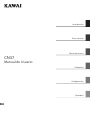 1
1
-
 2
2
-
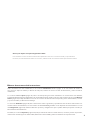 3
3
-
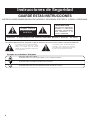 4
4
-
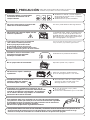 5
5
-
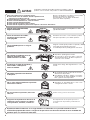 6
6
-
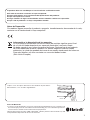 7
7
-
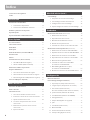 8
8
-
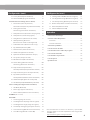 9
9
-
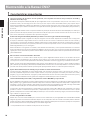 10
10
-
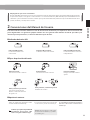 11
11
-
 12
12
-
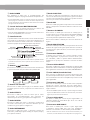 13
13
-
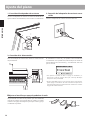 14
14
-
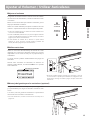 15
15
-
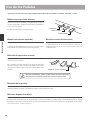 16
16
-
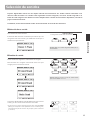 17
17
-
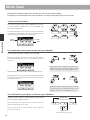 18
18
-
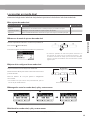 19
19
-
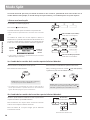 20
20
-
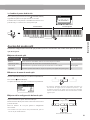 21
21
-
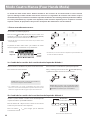 22
22
-
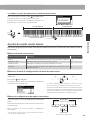 23
23
-
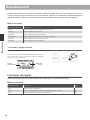 24
24
-
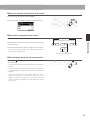 25
25
-
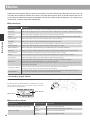 26
26
-
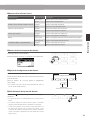 27
27
-
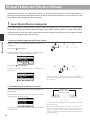 28
28
-
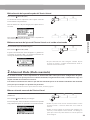 29
29
-
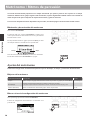 30
30
-
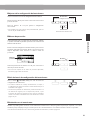 31
31
-
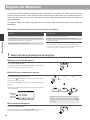 32
32
-
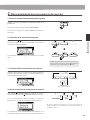 33
33
-
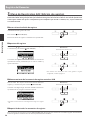 34
34
-
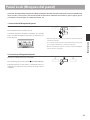 35
35
-
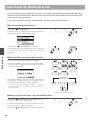 36
36
-
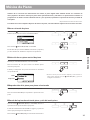 37
37
-
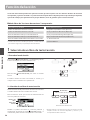 38
38
-
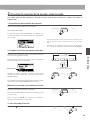 39
39
-
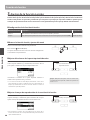 40
40
-
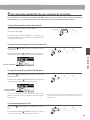 41
41
-
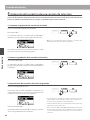 42
42
-
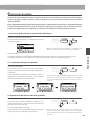 43
43
-
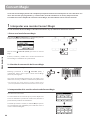 44
44
-
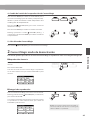 45
45
-
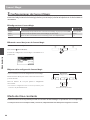 46
46
-
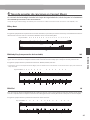 47
47
-
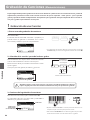 48
48
-
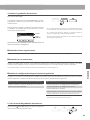 49
49
-
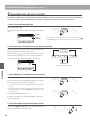 50
50
-
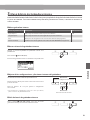 51
51
-
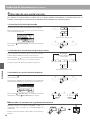 52
52
-
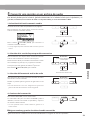 53
53
-
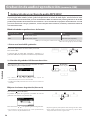 54
54
-
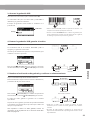 55
55
-
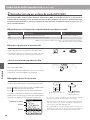 56
56
-
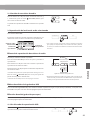 57
57
-
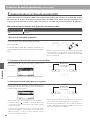 58
58
-
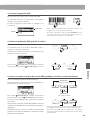 59
59
-
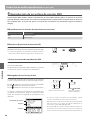 60
60
-
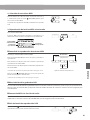 61
61
-
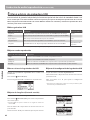 62
62
-
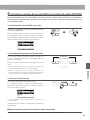 63
63
-
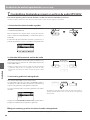 64
64
-
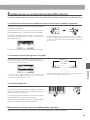 65
65
-
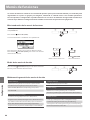 66
66
-
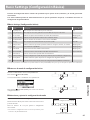 67
67
-
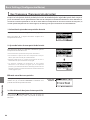 68
68
-
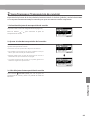 69
69
-
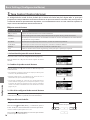 70
70
-
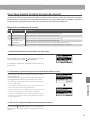 71
71
-
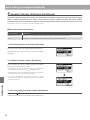 72
72
-
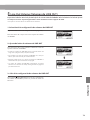 73
73
-
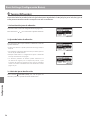 74
74
-
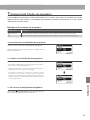 75
75
-
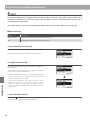 76
76
-
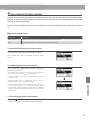 77
77
-
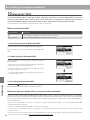 78
78
-
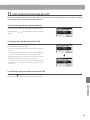 79
79
-
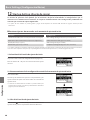 80
80
-
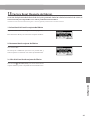 81
81
-
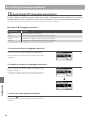 82
82
-
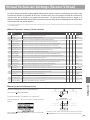 83
83
-
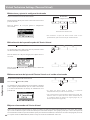 84
84
-
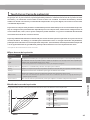 85
85
-
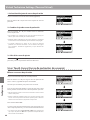 86
86
-
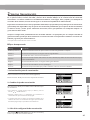 87
87
-
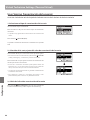 88
88
-
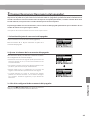 89
89
-
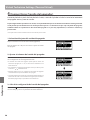 90
90
-
 91
91
-
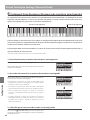 92
92
-
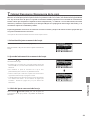 93
93
-
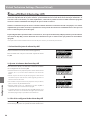 94
94
-
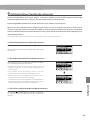 95
95
-
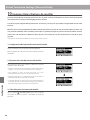 96
96
-
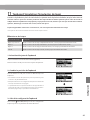 97
97
-
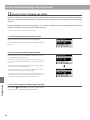 98
98
-
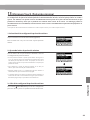 99
99
-
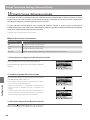 100
100
-
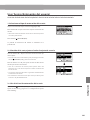 101
101
-
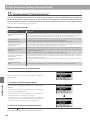 102
102
-
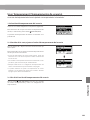 103
103
-
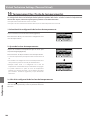 104
104
-
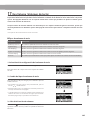 105
105
-
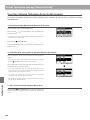 106
106
-
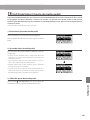 107
107
-
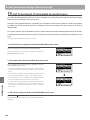 108
108
-
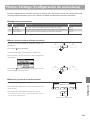 109
109
-
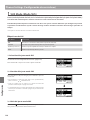 110
110
-
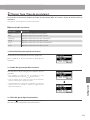 111
111
-
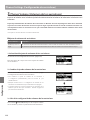 112
112
-
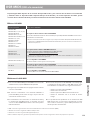 113
113
-
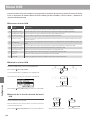 114
114
-
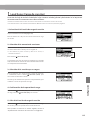 115
115
-
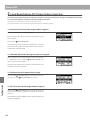 116
116
-
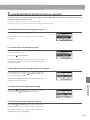 117
117
-
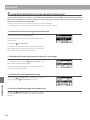 118
118
-
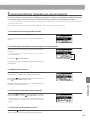 119
119
-
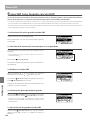 120
120
-
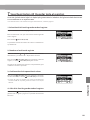 121
121
-
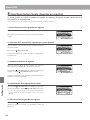 122
122
-
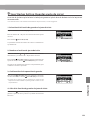 123
123
-
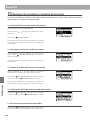 124
124
-
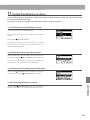 125
125
-
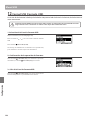 126
126
-
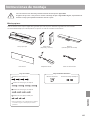 127
127
-
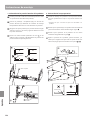 128
128
-
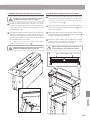 129
129
-
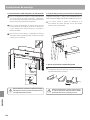 130
130
-
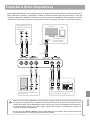 131
131
-
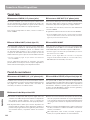 132
132
-
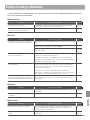 133
133
-
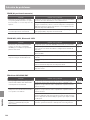 134
134
-
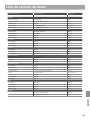 135
135
-
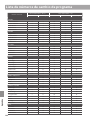 136
136
-
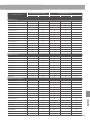 137
137
-
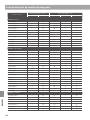 138
138
-
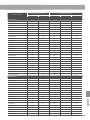 139
139
-
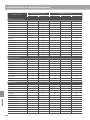 140
140
-
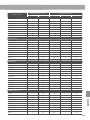 141
141
-
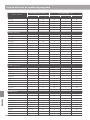 142
142
-
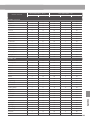 143
143
-
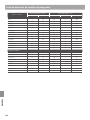 144
144
-
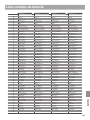 145
145
-
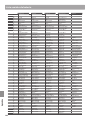 146
146
-
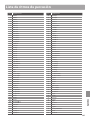 147
147
-
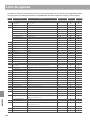 148
148
-
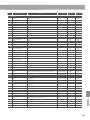 149
149
-
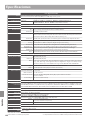 150
150
-
 151
151
-
 152
152
Kawai AnyTime ATX3L El manual del propietario
- Tipo
- El manual del propietario
Documentos relacionados
-
Kawai AnyTime ATX2-p El manual del propietario
-
Kawai AnyTime ATX2-p El manual del propietario
-
Kawai AnyTime ATX2-p El manual del propietario
-
Kawai AnyTime ATX2-p El manual del propietario
-
Kawai AnyTime ATX2-p El manual del propietario
-
Kawai AnyTime ATX2-p El manual del propietario
-
Kawai AnyTime ATX2-p El manual del propietario
-
Kawai AnyTime ATX2-p El manual del propietario
-
Kawai AnyTime ATX2-p El manual del propietario
-
Kawai CA49 El manual del propietario